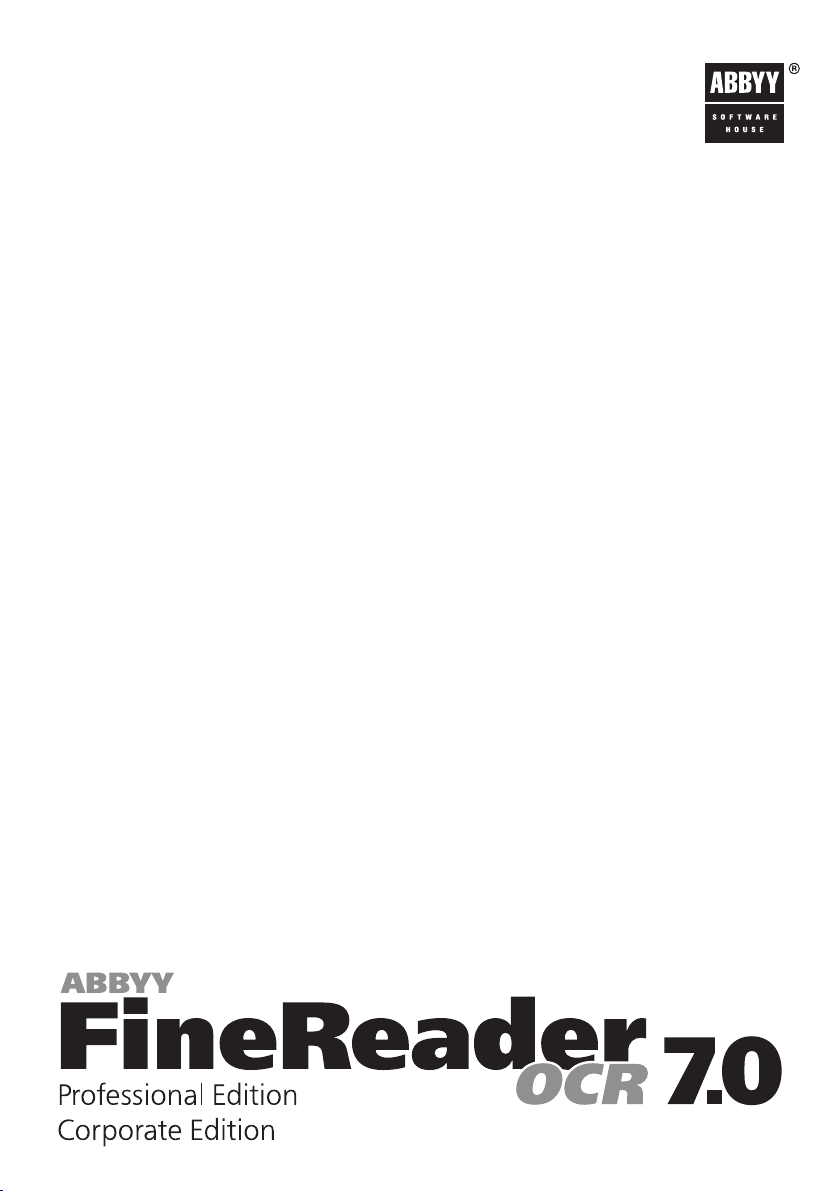
MANUAL DEL USUARIO
Español
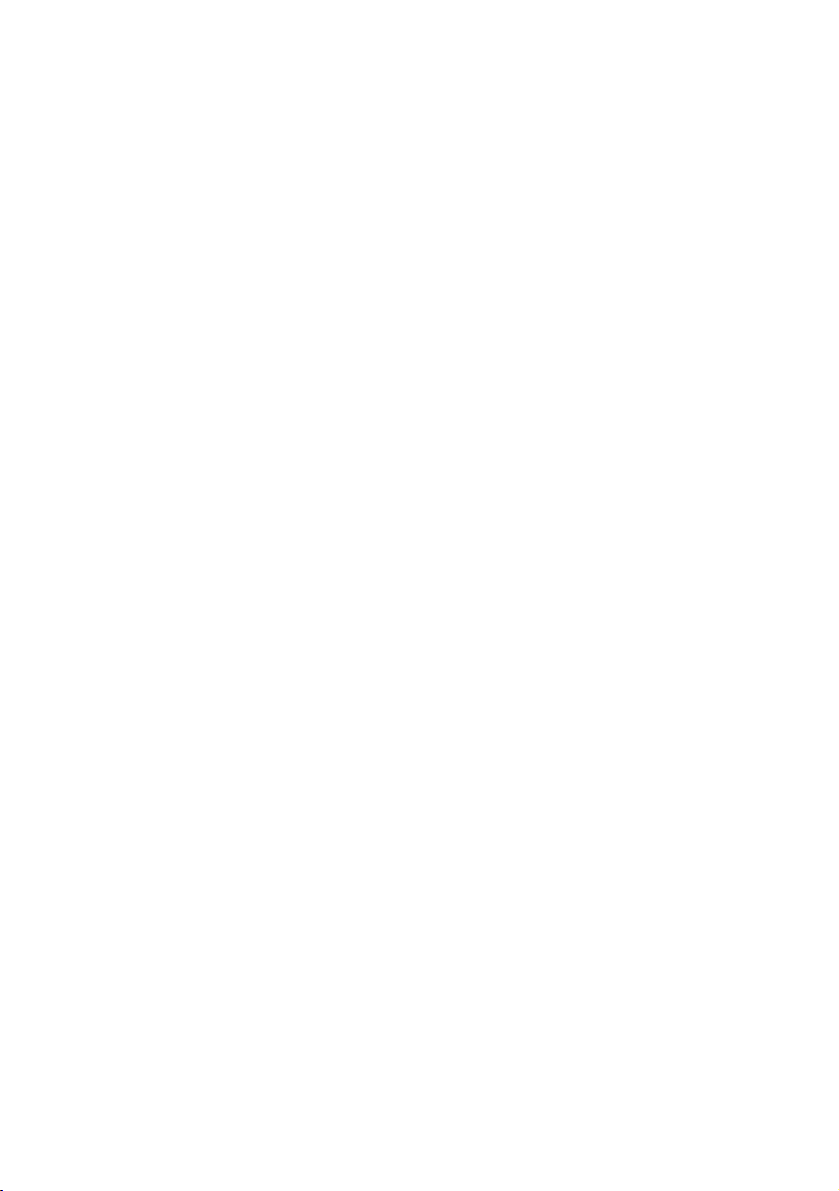
Sistema de reconocimiento óptico de caracteres
ABBYY FineReader
®
Versión 7.0
Manual del usuario
©2003, ABBYY Software Ltd.
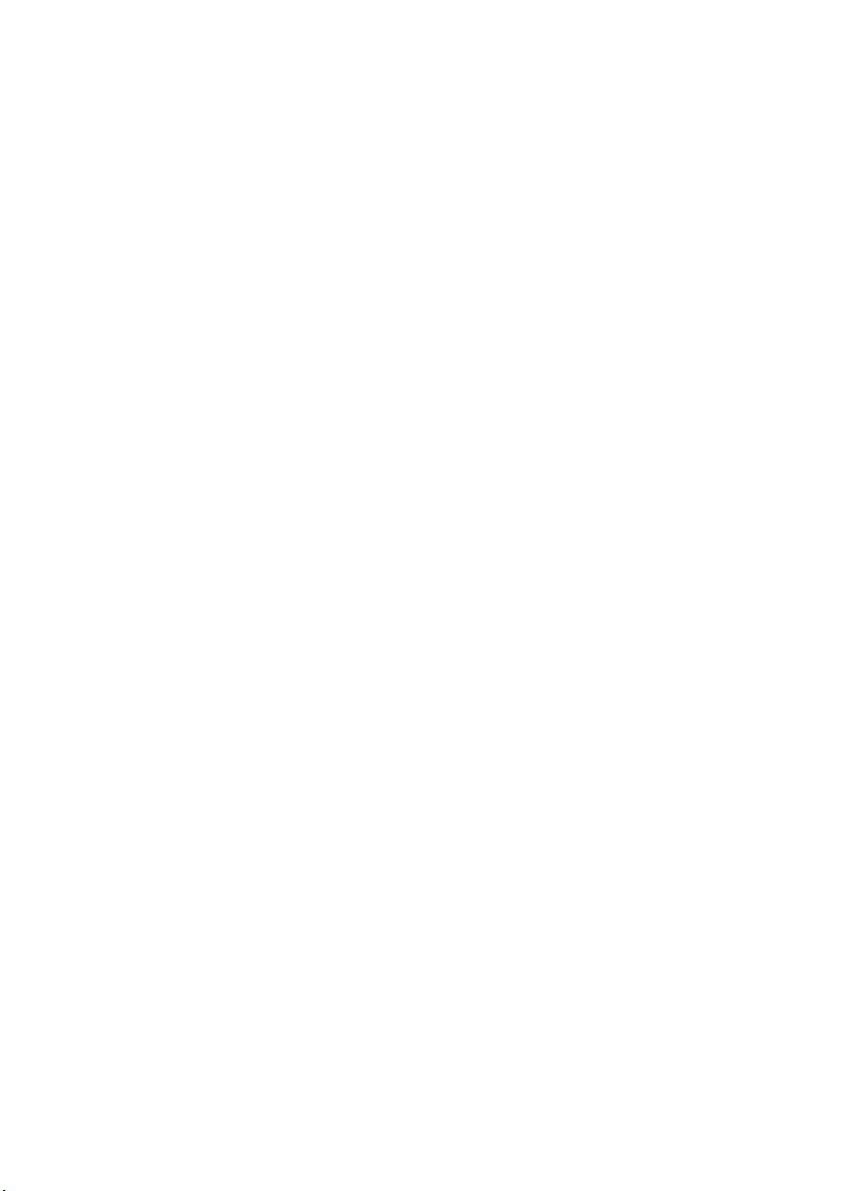
La información contenida en este documento está sujeta a cambios sin previo aviso y no compromete de forma alguna a ABBYY Software Ltd.
El software descrito en este documento se suministra bajo un contrato de licencia. El software
sólo se podrá usar o copiar en los casos descritos en el contrato de licencia. La copia del producto en cualquier tipo de soporte es una infracción de la ley sobre la protección legal del software y las bases de datos de la Federación Rusa y de los tratados internacionales, a no ser que se
permita específicamente en el contrato de licencia o en los acuerdos de confidencialidad.
Queda prohibida la reproducción total o parcial de este documento, bajo cualquiera de sus
formas, electrónica u otras, sin la autorización por escrito de ABBYY Software Ltd.
© 2003, ABBYY Software Ltd. Reservados todos los derechos.
© 1987-2003 Adobe Systems Incorporated. Adobe PDF Library tiene licencia de Adobe
Systems Incorporated.
ABBYY, BIT Software, FineReader, “fontain image transformation”, Lingvo, Scan&Read,
Scan&Translate, “one–button principle”, “Your computer reads by itself” son marcas comerciales registradas de ABBYY; Try&Buy, DOCFLOW son marcas comerciales de ABBYY Software
Ltd.
Adobe, Adobe Logo, Acrobat, Acrobat Logo y Adobe PDF Library son marcas comerciales registradas de Adobe Systems Incorporated.
El resto de las marcas comerciales o registradas pertenecen a sus respectivos titulares.
127015 Moscú, P. O. 72. ABBYY.
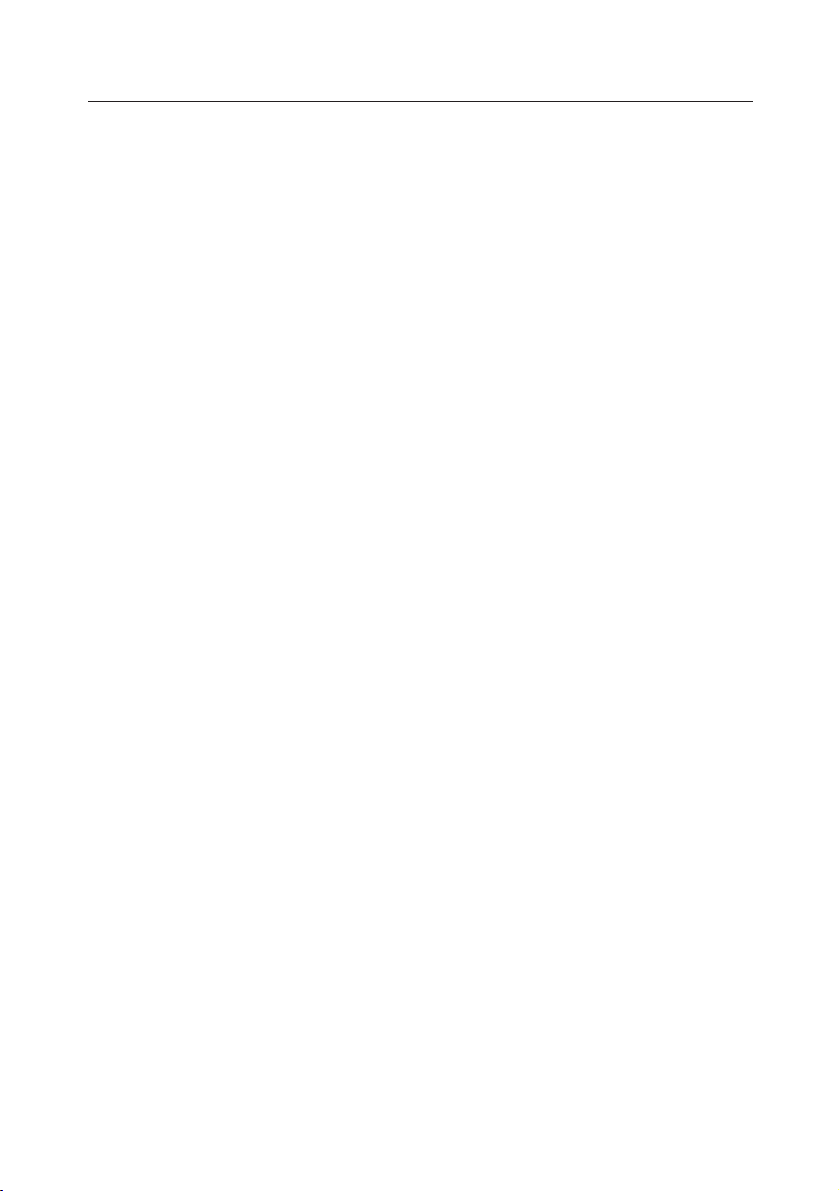
3
Índice
Índice
Bienvenido . . . . . . . . . . . . . . . . . . . . . . . . . . . . . . . . . . . . . . . . . . . . . . . . . . . . . . . . . . . . . . . . . 7
Capítulo 1
Instalar e iniciar ABBYY FineReader . . . . . . . . . . . . . . . . . . . . . . . . . . . . . . . . . 9
Requisitos de hardware y software . . . . . . . . . . . . . . . . . . . . . . . . . . . . . . . . . . . . . . . . . . . . . . . . 10
Instalar ABBYY FineReader . . . . . . . . . . . . . . . . . . . . . . . . . . . . . . . . . . . . . . . . . . . . . . . . . . . . . . 10
Instalar en un servidor y en una estación de trabajo en red . . . . . . . . . . . . . . . . . . . . . . . . . 11
Iniciar ABBYY FineReader . . . . . . . . . . . . . . . . . . . . . . . . . . . . . . . . . . . . . . . . . . . . . . . . . . . . . . . 12
Acerca de la activación de ABBYY FineReader . . . . . . . . . . . . . . . . . . . . . . . . . . . . . . . . . . . . . 12
Capítulo 2
Introducción . . . . . . . . . . . . . . . . . . . . . . . . . . . . . . . . . . . . . . . . . . . . . . . . . . . . . . . . . . . . . . 15
Introducir documentos a través del escáner . . . . . . . . . . . . . . . . . . . . . . . . . . . . . . . . . . . . . . . 16
Ve ntana principal de FineReader . . . . . . . . . . . . . . . . . . . . . . . . . . . . . . . . . . . . . . . . . . . . . . . . . 16
Barras de herramientas de FineReader . . . . . . . . . . . . . . . . . . . . . . . . . . . . . . . . . . . . . . . . . . . . 18
Capítulo 3
Características generales de ABBYY FineReader . . . . . . . . . . . . . . . . 25
Qué es un sistema OCR . . . . . . . . . . . . . . . . . . . . . . . . . . . . . . . . . . . . . . . . . . . . . . . . . . . . . . . . . 26
Innovaciones de ABBYY FineReader 7.0 . . . . . . . . . . . . . . . . . . . . . . . . . . . . . . . . . . . . . . . . . . . 27
Formatos para guardar documentos admitidos en FineReader . . . . . . . . . . . . . . . . . . . . . . . 30
Formatos de imagen admitidos . . . . . . . . . . . . . . . . . . . . . . . . . . . . . . . . . . . . . . . . . . . . . . . . . . 30
Capítulo 4
Obtener la imagen . . . . . . . . . . . . . . . . . . . . . . . . . . . . . . . . . . . . . . . . . . . . . . . . . . . . . . 33
Digitalizar . . . . . . . . . . . . . . . . . . . . . . . . . . . . . . . . . . . . . . . . . . . . . . . . . . . . . . . . . . . . . . . . . . . . . 34
Establecer los parámetros de la digitalización . . . . . . . . . . . . . . . . . . . . . . . . . . . . . . . . . . . . . . 35
Sugerencias para el ajuste del brillo . . . . . . . . . . . . . . . . . . . . . . . . . . . . . . . . . . . . . . . . . . . . . . . 37
Digitalizar documentos de varias páginas . . . . . . . . . . . . . . . . . . . . . . . . . . . . . . . . . . . . . . . . . 37
Abrir imágenes . . . . . . . . . . . . . . . . . . . . . . . . . . . . . . . . . . . . . . . . . . . . . . . . . . . . . . . . . . . . . . . . . 39
Obtención de imágenes de la Carpeta dinámica . . . . . . . . . . . . . . . . . . . . . . . . . . . . . . . . . . . . 40
Digitalizar páginas dobles . . . . . . . . . . . . . . . . . . . . . . . . . . . . . . . . . . . . . . . . . . . . . . . . . . . . . . . 40
Agregar imágenes de tarjetas de visita al lote . . . . . . . . . . . . . . . . . . . . . . . . . . . . . . . . . . . . . . 41
Numerar páginas . . . . . . . . . . . . . . . . . . . . . . . . . . . . . . . . . . . . . . . . . . . . . . . . . . . . . . . . . . . . . . . 41
Trabajar con la imagen . . . . . . . . . . . . . . . . . . . . . . . . . . . . . . . . . . . . . . . . . . . . . . . . . . . . . . . . . . 42
Opciones de imagen de lote . . . . . . . . . . . . . . . . . . . . . . . . . . . . . . . . . . . . . . . . . . . . . . . . . . . . . 44
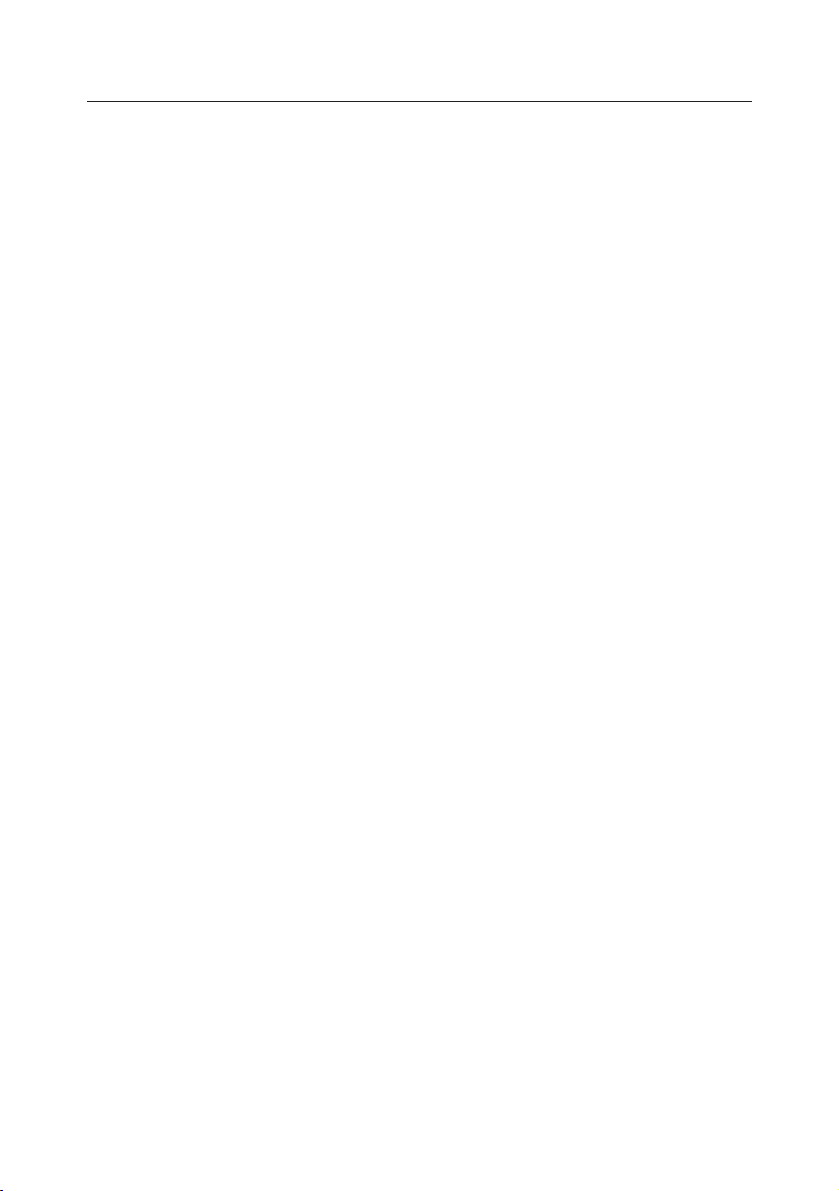
4
ABBYY FineReader 7.0 Manual del usuario
Capítulo 5
Análisis de distribución de página . . . . . . . . . . . . . . . . . . . . . . . . . . . . . . . . . . 45
Información general sobre el análisis de distribución de página . . . . . . . . . . . . . . . . . . . . . . 46
Tipos de bloque . . . . . . . . . . . . . . . . . . . . . . . . . . . . . . . . . . . . . . . . . . . . . . . . . . . . . . . . . . . . . . . . 46
Opciones de análisis de distribución de página automático . . . . . . . . . . . . . . . . . . . . . . . . . . 47
Trazar y editar bloques manualmente . . . . . . . . . . . . . . . . . . . . . . . . . . . . . . . . . . . . . . . . . . . . . 49
Análisis de distribución de tabla manual . . . . . . . . . . . . . . . . . . . . . . . . . . . . . . . . . . . . . . . . . . 52
Usar plantillas de bloque . . . . . . . . . . . . . . . . . . . . . . . . . . . . . . . . . . . . . . . . . . . . . . . . . . . . . . . . 53
Capítulo 6
Reconocimiento . . . . . . . . . . . . . . . . . . . . . . . . . . . . . . . . . . . . . . . . . . . . . . . . . . . . . . . . . 55
Información general sobre reconocimiento . . . . . . . . . . . . . . . . . . . . . . . . . . . . . . . . . . . . . . . 56
Idioma de reconocimiento . . . . . . . . . . . . . . . . . . . . . . . . . . . . . . . . . . . . . . . . . . . . . . . . . . . . . . 56
Tipo de impresión del texto de origen . . . . . . . . . . . . . . . . . . . . . . . . . . . . . . . . . . . . . . . . . . . . 58
Otras opciones de reconocimiento . . . . . . . . . . . . . . . . . . . . . . . . . . . . . . . . . . . . . . . . . . . . . . . 59
Reconocimiento en segundo plano . . . . . . . . . . . . . . . . . . . . . . . . . . . . . . . . . . . . . . . . . . . . . . . 59
Reconocimiento con moldeado . . . . . . . . . . . . . . . . . . . . . . . . . . . . . . . . . . . . . . . . . . . . . . . . . . 60
Moldear un diseño de usuario . . . . . . . . . . . . . . . . . . . . . . . . . . . . . . . . . . . . . . . . . . . . . . . . . . . . 62
Editar un diseño de usuario . . . . . . . . . . . . . . . . . . . . . . . . . . . . . . . . . . . . . . . . . . . . . . . . . . . . . . 64
Grupos de idiomas e idiomas de usuario . . . . . . . . . . . . . . . . . . . . . . . . . . . . . . . . . . . . . . . . . . 64
Crear un idioma . . . . . . . . . . . . . . . . . . . . . . . . . . . . . . . . . . . . . . . . . . . . . . . . . . . . . . . . . . . . . . . . 65
Crear un grupo de idiomas . . . . . . . . . . . . . . . . . . . . . . . . . . . . . . . . . . . . . . . . . . . . . . . . . . . . . . 66
Capítulo 7
Revisar y editar texto . . . . . . . . . . . . . . . . . . . . . . . . . . . . . . . . . . . . . . . . . . . . . . . . . . 69
Revisar el texto reconocido . . . . . . . . . . . . . . . . . . . . . . . . . . . . . . . . . . . . . . . . . . . . . . . . . . . . . . 70
Opciones de revisión y edición de texto . . . . . . . . . . . . . . . . . . . . . . . . . . . . . . . . . . . . . . . . . . 71
Agregar y eliminar palabras en un diccionario de usuario . . . . . . . . . . . . . . . . . . . . . . . . . . . 73
Editar texto en FineReader . . . . . . . . . . . . . . . . . . . . . . . . . . . . . . . . . . . . . . . . . . . . . . . . . . . . . . 74
Editar tablas . . . . . . . . . . . . . . . . . . . . . . . . . . . . . . . . . . . . . . . . . . . . . . . . . . . . . . . . . . . . . . . . . . . 78
Capítulo 8
Guardar en aplicaciones y formatos externos . . . . . . . . . . . . . . . . . . . . 79
Información general sobre cómo guardar el texto reconocido . . . . . . . . . . . . . . . . . . . . . . . 80
Opciones para guardar texto . . . . . . . . . . . . . . . . . . . . . . . . . . . . . . . . . . . . . . . . . . . . . . . . . . . . 80
Guardar el texto reconocido en formatos RTF, DOC o Word XML . . . . . . . . . . . . . . . . . . . . 83
Guardar el texto reconocido en formato PDF . . . . . . . . . . . . . . . . . . . . . . . . . . . . . . . . . . . . . . 84
Guardar el texto reconocido en formato HTML . . . . . . . . . . . . . . . . . . . . . . . . . . . . . . . . . . . . 85
Guardar el texto reconocido en formato PPT . . . . . . . . . . . . . . . . . . . . . . . . . . . . . . . . . . . . . . 86
Guardar la imagen de página . . . . . . . . . . . . . . . . . . . . . . . . . . . . . . . . . . . . . . . . . . . . . . . . . . . . 86
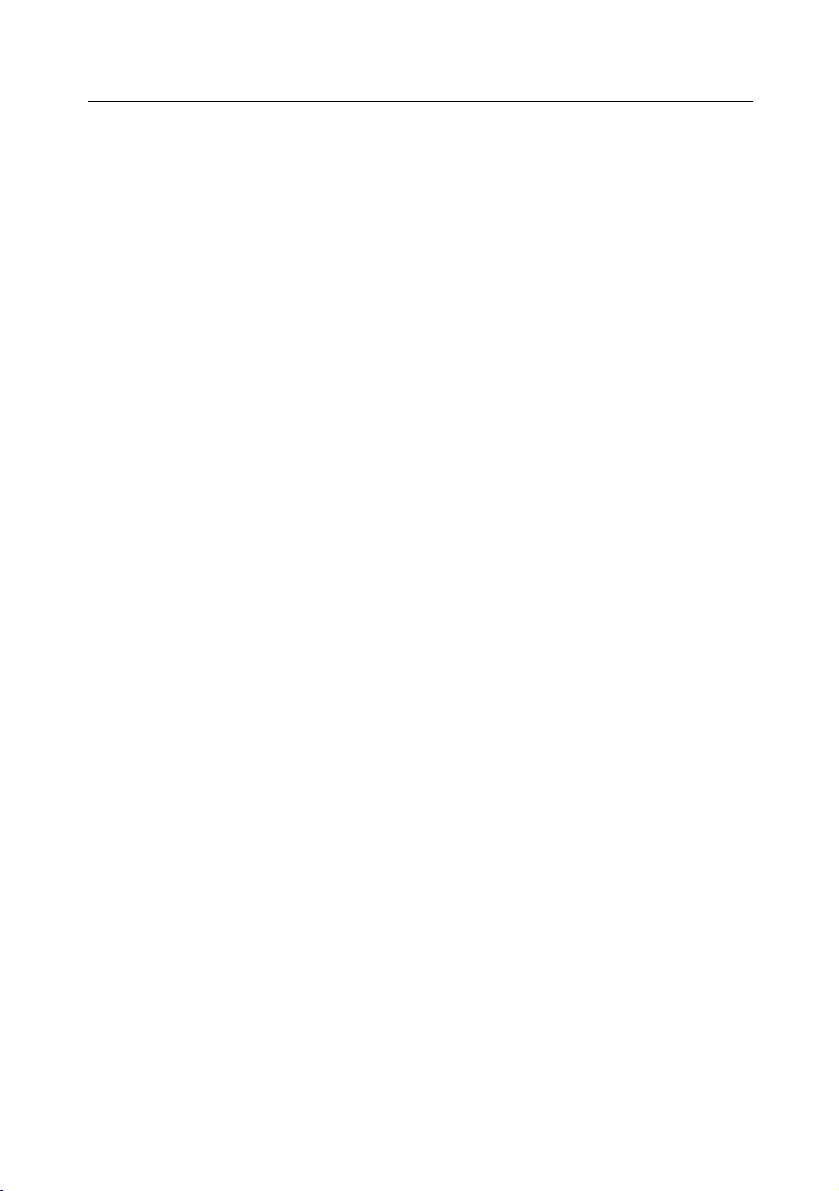
Capítulo 9
Proceso de documentos en red . . . . . . . . . . . . . . . . . . . . . . . . . . . . . . . . . . . . . . . 89
Trabajar con el mismo lote en la red . . . . . . . . . . . . . . . . . . . . . . . . . . . . . . . . . . . . . . . . . . . . . . 91
Trabajar en grupo con los mismos idiomas de usuario y diccionarios de usuario . . . . . . . 92
Trabajar en grupo con diccionarios ersonalizados para idiomas con
compatibilidad de diccionario . . . . . . . . . . . . . . . . . . . . . . . . . . . . . . . . . . . . . . . . . . . . . . . . . . . 93
Capítulo 10
Trabajar con lotes . . . . . . . . . . . . . . . . . . . . . . . . . . . . . . . . . . . . . . . . . . . . . . . . . . . . . . . 95
Información general sobre el trabajo con lotes . . . . . . . . . . . . . . . . . . . . . . . . . . . . . . . . . . . . 96
Crear un lote . . . . . . . . . . . . . . . . . . . . . . . . . . . . . . . . . . . . . . . . . . . . . . . . . . . . . . . . . . . . . . . . . . . 97
Abrir un lote . . . . . . . . . . . . . . . . . . . . . . . . . . . . . . . . . . . . . . . . . . . . . . . . . . . . . . . . . . . . . . . . . . . 97
Agregar imágenes a un lote . . . . . . . . . . . . . . . . . . . . . . . . . . . . . . . . . . . . . . . . . . . . . . . . . . . . . . 98
Numeración de páginas de lote . . . . . . . . . . . . . . . . . . . . . . . . . . . . . . . . . . . . . . . . . . . . . . . . . . 98
Cómo guardar un lote . . . . . . . . . . . . . . . . . . . . . . . . . . . . . . . . . . . . . . . . . . . . . . . . . . . . . . . . . . 99
Cerrar una página del lote o todo el lote . . . . . . . . . . . . . . . . . . . . . . . . . . . . . . . . . . . . . . . . . . 99
Eliminar un lote . . . . . . . . . . . . . . . . . . . . . . . . . . . . . . . . . . . . . . . . . . . . . . . . . . . . . . . . . . . . . . . . 99
Opciones de lotes . . . . . . . . . . . . . . . . . . . . . . . . . . . . . . . . . . . . . . . . . . . . . . . . . . . . . . . . . . . . . 100
Búsqueda avanzada en páginas de lotes reconocidas . . . . . . . . . . . . . . . . . . . . . . . . . . . . . . 100
Apéndice
Te clas de acceso directo y glosario . . . . . . . . . . . . . . . . . . . . . . . . . . . . . . . . 103
Teclas de acceso directo . . . . . . . . . . . . . . . . . . . . . . . . . . . . . . . . . . . . . . . . . . . . . . . . . . . . . . . . 104
Glosario . . . . . . . . . . . . . . . . . . . . . . . . . . . . . . . . . . . . . . . . . . . . . . . . . . . . . . . . . . . . . . . . . . . . . . 106
5
Índice
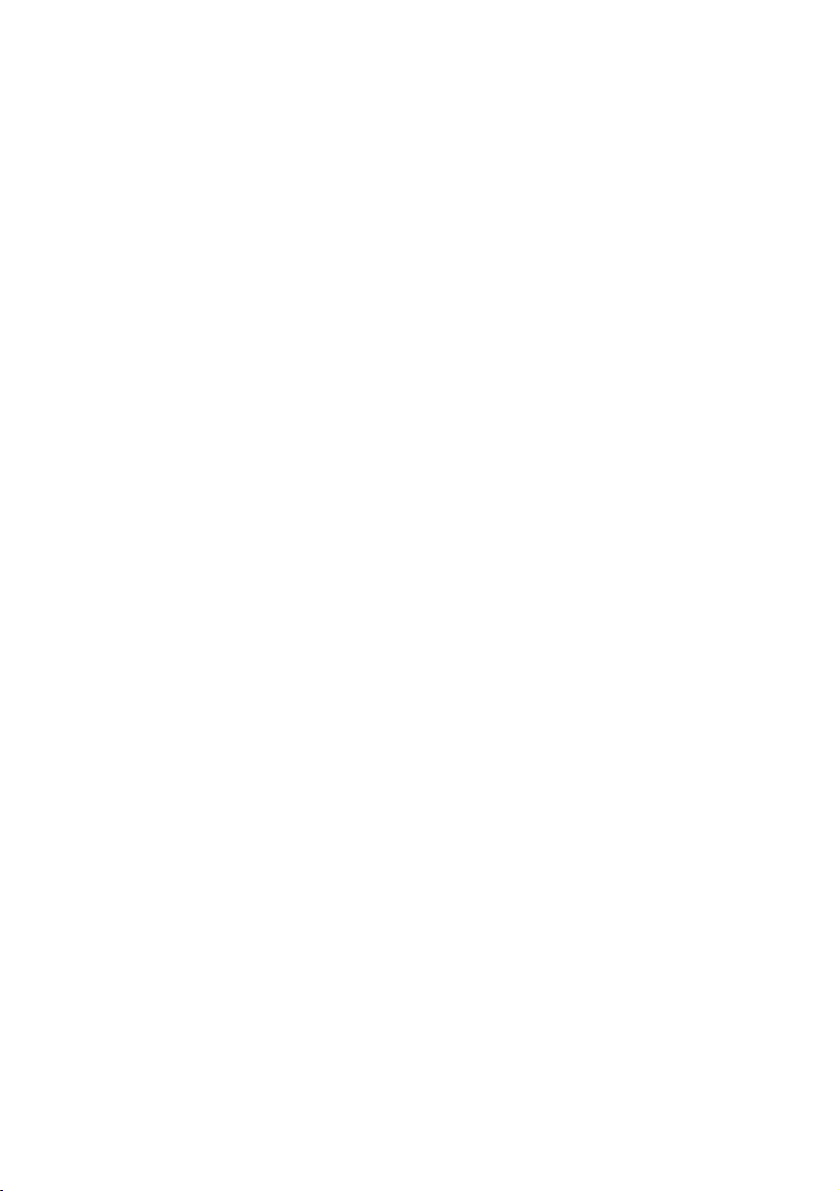
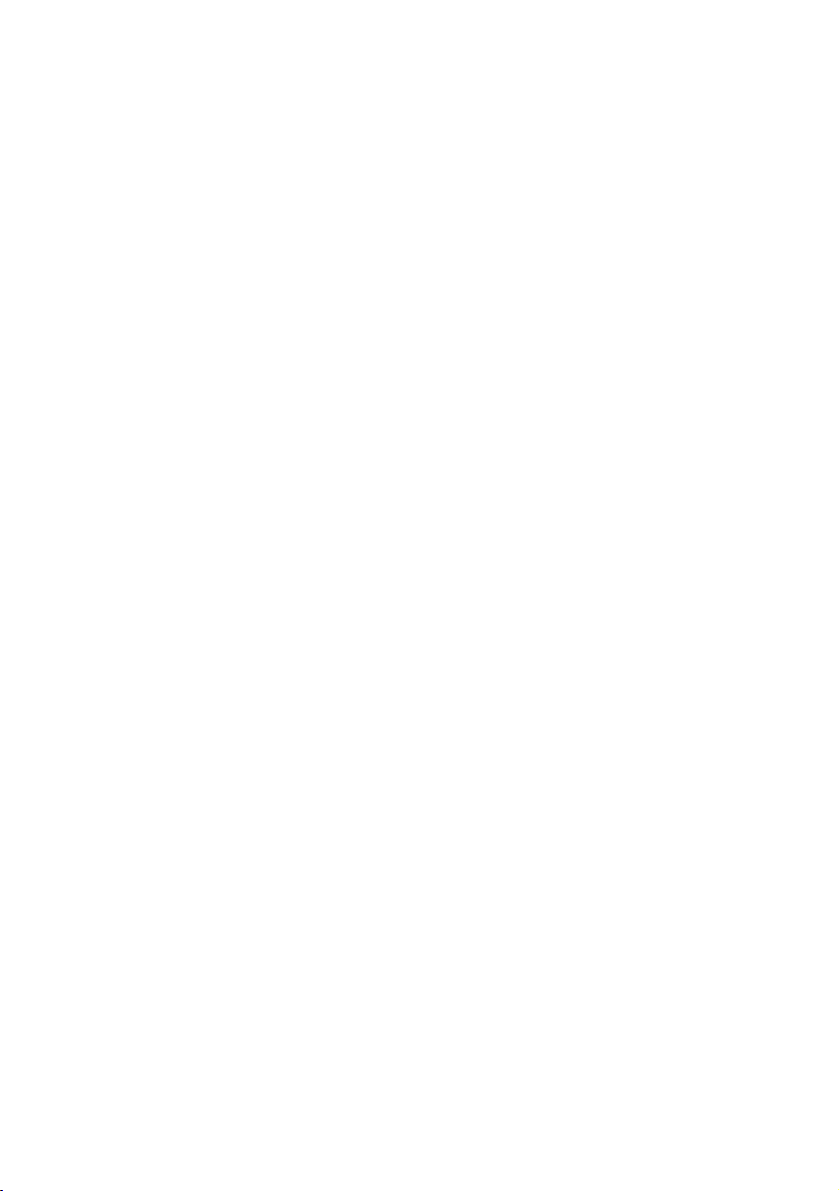
Bienvenido
Gracias por elegir ABBYY FineReader.
En ocasiones, todos necesitamos introducir documentos en nuestro
ordenador, ya sean artículos de revistas o periódicos, contratos,
correspondencia comercial, faxes, listas de precios o cuestionarios.
Durante muchos años, sólo ha existido una forma de pasar al ordenador
documentos impresos: utilizando el teclado. ¿Recuerda las horas que
pasaba escribiendo el texto de algún documento? ¿No le gustaría que el
ordenador pudiera leer el texto, directamente del papel?
A veces, los sueños se hacen realidad. FineReader hace posible que su
escáner y su ordenador sean capaces de leer texto impreso.
ABBYY FineReader es un sistema de reconocimiento óptico de caracteres
(OCR) que convierte los documentos impresos y en PDF a formatos
editables: Word, Excel, HTML, PowerPoint o cualquier otro formato
compatible. Además, conserva el diseño del documento original. Millones
de personas ya utilizan los sistemas OCR en lugar de tener que volver a
escribir los documentos que tienen en papel, y son un elemento cada vez
más común en las oficinas de todo el mundo.
ABBYY FineReader es muy fácil de usar: podrá digitalizar y reconocer un
documento en cuestión de minutos. Asimismo, FineReader cuenta con
múltiples ajustes y opciones adicionales para los usuarios profesionales,
que pueden configurar la aplicación según sus necesidades.
Con este Manual del usuario, podrá conseguir excelentes resultados de
forma fácil y rápida, así como disfrutar de todo el potencial de este magnífico programa OCR.
¡Que lo disfrute!
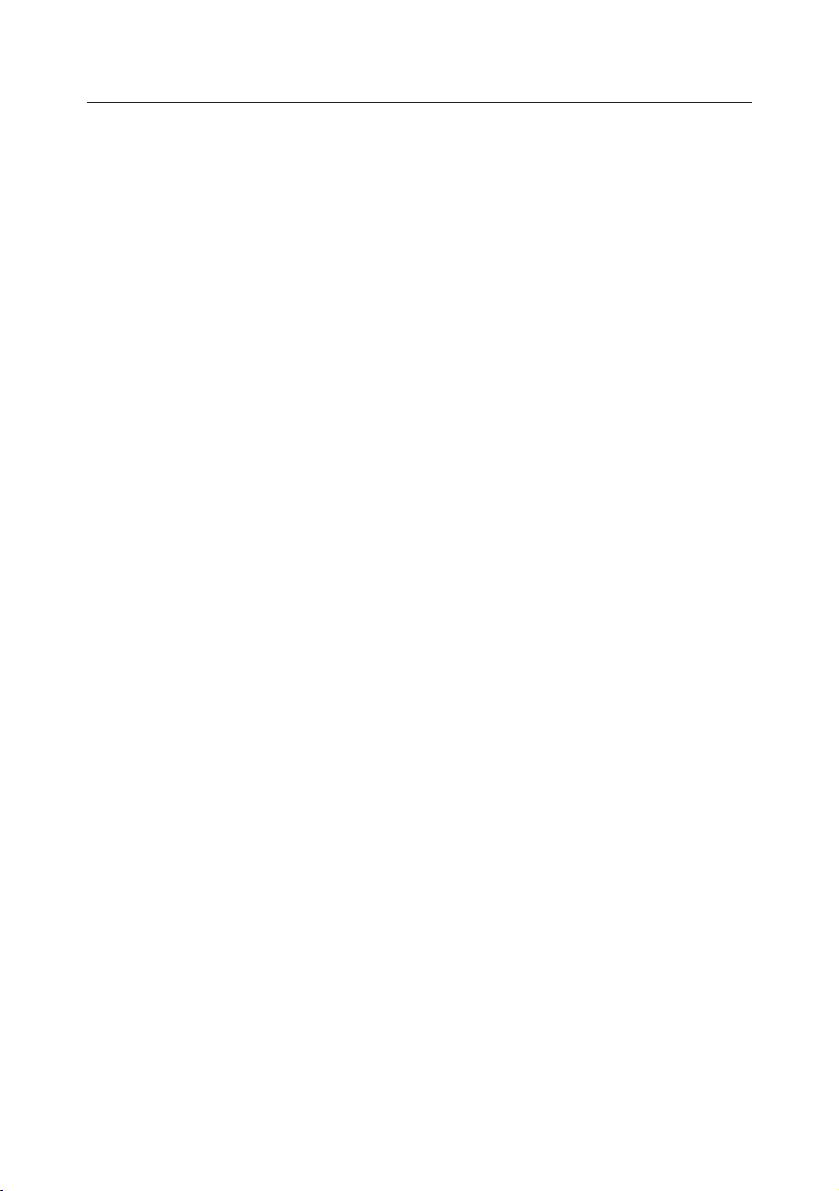
Manual del usuario
Explica los principios básicos de uso de ABBYY FineReader. Cada capítulo comienza con una
breve descripción del contenido.
Ayuda en pantalla
El sistema de ayuda en pantalla de FineReader contiene información tanto básica como avanzada sobre las funciones, opciones y cuadros de diálogo del programa. La Ayuda se suministra
en formato HTML y está diseñada para facilitar el acceso a la información.
Archivo Léame
Contiene información de última hora sobre el software.
Asistencia técnica
Si desea alguna aclaración sobre el uso de FineReader, consulte la documentación del producto (el manual del usuario y el sistema de ayuda) antes de recurrir al servicio de Asistencia técnica. También puede consultar la sección de Asistencia técnica de nuestra página Web en
www.abbyy.com. Puede que ahí encuentre la respuesta a sus preguntas.
Si no consigue resolver su problema, mándenos un mensaje de correo electrónico a
support@abbyy.com. Para resolver sus dudas, nuestro personal experto le pedirá la siguiente
información:
● El número de serie de su copia de FineReader
● El número de versión (consulte Ayuda/Acerca de.../Versión)
● Una descripción general del problema y el texto completo del mensaje de
error (de haberlo)
● El modelo de su ordenador y el tipo de procesador
● La versión de su sistema operativo Windows
Además, puede facilitarnos cualquier dato que considere relevante.
Puede conseguir información automáticamente haciendo clic en el botón Información del
sistema del cuadro de diálogo Acerca de ABBYY FineReader (menú Ayuda).
8
ABBYY FineReader 7.0 Manual del usuario
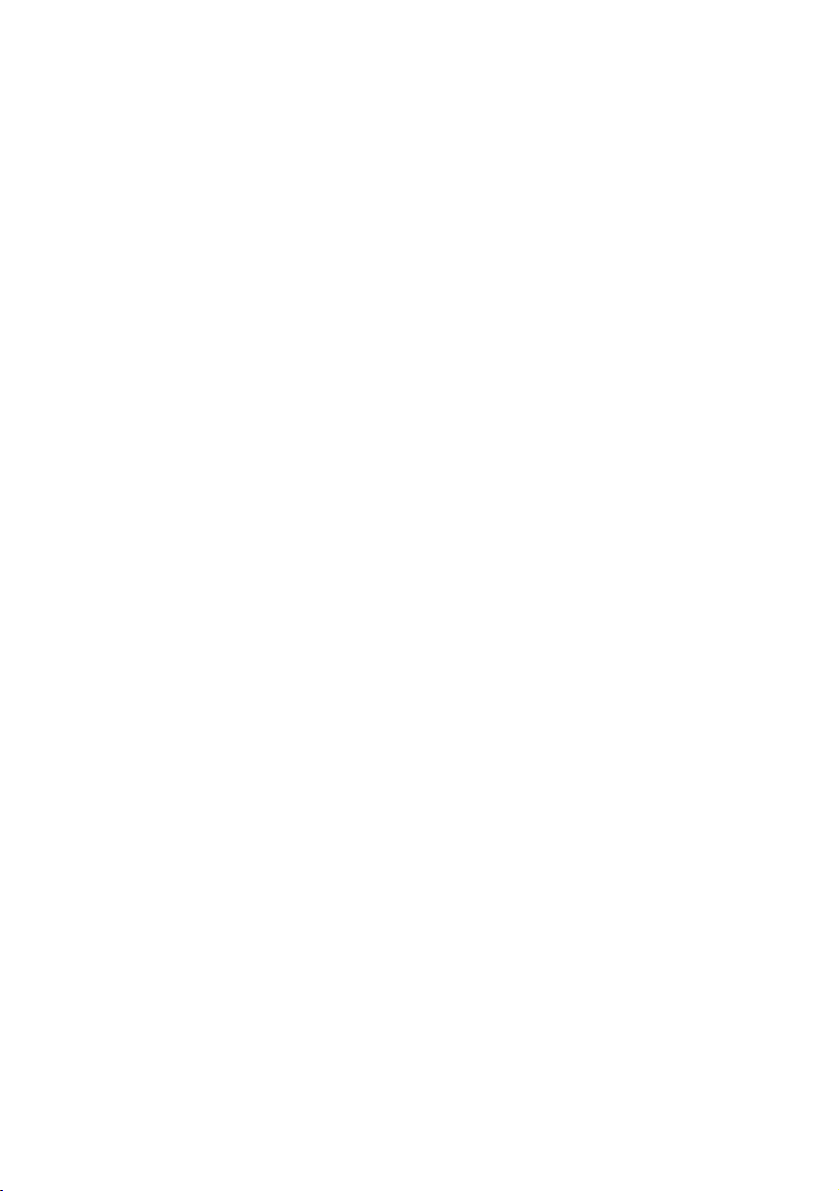
Capítulo 1
Instalar e iniciar
ABBYY FineReader
En este capítulo se tratan los procedimientos de instalación de
FineReader y temas relacionados como los requisitos del sistema y
las instalaciones en red y en entornos de trabajo.
Con el producto se incluye un programa de instalación especial que
realiza la configuración de FineReader. Utilice siempre el CD–ROM
que se proporciona como parte del paquete de software.
Contenido del capítulo:
● Requisitos de hardware y software
● Instalar ABBYY FineReader
● Instalar en un servidor y en una estación de trabajo en red
● Iniciar ABBYY FineReader
● Acerca de la activación de ABBYY FineReader
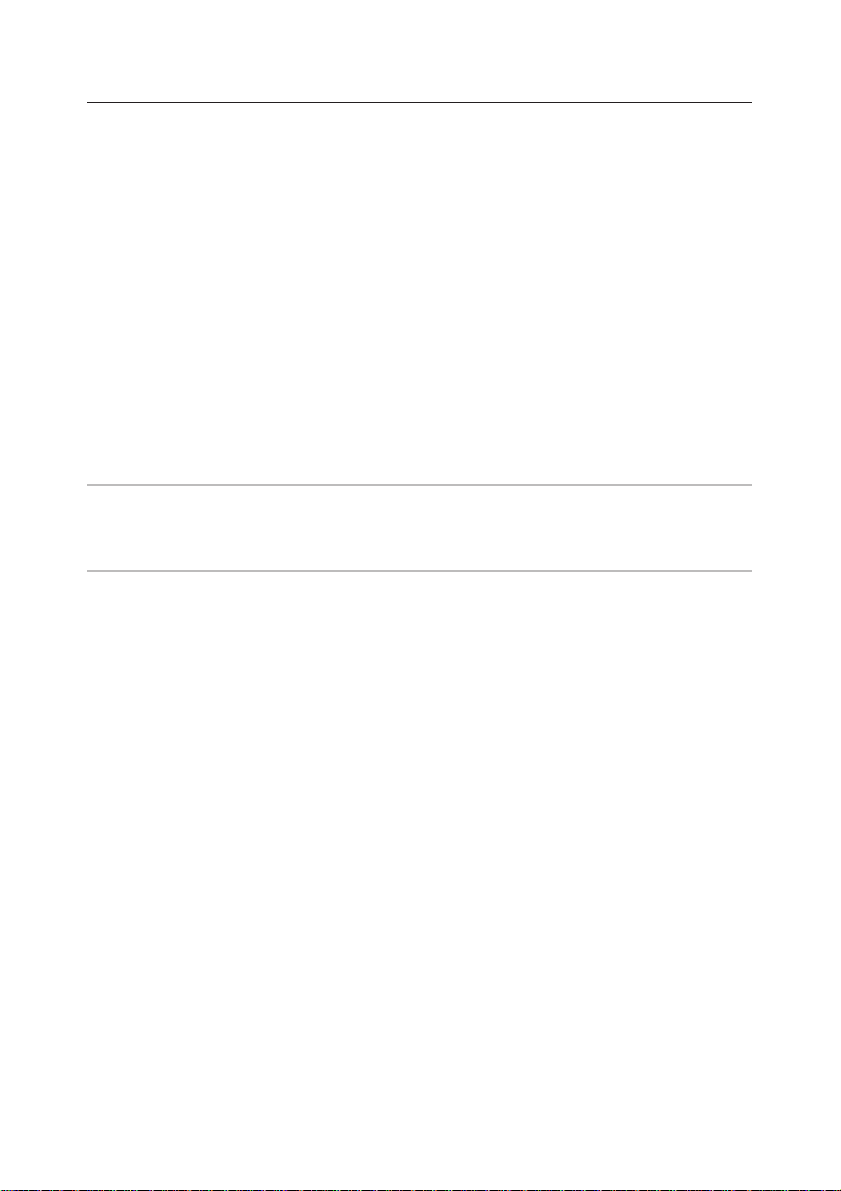
ABBYY FineReader 7.0 Manual del usuario
Requisitos de hardware y software
Para ejecutar FineReader necesitará lo siguiente:
1. PC con Intel®Pentium®/Celeron®/Xeon™, AMD K6/Athlon™/Duron™ o
procesador compatible. El procesador debe ser de 200 MHz o superior
2. Microsoft
Service Pack 6 o posterior o Windows ME/98 (para trabajar con interfaces
traducidas, es necesario que se admita el idioma correspondiente)
3. 64 MB (Windows XP/2000/NT 4.0), 32 MB (Windows Me/98), y 16 MB más
para cada procesador adicional (en los sistemas de procesador múltiple)
4. 150 MB de espacio libre en el disco duro para la instalación típica del programa
5. 70 MB de espacio libre en el disco duro para la ejecución del programa
6. Escáner, cámara digital o fax–módem 100% compatible con Twain
7. Monitor y tarjeta de vídeo (res. mín. 800˘600)
8. Teclado, ratón u otro dispositivo puntero
Nota: Se necesita Microsoft Internet Explorer 4.0 o posterior para realizar búsquedas en las
páginas reconocidas y leer las noticias del canal de noticias ABBYY Community (sólo
para ABBYY FineReader 7.0 Professional Edition).
®
Windows®XP, Microsoft Windows 2000, Windows NT 4.0 con
Instalar ABBYY FineReader
El programa de instalación le guiará a lo largo de la instalación de ABBYY FineReader. Cierre
las demás aplicaciones antes de instalar ABBYY FineReader.
Para instalar ABBYY FineReader:
1. Introduzca el CD–ROM en la unidad de CD–ROM. El programa de instalación
se iniciará automáticamente.
2. Siga las instrucciones del programa de instalación.
Si el programa de instalación no se inicia automáticamente:
1. Haga clic en el botón Inicio de la Barra de tareas y seleccione
Configuración/Panel de control.
2. Haga doble clic en el icono Agregar o quitar programas.
3. Seleccione la ficha Instalar o desinstalar y haga clic en el botón Instalar.
4. Follow the installation program instructions.
10
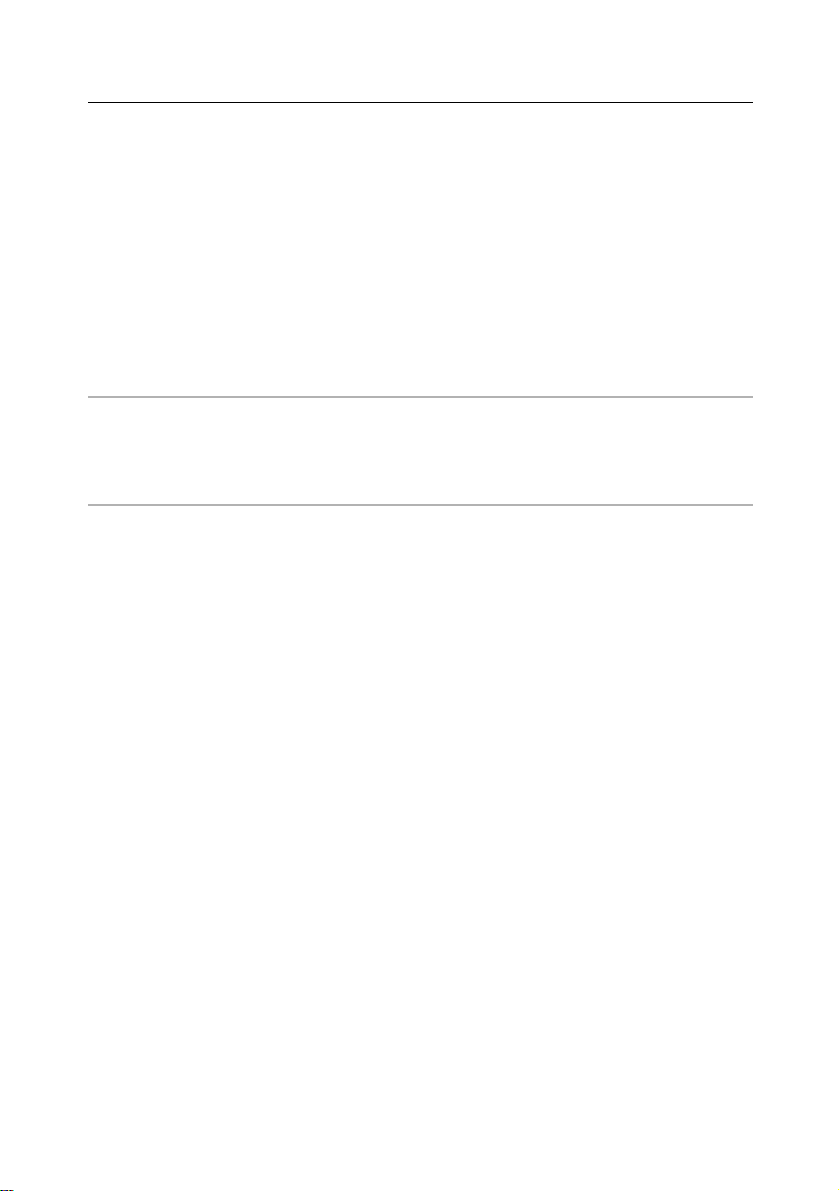
Opciones de instalación
Durante la instalación, se le pedirá que seleccione una de las dos opciones de instalación siguientes:
● Típica (recomendada) – se instalarán todos los componentes, incluidos todos
los idiomas de reconocimiento, durante la instalación se seleccionan un solo
idioma de interfaz.
● Instalación personalizada – puede seleccionar cualquier número de los
componentes incluidos con el producto (incluso los idiomas de
reconocimiento disponibles).
Si aparece un mensaje de error, consulte el archivo Readme.htm para obtener ayuda (se
encuentra en el CD–ROM de ABBYY FineReader).
Nota: Si desea utilizar los diccionarios y diseños del usuario de una versión de FineReader
instalada previamente, no la desinstale antes de instalar la nueva versión. De este
modo, podrá utilizar todos los diccionarios y diseños del usuario en la versión más
reciente.
Instalar en un servidor y en una estación
de trabajo en red
Instalación en un servidor de red
Este tema va dirigido sólo a los administradores de sistemas.
La instalación de FineReader 7.0 Corporate Edition en un servidor de red sólo puede llevarla a
cabo el administrador de sistemas. La instalación se realiza en dos fases. En primer lugar, se
instala el programa en el servidor. Luego, el programa se puede instalar en las estaciones de
trabajo desde el servidor mediante uno de los cuatro métodos siguientes:
● utilizando Active Directory
● utilizando Microsoft System Management Service (SMS)
● desde la línea de comandos
● manualmente en modo interactivo
Para instalar ABBYY FineReader 7.0 Corporate Edition en el servidor:
1. Introduzca el CD–ROM en la unidad de CD–ROM.
2. Ejecute setup.exe desde el CD–ROM de FineReader con la opción de línea de
comandos /a.
Si desea más información acerca de la instalación de ABBYY FineReader en estaciones de
trabajo, el uso de License Manager o cómo trabajar con el programa en una red de área local,
consulte el "Manual del administrador del sistema" que encontrará en la carpeta
Administrator's Guide del servidor en el que se ha instalado FineReader.
11
Capítulo 1. Instalar e iniciar ABBYY FineReader
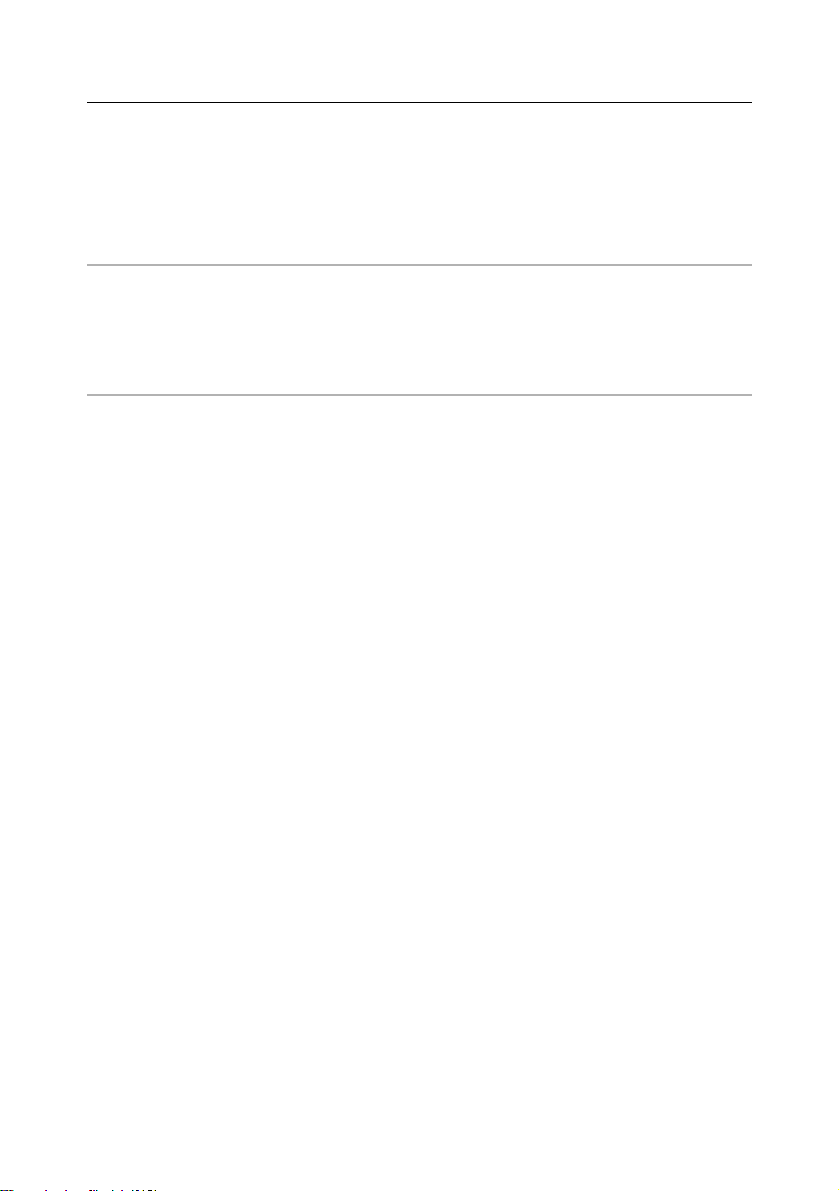
Iniciar ABBYY FineReader
Para iniciar ABBYY FineReader:
● Seleccione ABBYY FineReader 7.0 Professional Edition (Corporate
Edition)
en el menú Inicio/Programas.
Nota: asegúrese de que el escáner está conectado al ordenador y activado antes de iniciar
FineReader. Si el escáner no está conectado aún, consulte las instrucciones de instalación del escáner en el manual del usuario incluido con el escáner.
Si no tiene un escáner, FineReader también podría reconocer sus archivos de imagen
(puede ver archivos de muestra en la carpeta ABBYY FineReader/Demo ).
Acerca de la activación de ABBYY FineReader
ABBYY se preocupa por la piratería informática y los derechos de propiedad intelectual. La
piratería informática perjudica tanto a los fabricantes de software como a los usuarios finales.
Cuando los usuarios adquieren una copia legal de un programa, pueden estar seguros de que
disponen de un producto de calidad sin que un tercero haya introducido cambios o lo haya
alterado. Los productos ilegales no son seguros.
A partir de ABBYY FineReader 7.0, se utiliza una tecnología de protección especial que protege
los productos de ABBYY de la distribución y las copias ilegales. Esta tecnología impide de forma
eficaz el uso no autorizado de los productos de ABBYY por parte de personas que no hayan
firmado un Contrato de licencia con el propietario de los derechos de autor del software.
Si su Contrato de licencia le permite instalar la copia del software sólo en un ordenador,
cualquier instalación adicional de la misma copia en otros equipos constituirá un
incumplimiento del Contrato de licencia, así como una violación de la ley de derechos de
autor de la Federación Rusa y de la ley internacional de derechos de autor. La tecnología de
activación controla el número de copias e impide la instalación de una copia con licencia en
un número ilimitado de estaciones de trabajo. Al mismo tiempo, la cantidad de activaciones e
instalaciones en un mismo PC no tiene ningún tipo de limitación.
En función de la versión del producto y el territorio donde se distribuya, es posible que se
apliquen las siguientes restricciones:
● Los textos cirílicos reconocidos no se pueden guardar o imprimir (ABBYY
FineReader 7.0 Professional Edition);
● Los textos reconocidos en cualquier idioma no se pueden guardar o imprimir
(ABBYY FineReader 7.0 Professional Edition);
● ABBYY FineReader 7.0 Corporate Edition no funciona si no se ha activado.
12
ABBYY FineReader 7.0 Manual del usuario
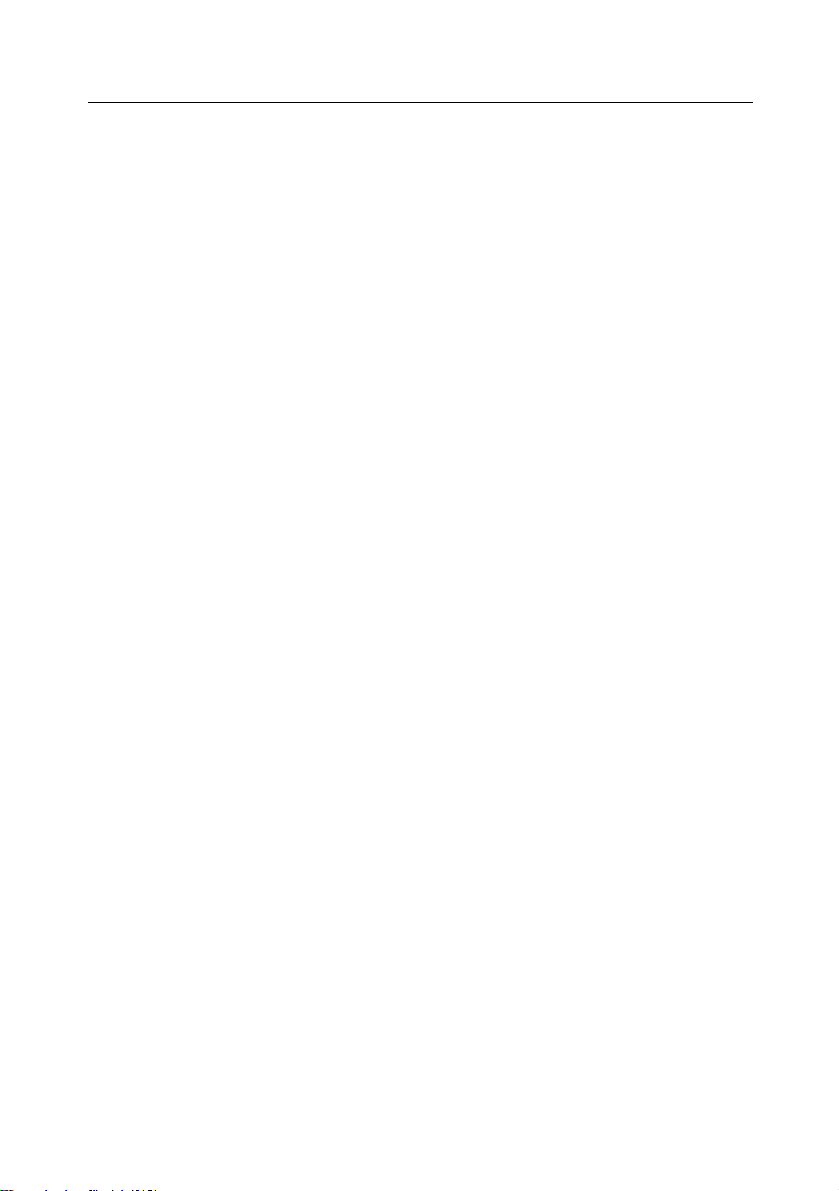
¿Cómo se lleva a cabo la activación?
La activación requiere muy poco tiempo y se lleva a cabo con la ayuda de un Asistente de
activación que incorpora el programa. El Asistente de activación cuenta con una interfaz
fácil de utilizar para enviar a ABBYY la información necesaria para su activación. El mismo
Asistente se utiliza para introducir el código de activación (para la edición Professional
Edition) o el archivo de activación (para la edición Corporate Edition) que le proporcionará
ABBYY durante el registro.
La información sobre la activación se envía en forma de código (ID de instalación), que se
genera en función de la información sobre el ordenador en el que se está instalando el
programa. No se utilizarán datos personales sobre el usuario o el ordenador para generar este
código, y éste no se podrá utilizar para identificar al usuario.
Métodos de activación:
● A través de Internet
La activación se lleva a cabo de forma automática y sólo tarda unos segundos.
Se necesita conexión a Internet para realizar este tipo de activación.
● Por correo electrónico
El usuario debe enviar un mensaje por correo electrónico generado por el
programa y que contenga la información necesaria para la activación. Para
garantizar una respuesta rápida del programa de correo automático, no modifique la información del asunto o el contenido del mensaje.
● Por fax (sólo la edición Professional Edition)
El usuario debe llamar a la oficina o asociado de ABBYY que tenga más cerca
para comunicar su ID de instalación y número de serie al operador. En la
mayoría de los países, esta operación también se puede realizar por fax. El
mensaje que contiene la información necesaria para la activación se generará
automáticamente, y lo único que tendrá que hacer el usuario es imprimirlo y
enviarlo por fax a la oficina o asociado de ABBYY más cercano. Como
respuesta, el usuario recibirá un código de activación que necesitará para
activar el programa.
En caso de realizar la activación por Internet, todo el proceso se realiza de forma automática.
En caso de llevar a cabo la activación por fax o correo electrónico, el usuario deberá introducir
el código de activación o el archivo de activación que reciba de ABBYY en los campos correspondientes del Asistente de activación.
Una vez finalizada la activación, el programa se puede utilizar sin ningún tipo de limitación en
el ordenador que está utilizando.
ABBYY FineReader 7.0 se puede volver a instalar en un mismo ordenador de forma ilimitada
sin tener que volver a efectuar la activación. Sin embargo, si lleva a cabo actualizaciones
importantes, formatea el disco duro o vuelve a instalar el sistema operativo, es posible que
necesite volver a activarlo.
13
Capítulo 1. Instalar e iniciar ABBYY FineReader
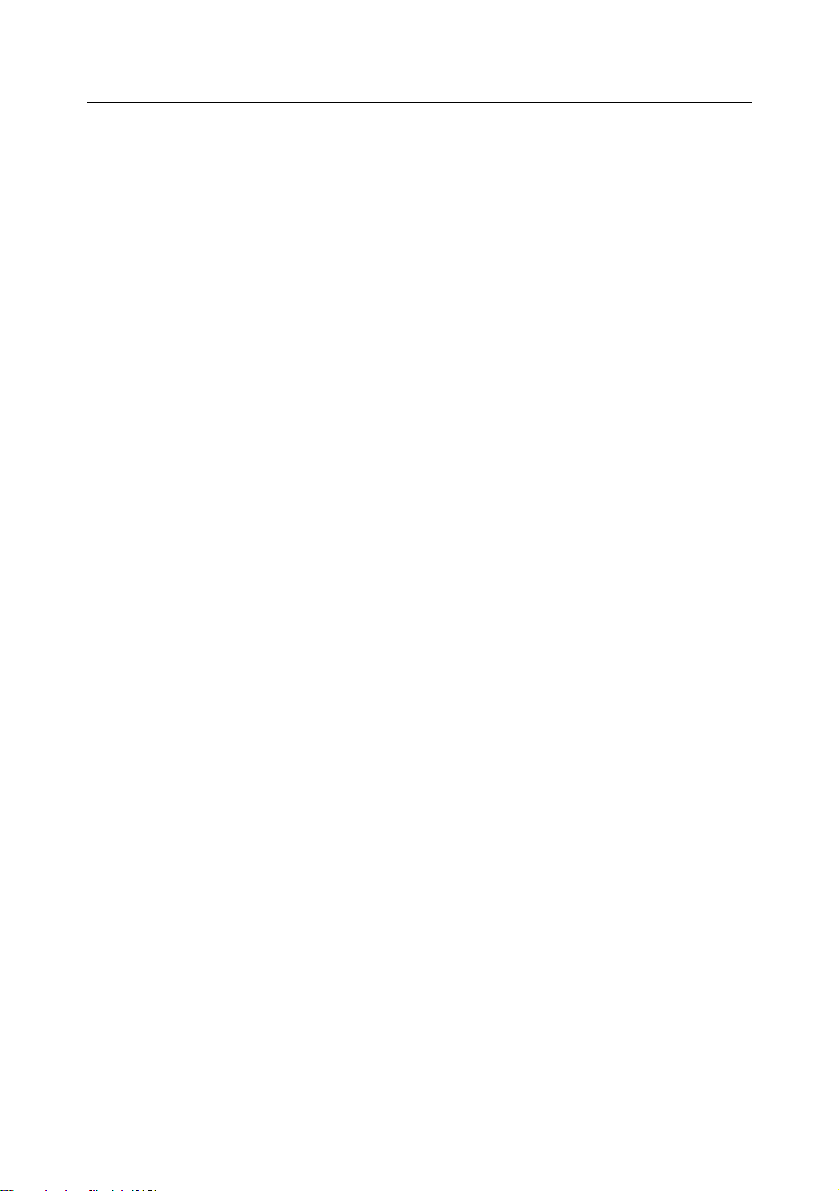
14
ABBYY FineReader 7.0 Manual del usuario
Política de confidencialidad relativa a la activación
Para poder trabajar con todas las funciones de FineReader, debe activar el programa. ABBYY le
solicita que active el producto para verificar que ha realizado la instalación con un producto
original de ABBYY. Cuando active el producto, no se enviará ninguna información personal a
ABBYY. La activación se puede realizar de forma completamente anónima.
Durante la activación, el Asistente de activación de FineReader crea un ID de instalación único
que representa la configuración de su ordenador en el momento de la activación. El ID de
instalación no incluye datos personales, información sobre software o datos que pueda contener su ordenador, ni ninguna información sobre la marca o modelo de su ordenador. El ID
de instalación sirve para identificar el ordenador sólo para fines de activación. Junto con el ID
de instalación, el Asistente enviará al servidor de activación de ABBYY el nombre, el número
de serie, el número de versión y el idioma de interfaz de su copia de FineReader. Esta información se utilizará exclusivamente para seleccionar el idioma y el contenido adecuado del
mensaje de respuesta para informarle sobre los resultados del procedimiento de activación y
no se utilizará para otros fines.
El Asistente de activación de FineReader puede detectar y admitir cambios en la configuración
de su ordenador. Las pequeñas actualizaciones no requieren reactivación. Si renueva por
completo el ordenador o reinstala el sistema operativo, es posible que se le solicite que active
de nuevo el producto.
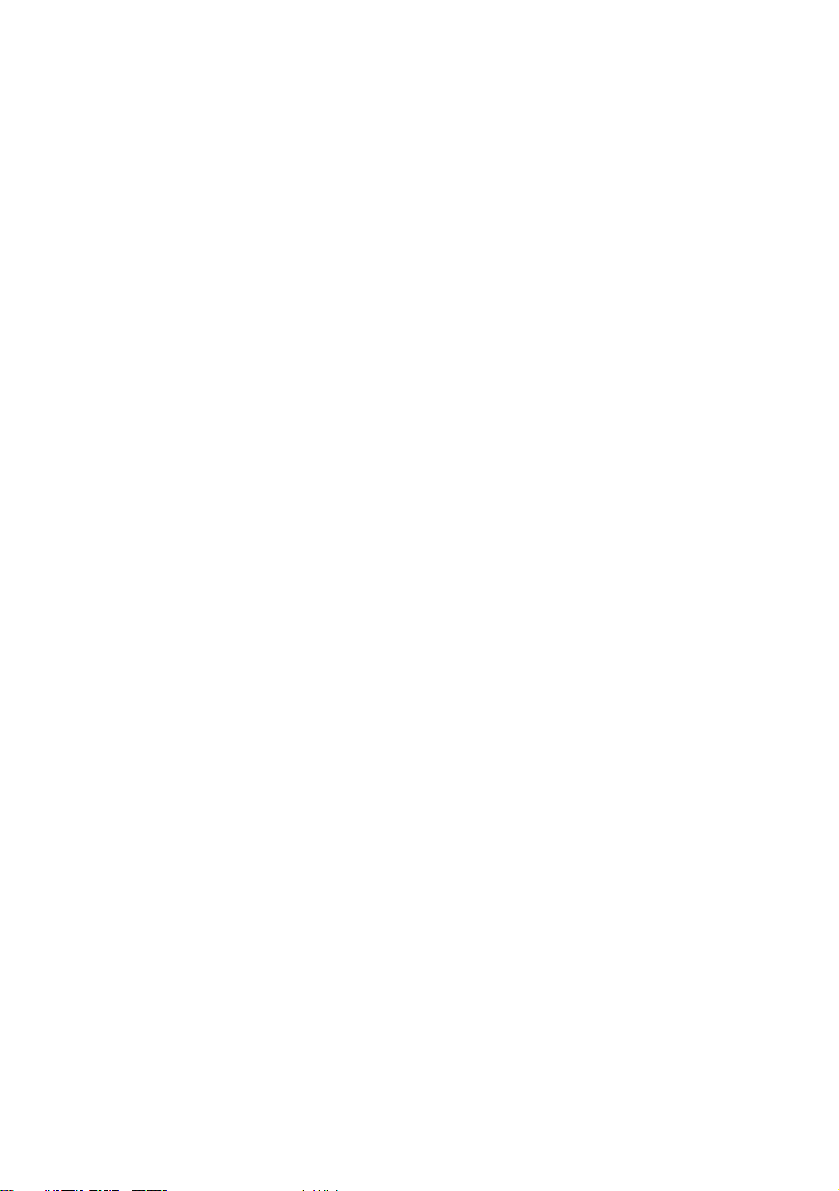
Capítulo 2
Introducción
Este capítulo incluye instrucciones para transferir un documento
al ordenador sin que sea necesario conocer el funcionamiento
del sistema FineReader.
Además, se describen las ventanas y las barras de herramientas
del programa. Si ya lo ha utilizado antes, puede saltarse todo el
texto hasta la sección Innovaciones de FineReader 7.0
Contenido del capítulo:
● Introducir documentos a través del escáner
● Ventana principal de FineReader
● Barras de herramientas de FineReader
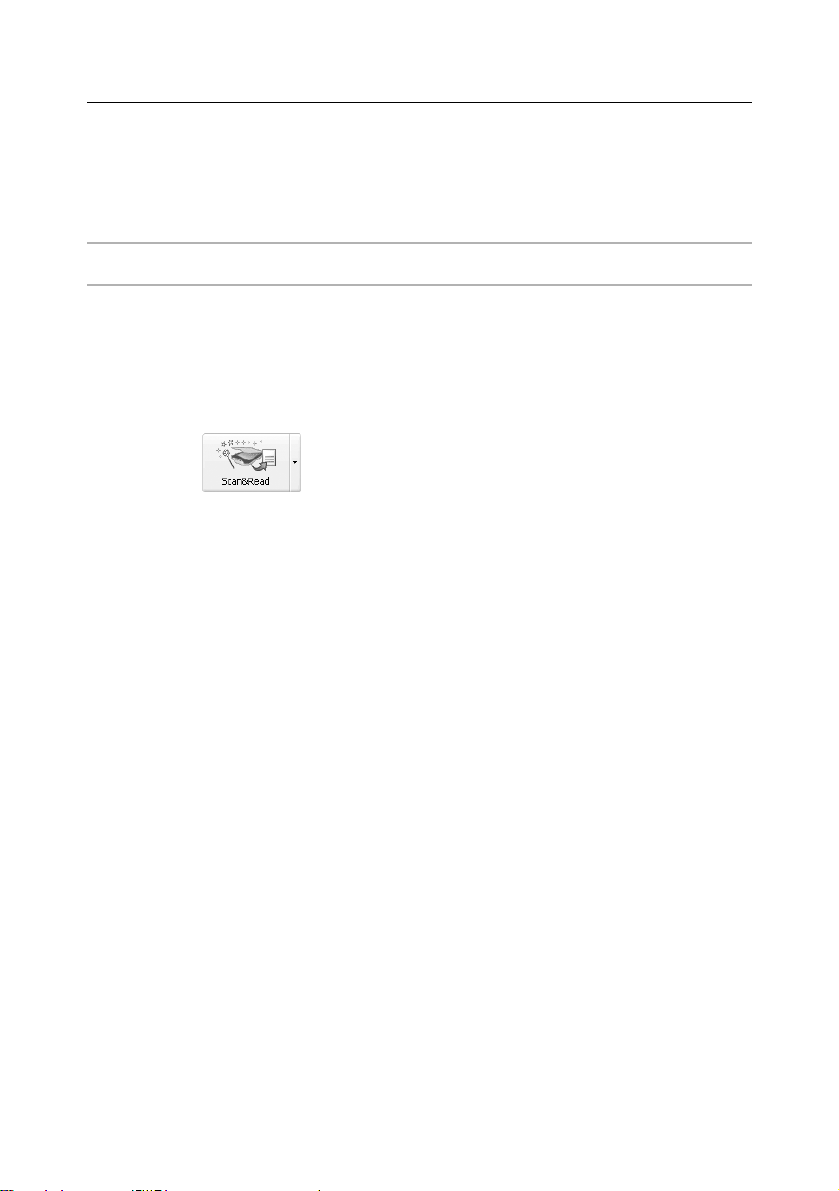
Introducir documentos a través del escáner
1. Encienda el escáner, si su modelo utiliza una fuente de alimentación distinta
de la del PC.
Nota: Muchos modelos de escáner deben encenderse antes que el ordenador.
2. Encienda el ordenador y abra FineReader (Inicio/Programas/ABBYY
FineReader 7.0 Professional Edition o Corporate Edition). Se abrirá la
ventana principal de FineReader.
3. Coloque la página deseada en el escáner.
4. Haga clic en la flecha situada a la derecha del botón Scan&Read. Seleccione
Asistente para Scan&Read en el menú emergente.
El Asistente para Scan&Read es un modo especial de digi-
talización y lectura, lectura/apertura y lectura. En la carpeta
Demo encontrará un archivo de imagen para usar como
muestra. La carpeta estará donde se haya instalado FineReader.
El programa le irá indicando las acciones requeridas.
5. Siga las instrucciones del Asistente para Scan&Read.
El proceso de introducción del documento mediante el escáner consiste en cuatro operaciones:
digitalizar, leer, revisar la ortografía y guardar el texto reconocido.
Una ver realizada la digitalización, la ventana Imagen mostrará una "fotografía" de la página de
origen. A continuación, el programa pedirá que configure los parámetros de reconocimiento. A
continuación, se iniciará el reconocimiento de la imagen y el análisis de la distribución de página
simultáneamente. Las áreas de imagen ya procesadas aparecen en azul.
El texto reconocido se mostrará en la ventana Texto. Aquí puede revisar y editar el texto. Cuando
termine de comprobar el documento, el Asistente para Scan&Read le permitirá enviar el texto
reconocido a la aplicación que quiera, guardarlo en un archivo o continuar procesando imágenes.
Ventana principal de FineReader
Cuando trabaje con FineReader, siempre trabajará con un determinado lote de documentos.
Un lote es una carpeta que contiene archivos de imagen, archivos de texto reconocidos y otros
archivos de datos de FineReader. Cada una de las imágenes digitalizadas constituye una página
de lote individual. Si un archivo de imagen contiene varias imágenes (por ejemplo, cuando se
trabaja con archivos TIFF de varias páginas), cada imagen se convertirá en una página.
De modo predeterminado, FineReader abre un nuevo lote al inicio. Puede seguir trabajando
con este nuevo lote o abrir otro. Consulte la sección Información general sobre el trabajo con
lotes para más detalles.
16
ABBYY FineReader 7.0 Manual del usuario
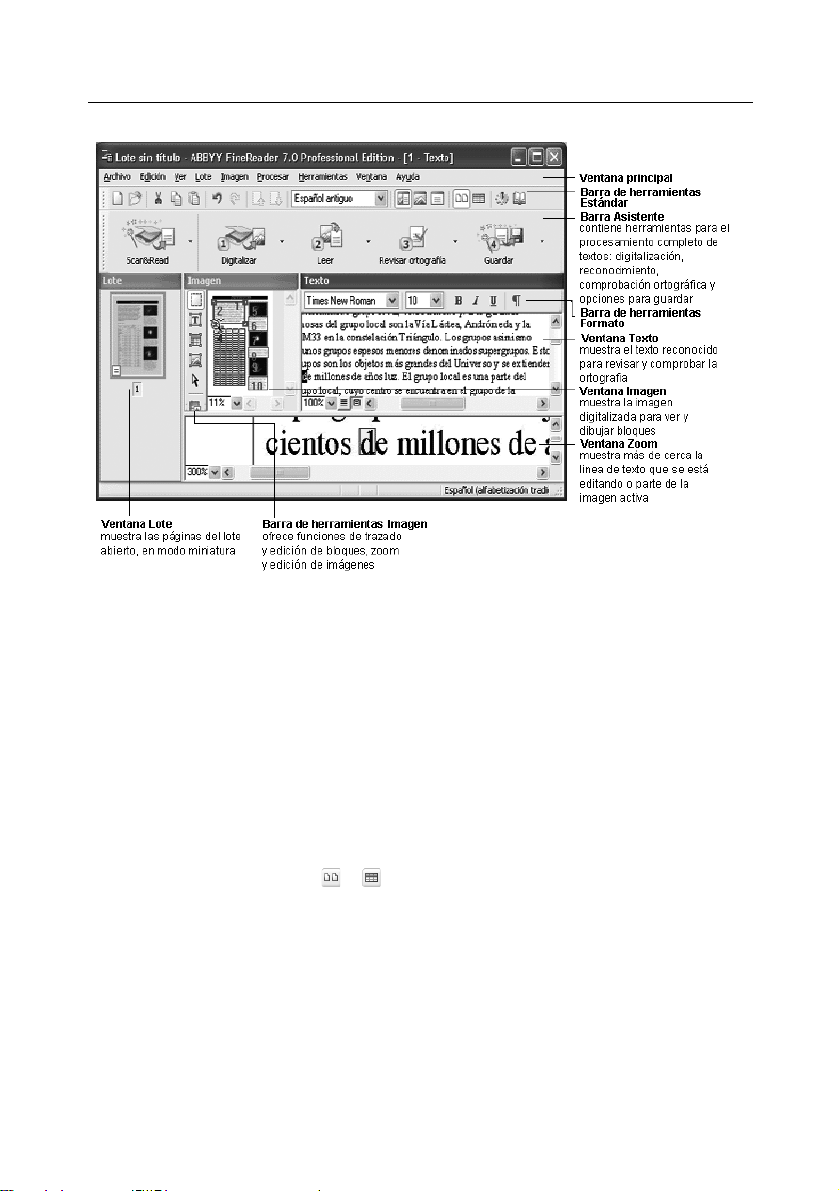
La barra de menús principales de FineReader se encuentra en la parte superior de la ventana
principal de FineReader. Bajo la barra de menús aparecen cuatro barras de herramientas:
Estándar, Formato, Herramientas de imagen y Barra Asistente. Todas las barras de herramientas
pueden ocultarse.
Para mostrar u ocultar una barra, haga clic en la opción Barras de herramientas del menú
Ver o del menú emergente. Este último se abre mediante un clic con el botón derecho en la
barra. Aparecerá la lista de barras, con las seleccionadas visibles en pantalla. Haga clic en el
nombre de la barra que desea mostrar u ocultar.
Para elegir la vista de página en la ventana Lote
● Haga clic en o en la barra de herramientas Estándar, o
● Haga clic con el botón derecho en la ventana Lote y seleccione el
elemento Ver>... del menú local.
En la parte inferior de la ventana principal de FineReader se encuentra la barra Estado. En ella
aparece información sobre el estado del programa y las operaciones en curso, así como sobre
las opciones o botones seleccionados en un momento dado.
17
Capítulo 2. Introducción
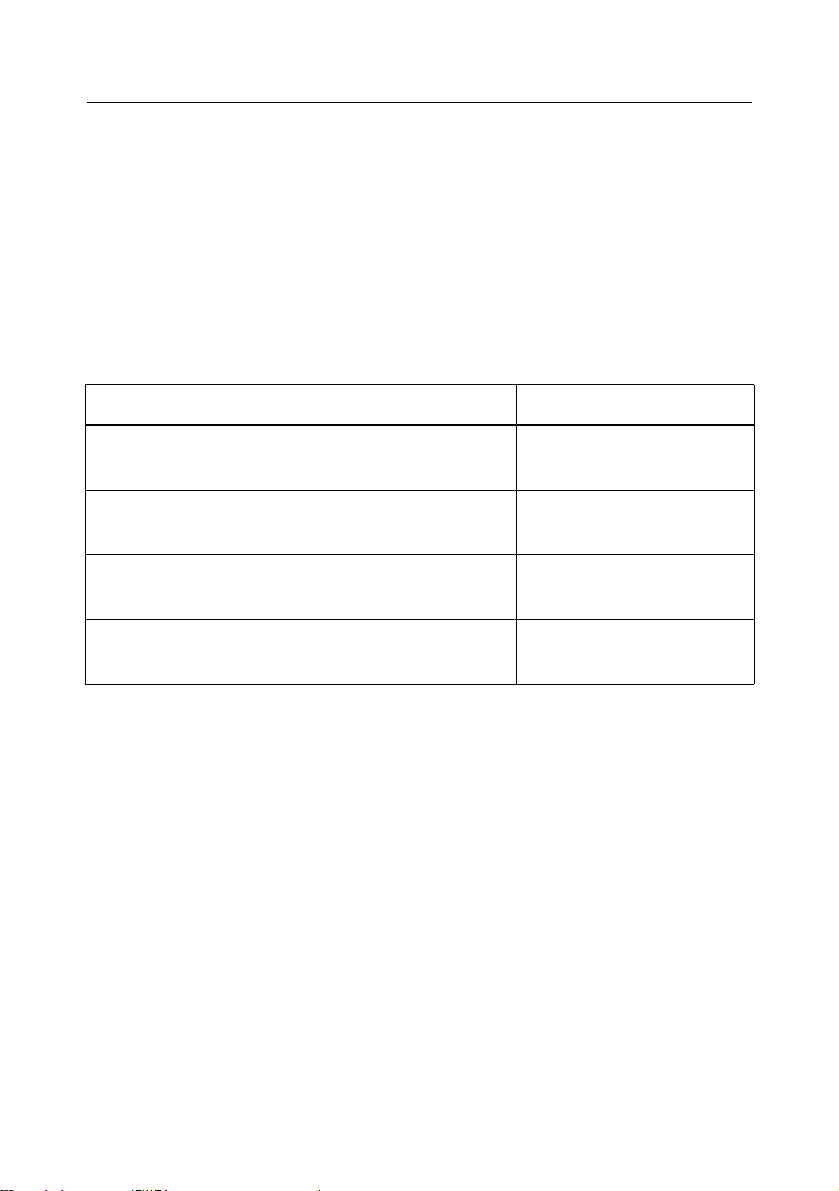
El resto de la ventana principal se compone de las ventanas Lote, Imagen, Zoom,yTexto.
Las ventanas Imagen, Zoom y Texto están interrelacionadas: al hacer doble clic en una
determinada zona de una imagen en la ventana Imagen, dicha zona aparecerá en la ventana
Zoom, mientras que el cursor en la ventana Texto (si existe algún texto reconocido en esa
página) se desplazará a la posición donde hizo clic.
Se puede modificar el aspecto de las ventanas:
● Seleccione la que quiera: Ventana Lote>...; Ventanas Imagen y Texto>...;
Ventana Zoom>..., en el menú Ve r .
Para cambiar de ventana:
● Pulse CTRL+TAB.
● Pulse ALT+1 para activar la ventana Lote.
● Pulse ALT+2 para activar la ventana Imagen.
● Pulse ALT+3 para activar la ventana Texto.
Barras de herramientas de FineReader
FineReader pone a su disposición cuatro barras de herramientas: Estándar, Herramientas
de imagen, Formato y Barra Asistente. Comprobará que los botones de las barras de her-
ramientas son el método más cómodo para acceder a las funciones del programa pero
también puede acceder a las mismas funciones desde los menús y las teclas de acceso directo.
Si desea conocer la función de cada botón de la barra de herramientas, sólo tiene que apuntar
al icono con el ratón. Aparecerá la información correspondiente al botón y la barra de estado
mostrará otros detalles adicionales.
se edita el texto reconocidoVentana Lote en la parte superior; Vista del lote:
Detalles; ventanas Texto y Zoom
se lleva a cabo reconocimiento y análisis de distribución
Ventana Lote en la parte superior; Vista del lote:
Detalles; ventanas Imagen y Zoom
un lote contiene muchas
páginas
Ventana Lote en la parte superior: Vista del lote:
Detalles; ventanas Imagen, Texto y Zoom
un lote contiene pocas
páginas
Ventana Lote a la izquierda; Vista del lote: Miniaturas;
ventanas Imagen, Texto y Zoom
Útil si/cuando:Organización recomendada:
18
ABBYY FineReader 7.0 Manual del usuario
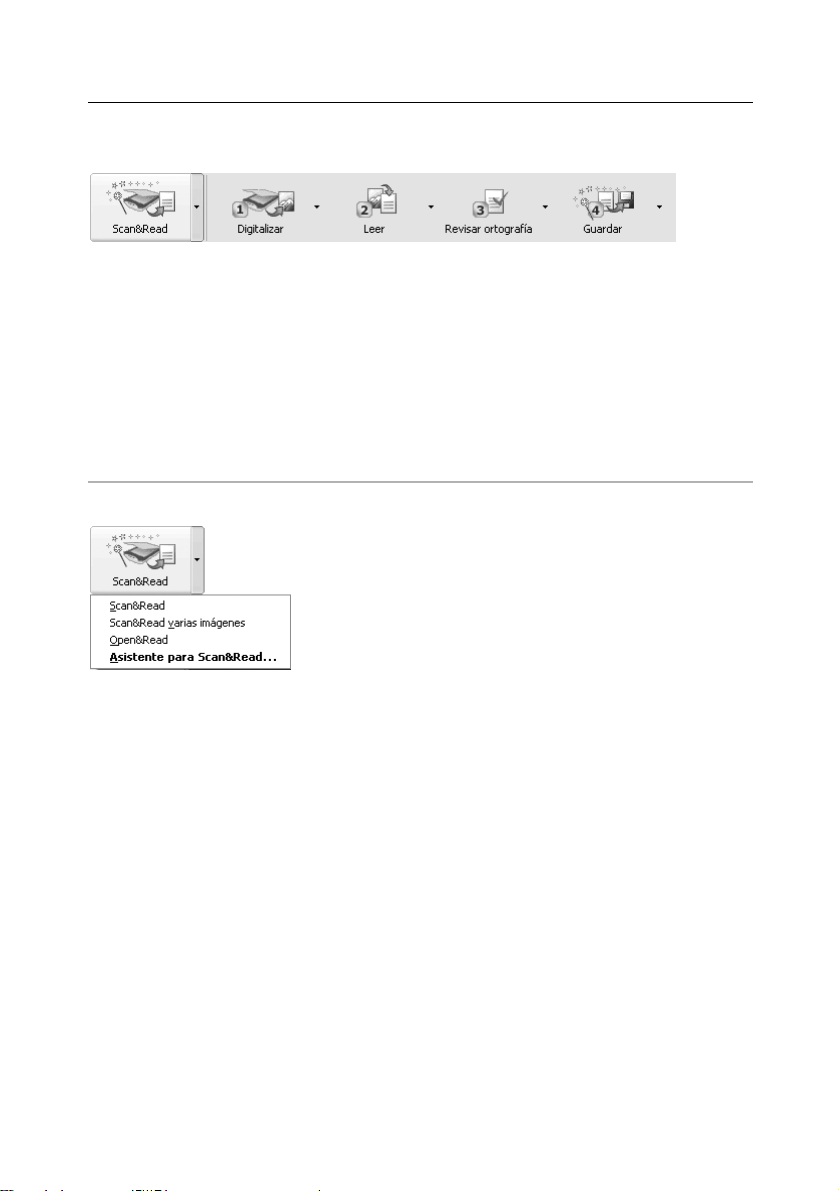
Barra Asistente
Los botones de la Barra Asistente dan acceso a las funciones principales de FineReader:
Digitalizar, Leer, Comprobar y Guardar los resultados de reconocimiento. Los números de
los botones indican el orden en que se realizarán las acciones correspondientes del proceso de
introducción del documento. Puede realizar cada acción por separado o puede combinarlas en
una sola haciendo clic en el botón Asistente para Scan&Read. El Asistente para
Scan&Read realiza todo el ciclo de procesamiento del documento automáticamente.
Cada botón tiene varios modos de funcionamiento. Haga clic en la flecha situada a la derecha
del botón y seleccione el modo que desee del menú. El icono del botón siempre indicará el
último modo seleccionado. Haga clic en el botón para ejecutar ese modo otra vez.
Scan&Read
Asistente para Scan&Read – ejecuta un modo scan&read
especial. FineReader guía al usuario por el procesamiento de
un documento e indica qué operaciones se requieren para
obtener diversos resultados.
Scan&Read – inicia la digitalización y la lectura del documento de acuerdo con las opciones seleccionadas en ese momento.
Digitalizar y leer varias imágenes– digitaliza y lee varias
imágenes seguidas.
Abrir/Leer – abre y lee las imágenes seleccionadas en el
cuadro de diálogo Abrir.
19
Capítulo 2. Introducción
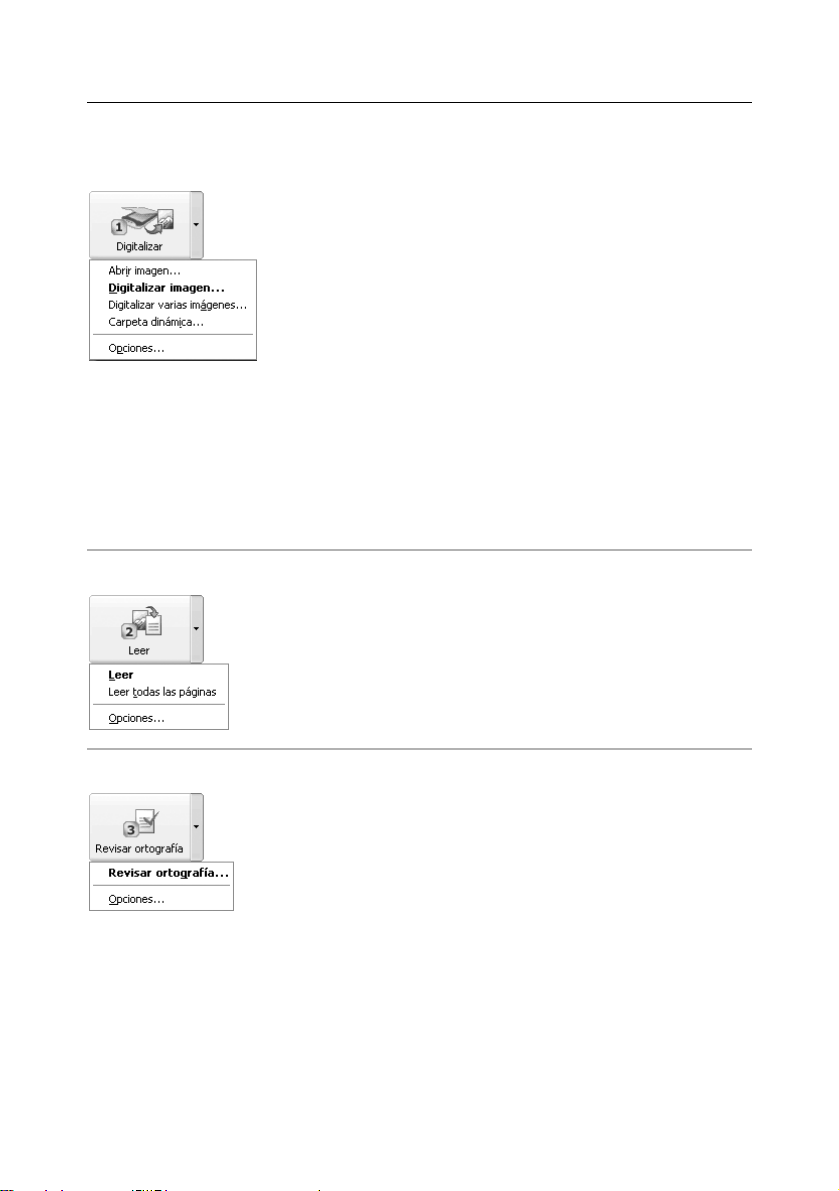
20
ABBYY FineReader 7.0 Manual del usuario
1–Digitalizar
2–Leer
3–Revisar ortografía
Revisar ortografía – realiza búsquedas del texto para
encontrar palabras mal escritas o palabras inciertas (las
que tienen caracteres inciertos reconocidos).
Opciones – abre la ficha Revisar ortografía del
cuadro de diálogo Opciones para que pueda establecer
las opciones de revisión ortográfica.
Leer – lee la página abierta del lote.
Leer todas las páginas – lee todas las páginas sin
reconocer del lote.
Opciones – abre la ficha Reconocimiento del cuadro
de diálogo Opciones para que pueda establecer las
opciones de reconocimiento del documento.
Abrir imagen – agrega imágenes al lote. Cada imagen
que se agrega se añade a la carpeta del lote.
Digitalizar imagen – digitaliza una imagen.
Digitalizar varias imágenes – digitaliza imágenes hasta
que se detiene la digitalización. Seleccione la opción
Detener digitalización en el menú Archivo para
detener la digitalización.
Carpeta dinámica (sólo Corporate Edition) – inicia el
seguimiento de la carpeta (todas las imágenes que se
agreguen a la carpeta especificada se abrirán automáticamente en la ventana de FineReader). Para desactivar el
seguimiento de la carpeta, seleccione Desactivar Carpeta
dinámica en el menú Archivo.
Opciones – abre la ficha Digitalizar/Abrir imagen
del cuadro de diálogo Opciones para que pueda establecer sus preferencias de digitalización, etc.
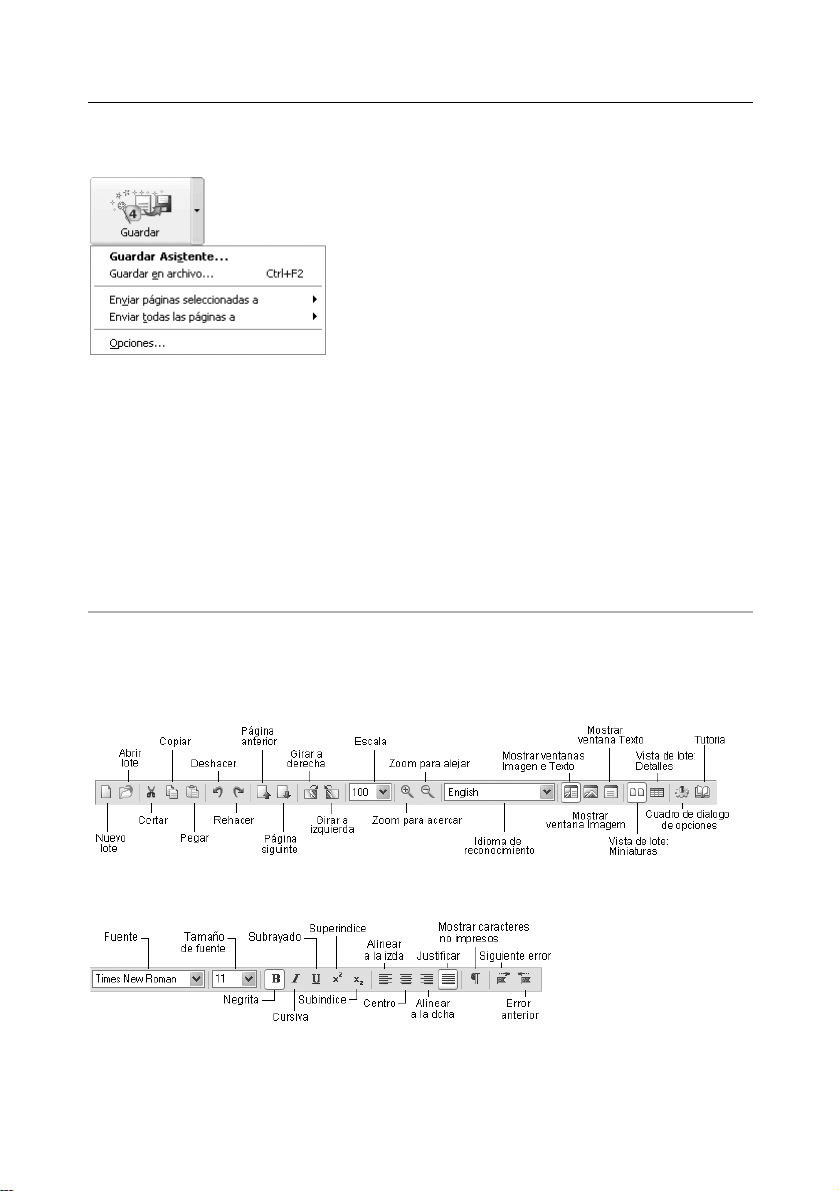
4–Guardar
Barra de herramientas Estándar
La barra de herramientas Estándar se caracteriza por sus herramientas de archivo e imágenes
(deshacer/rehacer una acción, desplazarse por las páginas del lote, limpiar y girar la imagen) y
también por su lista de Idiomas de reconocimiento.
Barra de herramientas Formato
La barra de herramientas Formato contiene varias herramientas para dar formato a texto. En
la ventana Texto puede editar y dar formato al texto.
Asistente para guardar – abre el Asistente para
guardar para que pueda seleccionar la aplicación
donde va a guardar el texto y establecer también las
opciones para guardar deseadas.
Guardar en archivo – guarda el texto reconocido en
un archivo en disco.
Enviar páginas seleccionadas a – es posible que
sólo desee exportar las páginas seleccionadas del lote.
En este caso, seleccione las páginas que desea exportar,
a continuación seleccione esta opción y, finalmente, la
aplicación a la que desea exportar las páginas.
FineReader exportará las páginas a la aplicación seleccionada sin guardar el texto en el disco.
Enviar todas las páginas a – exporta todas las páginas reconocidas a la aplicación seleccionada sin guardar
el texto en el disco.
Opciones – abre la ficha Formato del cuadro de
diálogo Opciones para que pueda establecer las
opciones con las que desee guardar su trabajo.
21
Capítulo 2. Introducción
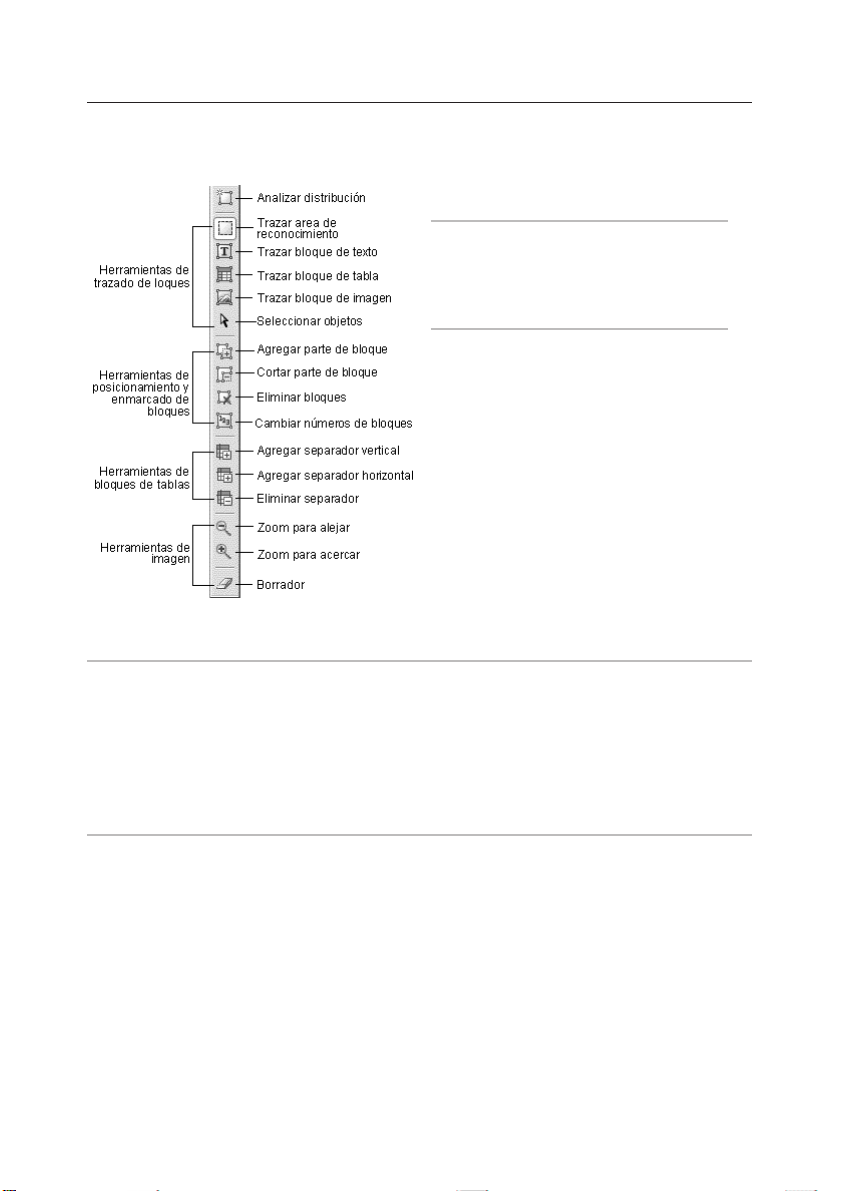
ABBYY FineReader 7.0 Manual del usuario
Barra de herramientas Imagen
Nota: los botones que permiten crear y
Configurar la barra de herramientas
editar bloques se pueden usar en
la ventana Zoom así como en la
ventana Imagen.
Nota: el aspecto de la ventana principal de FineReader, o para ser más exactos, el número
de botones que aparecen en las barras de herramientas de FineReader, depende de la
resolución del monitor. Para que aparezcan todos los botones disponibles tiene que
aumentar la resolución del monitor. No obstante, las funciones de FineReader no se
ven afectadas aunque no aparezcan algunos de los botones. Los botones sólo indican
algunas de todas las funciones de FineReader y siempre hay una opción de menú
para cada botón.
FineReader permite configurar las barras de herramientas Estándar, Imagen y Formato:
puede agregar y eliminar los botones que den acceso a cualquier comando de la aplicación.
Cada elemento del menú dispone de este icono. Consulte la lista completa de comandos y sus
respectivos botones en el cuadro de diálogo Personalizar (menú Herramientas>Personalizar)
de la lista Comandos.
22
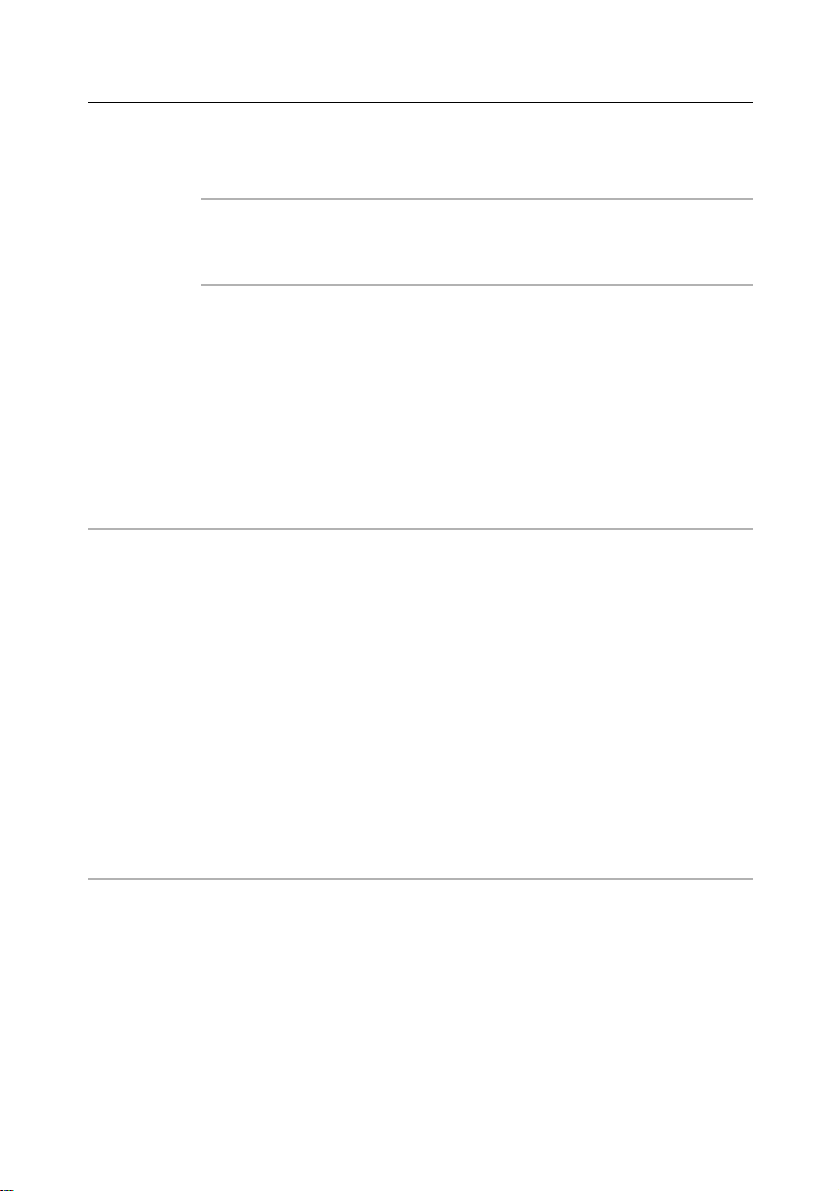
Para agregar un botón a la barra de herramientas:
1. Seleccione la categoría necesaria en los campos Categorías.
Nota: La lista de comandos se agrupa según los elementos del menú. La elec-
ción de categoría afecta a la lista de comandos que aparece en la lista
Comandos.
2. Seleccione la barra de herramientas a la que desee agregar un botón en el
campo Barras de herramientas.
3. Seleccione un comando en la lista Comandos y haga clic en el botón (>>) .
El comando seleccionado se agregará a la lista de comandos de la barra de herramientas seleccionada y aparecerá en la barra de herramientas seleccionada en la ventana principal.
Para eliminar un botón de la barra de herramientas:
● Seleccione el botón que desea eliminar en la lista Botones de barras de her-
ramientas y haga clic en el botón (<<).
Nota:
1. El orden de los botones en la lista determina su orden en la barra de herramientas. Para cambiar el orden de los botones, seleccione el comando de la
lista de comandos de la barra de herramientas actual y haga clic en el botón
Arriba (Abajo) para mover el comando a una posición anterior o posterior
en la lista.
2. Puede distribuir los comandos entre un conjunto de grupos: seleccione el elemento Separador en la lista Comandos y haga clic en el botón Agregar. Se
agregará un separador a la lista de botones de la barra de herramientas actual.
Puede mover el separador como sea necesario.
3. Para restaurar la configuración predeterminada del conjunto de botones de
una barra de herramientas determinada, seleccione la barra de herramientas
en la lista Barras de herramientas y haga clic en el botón Restablecer.
Para restaurar la configuración predeterminada de un conjunto de botones en
todas las barras de herramientas, haga clic en el botón Restablecer todo.
23
Capítulo 2. Introducción

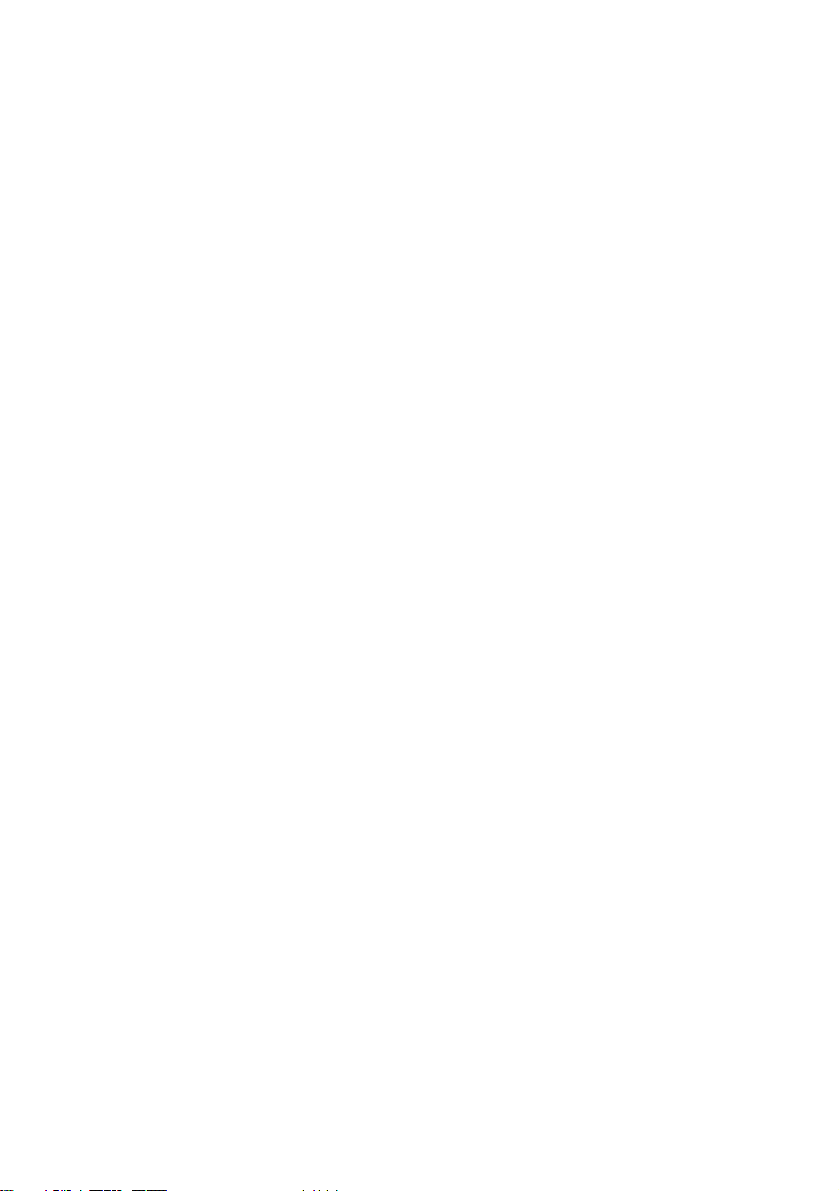
Capítulo 3
Características generales
de ABBYY FineReader
FineReader proporciona herramientas para transferir documentos
al ordenador. Sólo tiene que hacer clic en el botón Scan&Read.
La aplicación se encarga del resto, para que no pierda el tiempo
analizando el documento. El texto reconocido se puede enviar a
un procesador de textos o a una hoja de cálculo, se puede guardar
en formato RTF/DOC/Word XML, PDF o HTML para conservar la
distribución completa del documento o se puede exportar a una
base de datos.
Contenido del capítulo:
● Qué es un sistema OCR
● Innovaciones de ABBYY FineReader 7.0
● Formatos para guardar documentos admitidos en FineReader
● Formatos de imagen admitidos
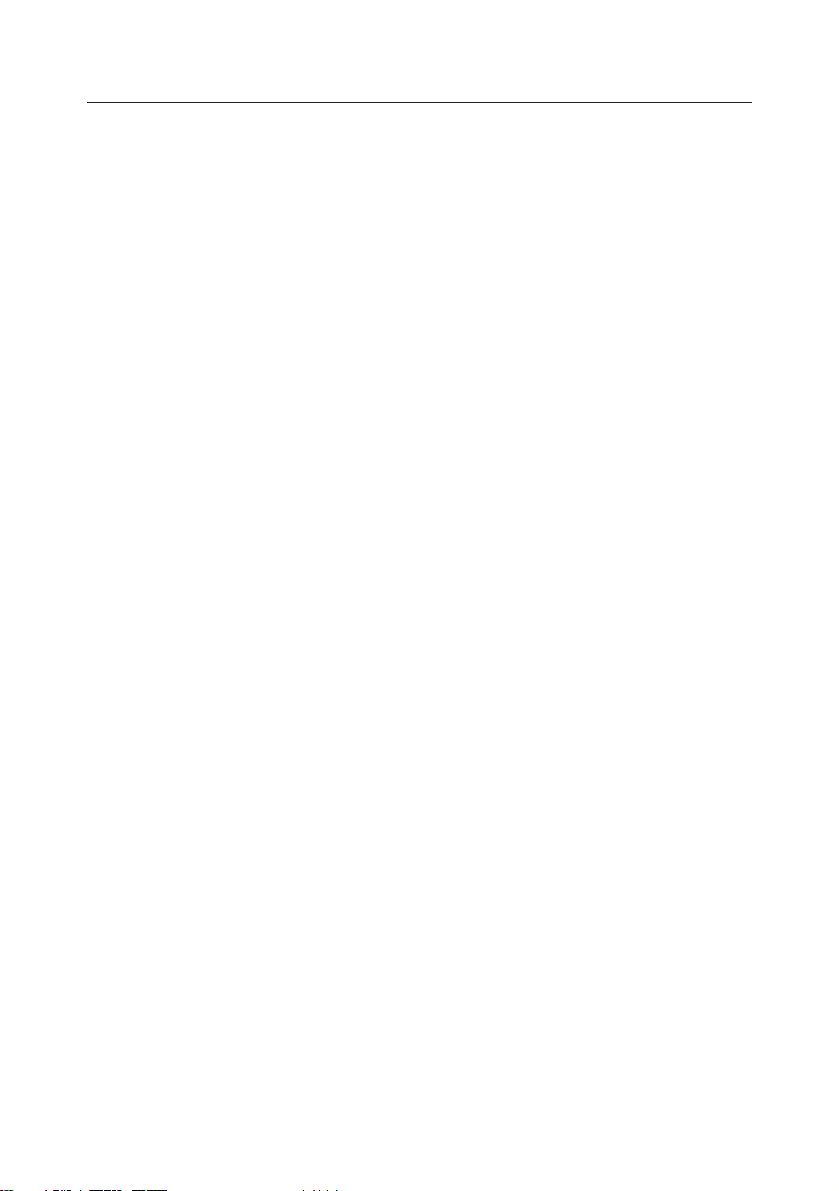
Qué es un sistema OCR
Los sistemas OCR (reconocimiento óptico de caracteres) permiten transferir automáticamente
al ordenador documentos impresos.
FineReader es un sistema de reconocimiento óptico de textos omnifuente. Es decir, el sistema
puede reconocer textos escritos con cualquier fuente sin necesidad de moldear diseños previamente. FineReader destaca, entre otras características, por su gran fiabilidad en el
reconocimiento y por su insensibilidad a los defectos de impresión. Estas características se han
logrado gracias a una tecnología de reconocimiento especial, IPA (Integral Purposeful
Adaptive), que se basa en tres principios básicos de la percepción: integridad, adaptabilidad y
finalidad. Esta tecnología IPA se ha implementado en su totalidad en FineReader.
El proceso de introducción de documentos puede dividirse en
dos fases:
1. Digitalización. En la primera fase el escáner funciona como el "ojo" del ordenador: mira la imagen y la transfiere al ordenador. La imagen adquirida no es
más que una imagen, es decir, una serie de puntos negros, blancos y de color
que no se pueden editar en ningún procesador de textos.
2. Reconocimiento. En la segunda fase FineReader realiza el procesamiento de
la imagen para llevar a cabo el reconocimiento óptico de caracteres.
Concentrémonos en la segunda fase
El procesamiento de la imagen para llevar a cabo el reconocimiento óptico de caracteres
implica que FineReader tiene que analizar la imagen transmitida por el escáner (análisis de distribución) y reconocer cada uno de los caracteres. Existe una estrecha relación entre el análisis
de la distribución (selección de las áreas, tablas, imágenes, líneas y caracteres individuales de
reconocimiento) y la lectura de la imagen: el análisis de la distribución utiliza la información
sobre el texto reconocido para garantizar resultados mucho más fiables.
Como se ha mencionado anteriormente, el reconocimiento de la imagen se basa en los
principios de la percepción.
● Integridad – el objeto que debe reconocerse se describe como una única enti-
dad mediante un conjunto de elementos básicos y las relaciones entre ellos.
● Finalidad – el reconocimiento es un proceso de generación y verificación de
hipótesis.
● Adaptabilidad – la capacidad del sistema para adaptarse y aprender.
Estos tres principios determinan el funcionamiento del sistema. El programa establece una
hipótesis sobre un objeto de reconocimiento (un carácter, parte de un carácter o varios
caracteres pegados), trata de encontrar todos los elementos estructurales y las relaciones entre
ellos y acaba aceptando o rechazando la hipótesis inicial. Estos elementos estructurales son los
equivalentes informáticos de las partes de los caracteres que tienen una importancia crucial
26
ABBYY FineReader 7.0 Manual del usuario
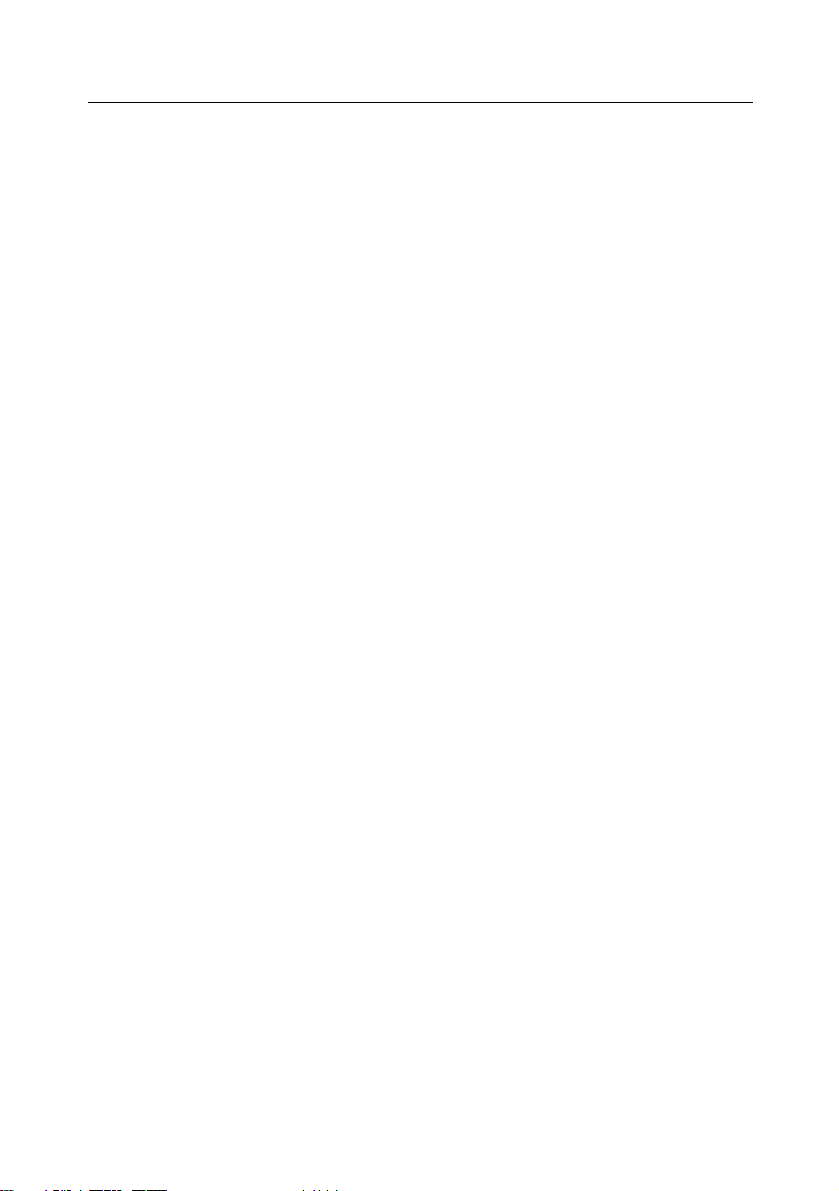
para la percepción humana (arcos, círculos, puntos, etc.). El programa se adapta al texto, se
“afina”, utilizando para ello la experiencia positiva adquirida con el reconocimiento fiable de
lo primeros caracteres. La búsqueda con una finalidad y la utilización de la información contextual permiten que el sistema reconozca incluso caracteres rasgados o distorsionados, por lo
que prácticamente no se ve afectado por los defectos de impresión.
El resultado final es el texto reconocido que se ve en la ventana Texto que puede editarse y
guardarse en el formato que resulte más conveniente.
Innovaciones de ABBYY FineReader 7.0
Precisión de reconocimiento
● La precisión del reconocimiento ha aumentado un 25%. El programa ahora
incluso analiza y reconoce mejor los documentos con diseños complejos, en
especial documentos con texto sobre un fondo de color o trama, documentos
con tablas complejas (incluidas tablas con separadores blancos y tablas con
celdas en color).
● Se han agregado diccionarios especializados en inglés y alemán que incluyen la
terminología médica y jurídica que se utiliza con más frecuencia, lo que proporciona una precisión sin igual en el reconocimiento de los textos médicos y
jurídicos.
Compatibilidad con XML e integración con Microsoft Office
● FineReader ahora incluye un nuevo formato para guardar, Microsoft Word
XML. Los usuarios de Microsoft Office 2003 podrán disfrutar de todas las
ventajas que proporciona el formato XML.
● La integración con Microsoft Word 2003 reúne la potencia de las dos aplica-
ciones para procesar los textos reconocidos. Podrá comprobar y editar los
resultados del reconocimiento utilizando las conocidas herramientas de
Microsoft Word y al mismo tiempo comparar los resultados exportados con
la imagen original: la ventana Zoom de FineReader ahora se abre en
Microsoft Word.
● Podrá trabajar con mayor comodidad gracias a las nuevas funciones introduci-
das en FineReader 7.0. Cuando crea un documento en Microsoft Word, puede
iniciar FineReader, reconocer un texto e insertarlo en el documento de
Microsoft Word actual justo debajo del cursor. Esto significa que podrá recopilar información de varios documentos PDF o en papel en un sólo documento
electrónico. Los resultados del reconocimiento ahora se pueden enviar como
documento adjunto por correo electrónico en cualquiera de los formatos
compatibles para guardar.
27
Capítulo 3. Características generales de ABBYY FineReader
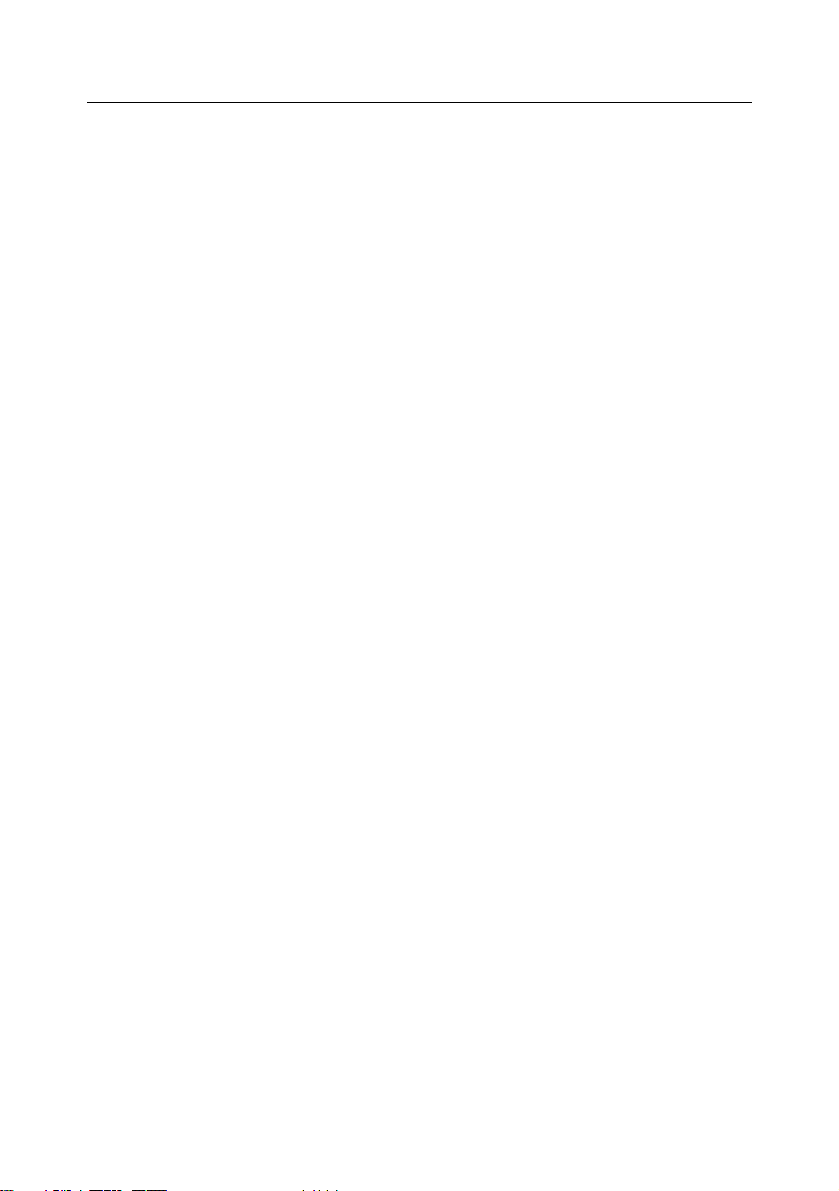
Mejoras en el reconocimiento de los documentos PDF
● La calidad del reconocimiento de los documentos PDF ha aumentado
enormemente. La mayoría de los documentos PDF tienen texto de fondo.
FineReader 7.0 puede extraer este texto y utilizarlo para comprobar los resultados del reconocimiento y mejorar su calidad.
● Ahora puede editar documentos PDF reconocidos en el editor de FineReader:
los cambios que realice se guardarán en cualquiera de los formatos para
guardar compatibles con PDF.
● Los documentos PDF creados por FineReader tienen una calidad óptima para
ser publicados en Internet: sus lectores podrán ver las primeras páginas antes
de que se haya descargado todo el documento.
Nuevas opciones para guardar
● Un nuevo formato para guardar, Microsoft PowerPoint, le permitirá crear
rápidamente nuevas presentaciones o editar las que ya tiene.
● Cuando guarde los resultados en Microsoft Word, el archivo .doc ocupará
menos espacio en comparación con las versiones anteriores. Se ha mejorado la
conservación del formato de los documentos con varios separadores y se han
agregado nuevas opciones para guardar imágenes.
● Se ha mejorado la conservación de los elementos de formato complejo en
HTML (por ejemplo, el texto que hay alrededor de las imágenes no rectangulares). Los archivos HTML resultantes ocupan menos espacio, factor importante para los documentos que se publican en Internet.
Facilidad de uso
● La interfaz del programa se ha actualizado y resulta más directa y fácil de
utilizar. La configuración profesional es más accesible. Las barras de
herramientas de edición se han colocado en la ventana en la que se muestran
los resultados del reconocimiento. Las nuevas herramientas de personalización
permiten ajustar las ventanas de FineReader. Por ejemplo, puede configurar un
Zoom diferente para cada ventana.Gracias a la Tutoría actualizada, los prin-
cipiantes podrán empezar a utilizar el programa directamente, mientras que
los usuarios más experimentados encontrarán consejos prácticos para configurar el programa de modo que le permita obtener una productividad y una
calidad excelentes.
Características profesionales
FineReader Professional Edition ahora incluye las funciones que antes estaban disponibles
sólo para los usuarios de FineReader Corporate Edition:
● Reconocimiento mejorado de los códigos de barras, reconocimiento de los
códigos de barras en 2D PDF–417.
28
ABBYY FineReader 7.0 Manual del usuario
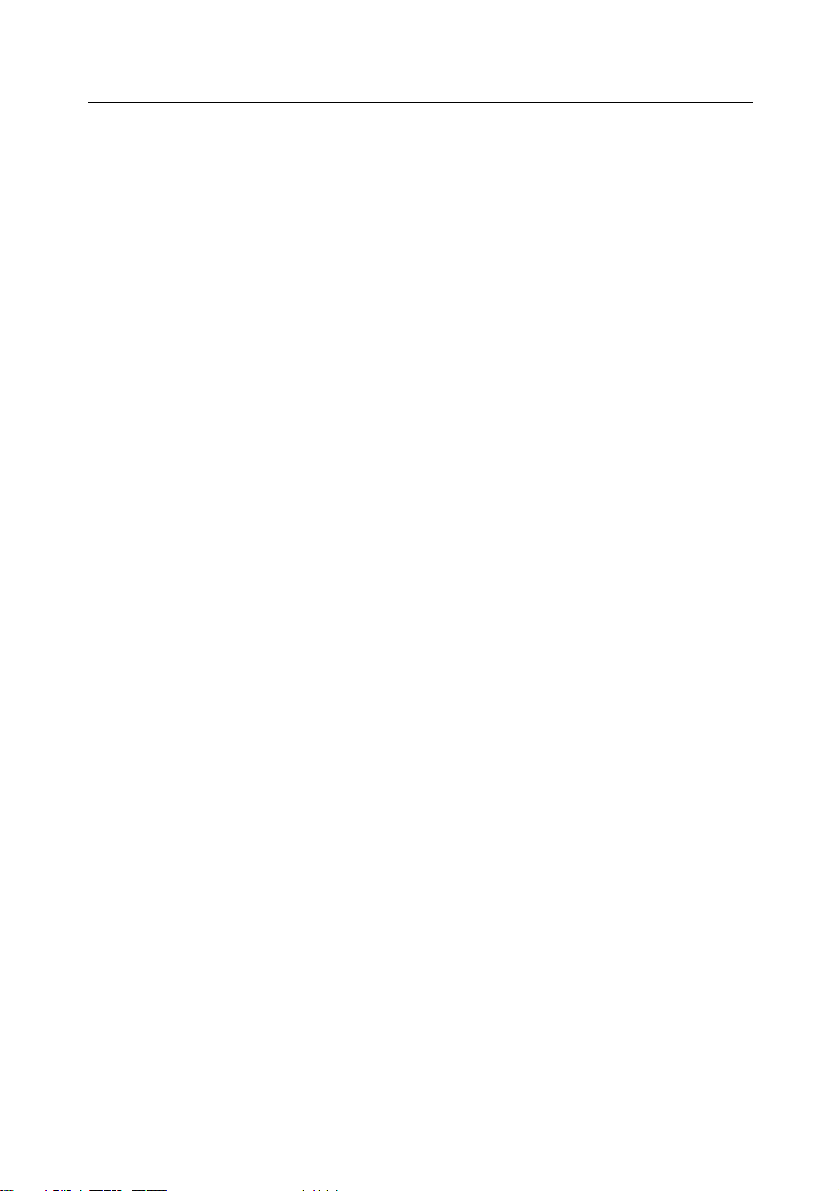
● La herramienta de separación de imágenes le permitirá dividir la imagen
en diversas áreas y guardar cada una de ellas como una página independiente.
Este modo resulta especialmente práctico para reconocer tarjetas de visita digitalizadas en una página, libros y documentos impresos de PowerPoint.
● Búsqueda compatible con la morfología. Cualquier lote creado con
ABBYY FineReader se puede utilizar como una pequeña base de datos con
posibilidades de búsqueda en el texto completo. Puede buscar palabras en
todas sus formas gramaticales (esta función está disponible para los 34
idiomas que tienen diccionario).
● Compatibilidad con Hyper–Threading de Intel. Esta tecnología puede
aumentar en gran medida la productividad en el reconocimiento de grandes
cantidades de documentos.
Características profesionales complementarias
● Digitalización dúplex. Si digitaliza un documento de doble cara utilizando
un escáner dúplex, obtendrá dos imágenes separadas, una de cada cara del
documento. Esta opción se puede desactivar si no necesita la digitalización
dúplex.
● Se pueden abrir y guardar archivos de imagen JPEG 2000.
Funciones de red de FineReader Corporate Edition
● Se admiten los principales métodos de instalación en las estaciones
de trabajo desde el servidor. FineReader Corporate Edition es compatible
con los principales métodos de instalación en redes de área local: Active
Directory, Microsoft SysteMicrosoft Management Server y utilizando la línea de
comandos.
● Compatibilidad con dispositivos de múltiples funciones, incluidos los
periféricos multifunción (MFP). Los MFP, que combinan las funciones de
escáner, impresora, copiadora y fax, son cada vez más populares. FineReader
puede trabajar con dichos dispositivos, que deben estar conectados a una
estación de trabajo y a una red. La configuración de programa especial permite a los usuarios abrir imágenes digitalizadas automáticamente desde
cualquier lugar de la red o desde un servidor FTP y reconocerlas.
● Varios modelos de licencias corporativas. Además del programa de licen-
cias simultáneas, se han implantado otros esquemas de licencias. Siempre
podrá elegir el esquema de licencia que más se adapte a sus necesidades.
● License Manager es la nueva utilidad para gestionar licencias en un
entorno de red. License Manager le permite supervisar el uso de
FineReader Corporate Edition en las estaciones de trabajo, reservar licen-
cias para determinadas estaciones de trabajo y agregar nuevas licencias.
29
Capítulo 3. Características generales de ABBYY FineReader

ABBYY FineReader 7.0 Manual del usuario
Si desea más información acerca de la instalación de ABBYY FineReader en estaciones de trabajo, el uso de License Manager o cómo trabajar con el programa en una red de área local,
consulte el "Manual del administrador del sistema" que encontrará en la carpeta
Administrator's Guide del servidor en el que se ha instalado FineReader.
Formatos para guardar documentos admitidos
en FineReader
FineReader guarda los resultados de reconocimiento en los formatos siguientes:
● Documento de Microsoft Word (*.DOC)
● Formato de texto enriquecido (*.RTF)
● Documento Microsoft Word XML (*.XML) (sólo Microsoft Word 2003)
● Formato de Adobe Acrobat
● HTML
● Formato Microsoft PowerPoint (*. PPT)
● Archivo de valores separados por comas (*.CSV)
● Texto sin formato (*.TXT). FineReader admite varias páginas de códigos
(Windows, DOS, Mac, ISO) y la codificación Unicode.
● Hoja de cálculo de Microsoft Excel (*.XLS)
● DBF
®
(*.PDF)
Formatos de imagen admitidos
FineReader abre archivos de imágenes con
los siguientes formatos:
PDF:
Archivos en formato PDF, versión 1.5 o una versión anterior.
BMP:
2 bits – blanco y negro
4 y 8 bits – paleta
16 bits
24 bits – paleta y color verdadero
32 bits
PCX, DCX:
2 bits – blanco y negro
4– y 8–bit – Palette
24–bit – TrueColor
30

Capítulo 3. Características generales de ABBYY FineReader
JPEG:
gris y color verdadero
JPEG 2000:
gris, color
TIFF:
blanco y negro – sin comprimir, CCITT3, CCITT3FAX, CCITT4, bits empaquetados, ZIP
gris – sin comprimir, bits empaquetados, JPEG, ZIP
color verdadero – sin comprimir, JPEG, ZIP
paleta – sin comprimir, bits empaquetados, ZIP
varias imágenes TIFF
PNG:
blanco y negro, gris, color
FineReader guarda archivos de imágenes con
los siguientes formatos:
BMP:
blanco y negro, gris, color
PCX:
blanco y negro, gris
JPEG:
gris y color
JPEG 2000:
gris, color
TIFF:
blanco y negro – sin comprimir, CCITT3, CCITT4, bits empaquetados, ZIP
gris – sin comprimir, bits empaquetados, JPEG, ZIP
color – sin comprimir y JPEG, ZIP
varias imágenes TIFF
PNG:
blanco y negro, gris, color
31


Capítulo 4
Obtener la imagen
La calidad del reconocimiento depende enormemente de la calidad
de la imagen de origen. Este capítulo incluye instrucciones para
digitalizar correctamente, abrir y leer un documento, para abrir y
leer una imagen guardada en el PC (consulte la lista de los formatos
de imagen admitidos en la sección Formatos de imagen admitidos)
y para procesar imágenes y prepararlas para el reconocimiento
(eliminar las imperfecciones de la digitalización), etc.
Contenido del capítulo:
● Digitalizar
● Establecer los parámetros de la digitalización
● Sugerencias para el ajuste del brillo
● Digitalizar documentos de varias páginas
● Abrir imágenes
● Obtención de imágenes de la Carpeta dinámica
● Digitalizar páginas dobles
● Agregar imágenes de tarjetas de visita al lote
● Numerar páginas
● Trabajar con la imagen
● Opciones de imagen de lote

Digitalizar
FineReader se comunica con el escáner a través de la interfaz TWAIN. TWAIN es un estándar
universal que se adoptó en 1992 para unificar la interacción entre los dispositivos que suministran datos de imagen al ordenador (como el escáner) y las aplicaciones externas. FineReader
puede comunicarse de dos formas con el escáner mediante el controlador TWAIN:
● usando su propia interfaz: en este caso se utiliza el cuadro de diálogo
Configuración de escáner de FineReader para establecer las opciones; el
comando respectivo es Usar interfaz de FineReader;
● usando la interfaz TWAIN del escáner: en este caso se utiliza el cuadro de
diálogo TWAIN del escáner para establecer las opciones; el comando respectivo es Usar interfaz de origen TWAIN;
Ambas formas presentan ventajas y desventajas.
Al seleccionar la opción Usar interfaz de origen TWAIN, la opción para obtener una vista
previa de la imagen deja de estar disponible. Esta opción de vista previa permite establecer el
área de digitalización y ajustar el brillo con precisión y facilita el trabajo ya que permite que el
usuario vea cómo los cambios afectan a la imagen. Sin embargo, un inconveniente de esta
opción es que los distintos modelos de escáner utilizan cuadros de diálogo de controladores
TWAIN distintos. Las instrucciones de uso del diálogo TWAIN del escáner se incluyen con el
dispositivo.
Al seleccionar la opción Usar interfaz de FineReader, las siguientes opciones pasan a estar
disponibles: primero, puede digitalizar varias imágenes en modelos de escáner sin ADA, segundo, puede guardar las opciones de digitalización en un archivo de plantilla de lote (*.fbt) y, a
continuación, usarlas para otros lotes.
Puede pasar de una a otra con facilidad:
● Seleccione la ficha Digitalizar/Abrir imagen en el cuadro de diálogo
Opciones (menú Herramientas>Opciones) y haga clic en el botón de
radio que desee utilizar: Usar interfaz de origen TWAIN o Usar interfaz
de FineReader.
Nota:
1. Verá que la opción Usar interfaz de FineReader no está disponible (atenuada) cuando utiliza determinados modelos de escáner.
2. Si desea ver el cuadro de diálogo Configuración de escáner en el modo Usar
interfaz de FineReader, seleccione la opción Mostrar opciones antes de
digitalizar de la ficha Digitalizar/Abrir imagen
(Herramientas>Opciones).
34
ABBYY FineReader 7.0 Manual del usuario

Importante: Consulte la documentación suministrada con el escáner para conectarlo
correctamente. Tras conectar el escáner al ordenador, no olvide instalar el
controlador TWAIN o la aplicación de digitalización.
Para iniciar la digitalización:
Haga clic en el botón 1–Digitalizar o seleccione la opción Digitalizar en
el menú Archivo. Se mostrará la ventana Imagen con una "fotografía" de
la página digitalizada en la ventana principal de FineReader.
Si desea digitalizar varias páginas, haga clic en la flecha situada a la derecha del botón
1–Digitalizar y seleccione la opción Digitalizar varias imágenes.
Si la digitalización aún no ha empezado, se abrirá uno de estos cuadros de diálogo:
● El cuadro de diálogo del origen TWAIN del escáner. Compruebe las opciones
de digitalización y haga clic en el botón Aceptar para empezar el proceso.
● El cuadro de diálogo Configuración de escáner . Compruebe las opciones
de digitalización y haga clic en el botón Aceptar para empezar el proceso.
Sugerencia:
Si desea iniciar el reconocimiento inmediatamente después de digitalizar las imágenes de origen, puede utilizar la opción Scan&Read o Scan&Read varias imágenes:
Haga clic en la flecha situada a la derecha del botón Scan&Read y
seleccione la opción Scan&Read o Scan&Read varias imágenes en el
menú local.
FineReader digitalizará y leerá las imágenes. La ventana Imagen mostrará una "fotografía" de
la página digitalizada y la ventana Texto mostrará los resultados de reconocimiento en la ven-
tana principal de FineReader. El texto reconocido puede enviarse a varias aplicaciones
externas y guardarse en varios formatos.
Establecer los parámetros de la digitalización
La calidad del reconocimiento depende enormemente de la calidad de la imagen de origen. La
calidad de la imagen se puede modificar ajustando los parámetros principales de digitalización:
resolución, modo de digitalización y brillo.
Los parámetros principales de digitalización son:
● Resolución: utilice una resolución de 300 dpi en textos normales (con un
tamaño de fuente de 10 puntos o superior) y valores de 400–600 dpi en los
textos que contengan fuentes de menor tamaño (9 puntos o inferior).
35
Capítulo 4. Obtener la imagen
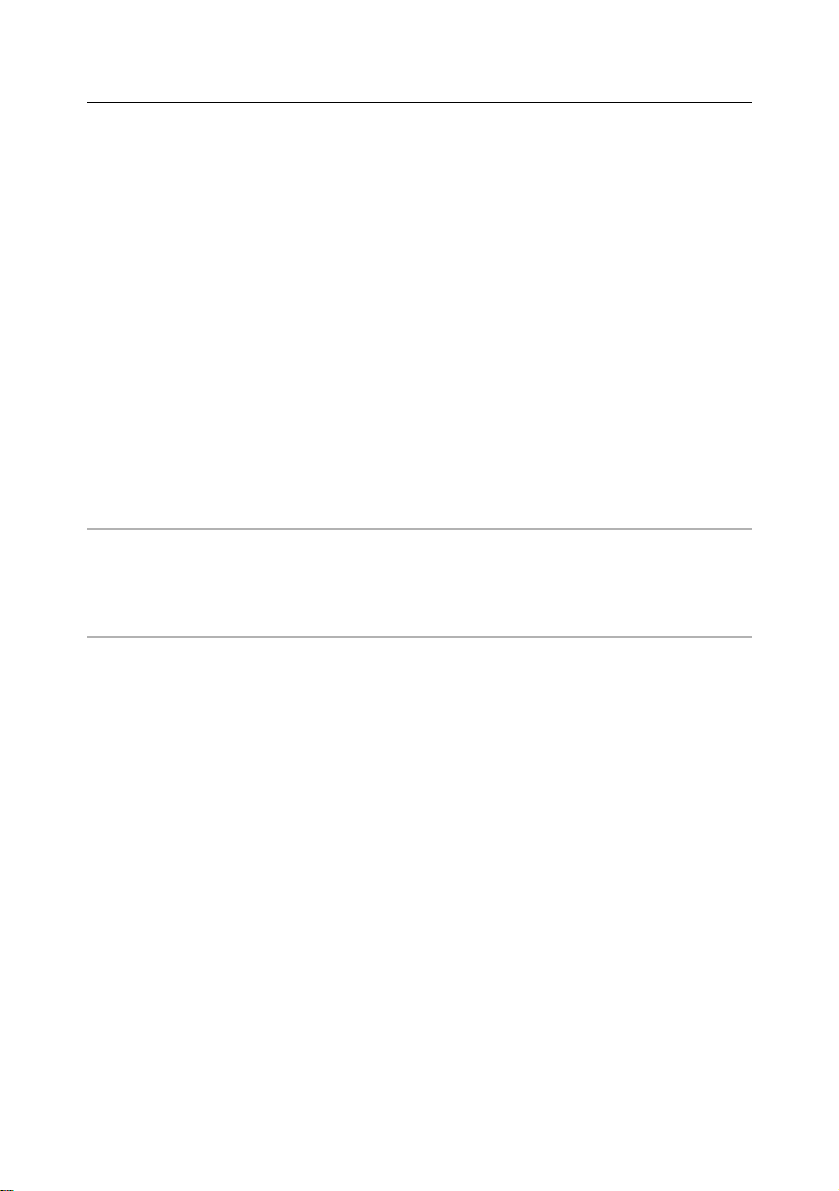
● Modo de digitalización: gris.
Efectuar la digitalización en escala de grises es lo más adecuado para el sistema de reconocimiento. Si digitaliza las imágenes en escala de grises, la
aplicación ajusta el brillo automáticamente.
● Modo de digitalización: blanco y negro.
El modo de digitalización en blanco y negro permite digitalizar a mayor
velocidad, pero se pierde información de caracteres. Esto puede afectar negativamente a la calidad del reconocimiento de los documentos de calidad de
impresión media y baja.
● Modo de digitalización: color.
Si digitaliza documentos en color, habrá imágenes, caracteres y fondos en
color que desee conservar en el documento electrónico. En estos casos utilice
el modo de digitalización en color . En el resto de los casos, utilice el modo
de digitalización en gris.
● Brillo: en la mayoría de los casos será suficiente un valor de brillo de 50%.
Aunque algunos documentos digitalizados en blanco y negro pueden necesitar
un ajuste adicional del brillo.
Nota: la digitalización con una resolución de 400–600 dpi (en lugar de la predeterminada a
300 dpi) o la digitalización en gris o en color (en lugar de en blanco y negro) lleva
más tiempo. En el caso de algunos modelos de escáner la digitalización a 600 dpi tarda
cuatro veces más que la digitalización a 300 dpi.
Para establecer los parámetros de la digitalización:
● si va a digitalizar las imágenes utilizando la interfaz TWAIN de FineReader,
seleccione la opción Configuración de escáner en el menú Herramientas.
Se abrirá el cuadro de diálogo Configuración de escáner . Establezca las
opciones de digitalización en el diálogo.
● Si va a digitalizar utilizando una interfaz de origen TWAIN, el cuadro de
diálogo TWAIN del escáner se abre automáticamente al hacer clic en el botón
1–Digitalizar. Establezca los parámetros de digitalización en el cuadro de
diálogo. Las opciones de digitalización pueden llamarse de forma distinta
según el modelo del escáner; por ejemplo, la palabra "umbral" puede usarse
para describir el brillo o el control puede representarse con un "sol" o con un
círculo en blanco y negro. Las opciones exactas se describen en los documentos suministrados con el escáner.
36
ABBYY FineReader 7.0 Manual del usuario

Sugerencias para el ajuste del brillo
La imagen digitalizada tiene que ser legible. Para comprobar que lo es, inspecione la imagen en
la ventana Zoom .
– ejemplo de imagen válida (desde el punto de vista del reconocimiento óptico
de caracteres)
Si le parece que la calidad de la imagen digitalizada no es muy (los caracteres aparecen pegados o rasgados), consulte la tabla siguiente para averiguar cómo puede mejorarla.
Digitalizar documentos de varias páginas
FineReader admite un modo de digitalización especial que es muy adecuado para digitalizar
documentos de varias páginas: Digitalizar varias imágenes. En este modo puede digitalizar
tantas páginas como desee. Sin embargo, tiene las siguientes peculiaridades:
● Si digitaliza las imágenes utilizando la interfaz TWAIN de FineReader,el
escáner no se detiene tras finalizar la digitalización de una página, sino que
inicia automáticamente la digitalización de la siguiente.
● Si digitaliza imágenes utilizando la interfaz de origen TWAIN, el diálogo
TWAIN del escáner no se cierra una vez terminado el proceso de
digitalización. Puede poner la página siguiente en el escáner y digitalizarla, y
proceder del mismo modo con el resto de las páginas.
Si tiene que digitalizar muchas páginas, a continuación se indican dos maneras de hacerlo:
puede utilizar un alimentador de documentos automático (ADA) si lo tiene.
Digitalizar con un alimentador automático (ADA):
1. Si utiliza la interfaz de FineReader, seleccione la opción Usar ADA en el
cuadro de diálogo Configuración de escáner (menú Herramientas>
Configuración de escáner) y, a continuación, seleccione Archivo>
Digitalizar varias imágenes para iniciar el proceso.
● Intente aumentar el brillo (hará que la ima-
gen se aclare).
● Intente digitalizar en modo gris (en este caso
se utiliza el ajuste automático del brillo).
● Intente reducir el brillo (hará que la imagen
se oscurezca).
● Intente digitalizar en modo gris (en este caso
se utiliza el ajuste automático del brillo )
Solución posible:Si la imagen presenta este aspecto:
37
Capítulo 4. Obtener la imagen
los caracteres aparecen "rasgados"
o muy claros
los caracteres aparecen distorsionados,
pegados o rellenos

38
ABBYY FineReader 7.0 Manual del usuario
2. Si utiliza la interfaz de origen TWAIN, seleccione la opción Usar ADA del
cuadro de diálogo TWAIN del escáner (esta opción puede llamarse de otro
modo dependiendo del modelo de escáner; las opciones del cuadro de diálogo
TWAIN del escáner se describen en los documentos suministrados con el dispositivo). A continuación seleccione Archivo>Digitalizar varias imágenes
para iniciar el proceso.
Digitalizar sin un alimentador automático (ADA):
1. Si utiliza la interfaz de FineReader
● seleccione la opción Digitalizar varias imágenes en el menú Archivo
Existen diversas maneras de aumentar la eficacia a la hora de digitalizar varias páginas utilizando un escáner plano sin ADA. Puede recurrir a las dos opciones siguientes:
● Establezca el valor de pausa (el tiempo entre la finalización de la digitalización
de una página y el inicio de la siguiente). Seleccione la opción Pausa entre
páginas y, a continuación, establezca el valor de pausa (en segundos) en el
cuadro de diálogo Configuración de escáner (menú
Herramientas>Configuración de escáner…).
En este caso, el escáner no empieza a digitalizar la página siguiente hasta que transcurre el
número de segundos establecido, concediéndole tiempo suficiente para poner la página siguiente en el escáner. Tras el periodo de pausa, la digitalización continua de forma automática.
● Seleccione la opción Detención entre páginas en el cuadro de diálogo
Configuración de escáner (menú Herramientas>Configuración de
escáner).
En este caso, cada vez que el escáner termine una página se muestra un diálogo en el que se
pregunta al usuario si desea seguir con la digitalización. Haga clic en el botón Sí para seguir
digitalizando o en No para terminar el proceso.
Cuando termine de digitalizar las páginas, seleccione la opción Detener digitalización en el
menú Archivo .
2. Si utiliza la interfaz de origen TWAIN
● seleccione la opción Digitalizar varias imágenes en el menú Archivo Se
abrirá el cuadro de diálogo TWAIN del escáner. Haga clic en Digitalizar (o en
Final, o en el botón que corresponda a esta acción en su modelo de escáner)
y empiece el proceso.
Digitalice la página, ponga otra página en el escáner y haga clic en el botón Digitalizar en el
diálogo TWAIN del escáner digitalizarla.
Cuando termine de digitalizar todas las páginas, haga clic en el botón Cerrar (o en el botón
correspondiente del diálogo TWAIN de su escáner) del diálogo TWAIN del escáner.

Capítulo 4. Obtener la imagen
Sugerencia: si desea controlar la calidad de las imágenes digitalizadas más directamente,
seleccione la opción Abrir imagen durante la digitalización en la ficha
Digitalizar (menú Herramientas>Opciones). Si marca esta opción cada
página digitalizada se abrirá en la ventana Imagen inmediatamente después
de procesarse. Si cree que la imagen se ha digitalizado incorrectamente,
detenga la operación (seleccione la opción Detener digitalización en el
menú Archivo) y vuelva a digitalizarla.
Abrir imágenes
Aunque no tenga un escáner, puede reconocer archivos de imagen (consulte la lista de formatos de imagen en la sección Formatos de imagen admitidos).
Para abrir una imagen:
● Haga clic en la flecha situada a la derecha del botón 1–Digitalizar y selec-
cione la opción Abrir imagen. El icono del botón 1–Digitalizar cambiará
de aspecto: en lugar de Digitalizar se leerá Abrir.
● Seleccione la opción Abrir imagen en el menú Archivo.
● En el Explorador de Windows: haga clic con el botón derecho en el archivo de
imagen que desee abrir y seleccione la opción Abrir con FineReader en el
menú emergente. Si ya se ha iniciado FineReader, la imagen se añadirá al lote
actual. De lo contrario, antes de añadir la imagen, una copia de FineReader se
iniciará y abrirá el último lote con el que trabajó.
● En Microsoft Outlook o Windows Explorer: haga clic en el archivo de imagen
que desea abrir y arrástrelo hacia la ventana miminizada de FineReader. La
imagen se agregará al lote actual y se abrirá en la ventana Imagen.
Seleccione una o más imágenes en el cuadro de diálogo Abrir. Las imágenes seleccionadas
aparecerán en la ventana Lote y la última de éstas se mostrará en las ventanas Imagen y
Zoom de FineReader. Todas las imágenes seleccionadas se copiarán en la carpeta del
lote. Consulte la sección Información general sobre el trabajo con lotes para más detalles sobre
la organización de lotes y la forma de mostrar páginas en ellos.
Sugerencia: Si desea efectuar inmediatamente el reconocimiento de las imágenes abiertas,
use el modo Open&Read:
1. Seleccio ne Open&Read en el menú Procesar o pulse las teclas
CTRL+MAYÚS+D. Se abrirá el cuadro de diálogo Abrir.
2. Seleccione las imágenes para el reconocimiento en el cuadro de diálogo Abrir.
Abrir archivos PDF
El autor de un archivo PDF puede limitar el acceso a dicho archivo. Por ejemplo, puede protegerlo con una contraseña o limitar determinadas funciones, como la extracción de texto y grá-
39

ABBYY FineReader 7.0 Manual del usuario
ficos. El acceso a las funciones restringidas constituiría una infracción de los derechos de autor,
por lo que ABBYY FineReader le solicita una contraseña para abrir dichos archivos.
Obtención de imágenes de la Carpeta dinámica
(sólo Corporate Edition)
Si su empresa utiliza dispositivos multifunción en red que combinan las funciones de escáner,
impresora y copiadora, puede configurar FineReader para que obtenga las imágenes automáticamente de dichos dispositivos.
Uno de los métodos que se pueden utilizar para este fin es el seguimiento de carpetas.
FineReader puede realizar un seguimiento de una carpeta concreta en un disco local, una red o
un servidor FTP. En este modo, el programa abrirá automáticamente todos los documentos PDF,
imágenes y faxes digitalizados que se hayan agregado a la carpeta "dinámica". Cuando se ha agregado la imagen al lote de FineReader, se elimina de la carpeta de la que se realiza el seguimiento.
Para activar la Carpeta dinámica:
● Seleccione el elemento Carpeta dinámica… en el menú Archivo, o
● Seleccione el elemento Carpeta dinámica en el menú local de la barra de
herramientas Scan&Read.
Cuando el modo de Carpeta dinámica esté activado, el icono del botón Digitalizar cambiará
de aspecto, se abrirá el cuadro de diálogo Carpeta dinámica y aparecerá el icono en la
barra de estado. En caso de producirse un error, el icono se convertirá en . Haga doble clic
en este icono para ver el mensaje de error. Para desactivar el modo de Carpeta dinámica:
● Seleccione el elemento Desactivar Carpeta dinámica en el menú Archivo, o
● Clic en el botón Detener en la barra de herramientas Scan&Read.
Digitalizar páginas dobles
Al digitalizar un libro verá que es más conveniente digitalizar las páginas izquierda y derecha (lo
que aquí se denomina página doble) a la vez. La calidad del reconocimiento es mayor si la página doble se divide en dos después de la digitalización, de forma que cada página del lote corresponde a una sola página del libro. El análisis del reconocimiento y de la distribución se realiza
por separado en cada una de las páginas y cada una de ellas se rectifica en caso si es necesario.
Si desea dividir páginas dobles:
● Seleccione la opción Separar páginas dobles de la ficha
Digitalizar/Abrir imagen (menú Herramientas>Opciones) antes de
digitalizar.
Si marca esta opción, cada una de las páginas dobles se dividirá en dos páginas de lote.
Consulte la sección Información general sobre el trabajo con lotes para obtener más información sobre los lotes.
40

Nota: si una página doble se ha dividido en dos de manera incorrecta, desactive la casilla
Separar páginas dobles, digitalice la página doble de nuevo o vuelva a agregar la
imagen respectiva al lote e intente dividir la imagen de forma manual mediante el
cuadro de diálogo Separar página (Imagen>Separar imagen).
Agregar imágenes de tarjetas de visita al lote
Al introducir tarjetas de visita, es más práctico introducir un gran número de tarjetas de una
vez, tantas como admita el escáner. La calidad de reconocimiento será mayor (por ejemplo, gracias a la rectificación) si cada tarjeta de visita forma una página distinta. El sistema presenta
herramientas especiales de división de imágenes de forma automática y manual para imágenes
que contengan tarjetas de visita organizadas en un determinado orden (para obtener más información consulte la sección "Trabajar con tarjetas de visita" de la ABBYY FineReader Tutoria).
Para dividir la imagen:
1. Seleccione la imagen necesaria en la ventana Lote .
2. Seleccione la opción Separar imagen en el menú Imagen. Se abrirá el
cuadro de diálogo Separar página
3. Haga clic en el botón Separar tarjetas de visita.
Nota:
1. La página dividida se eliminará del lote, su lugar lo ocuparán las partes divididas. Consulte la sección "Información general sobre el trabajo con lotes" de la
ABBYY FineReader Tutoria para obtener más información.
2. Si la imagen se dividió en tarjetas de visita de manera incorrecta, intente
dividir la imagen de forma manual mediante el botón Agregar separador
vertical/Agregar separador horizontal.
3. Para poder eliminar todos los separadores, haga clic en el botón Quitar
todos los separadores.
4. Para desplazar un separador, cambie al modo Seleccionar separador (haga
clic en el botón ) y mueva el separador.
5. Para eliminar un separador, cambie al modo Seleccionar separador (haga
clic en el botón ) y mueva el separador fuera de la imagen.
Numerar páginas
A cada página digitalizada se le asigna un número. El número que se asigna de forma predeterminada es el número de la última página del lote más uno.
41
Capítulo 4. Obtener la imagen

También puede establecer el número de la página añadida de forma manual si lo desea, por
ejemplo, si necesita mantener la numeración original o si necesita digitalizar una serie de páginas numeradas ordenadas. Para ello:
● Seleccione la opción Especificar n° de página antes de añadir a lote de la
ficha Digitalizar/Abrir imagen (menú Herramientas>Opciones).
Para digitalizar muchas páginas impresas a doble cara ordenadas por número:
1. Seleccione la opción Especificar n° de página antes de agregar a lote de
la ficha Digitalizar/Abrir imagen (Herramientas>Opciones).
2. Especifique el número de la primera página digitalizada en el cuadro de diálogo Número de página y, a continuación, seleccione la opción Pares e
impares por separado en el campo Número de página . Seleccione el
orden de numeración: ascendente o descendente. El modo depende de cómo
coloque las páginas a doble cara en el alimentador automático, es decir,
depende de si el número más alto se pone arriba o abajo.
Trabajar con la imagen
● Limpiar imagen
● Invertir imagen
● Girar o voltear imagen
● Borrar bloque
● Aumentar o reducir escala de imagen
● Obtener información de imagen
● Imprimir imagen
● Deshacer la última acción
1. Limpiar imagen
La imagen reconocida puede aparecer "sucia", es decir, puede que contenga demasiados puntos. Este exceso de puntos se produce al digitalizar documentos cuya calidad de impresión es
media o inferior. Los puntos cercanos a contornos de caracteres pueden perjudicar a la calidad
del reconocimiento. Si lo desea, puede reducir el número de puntos. Para ello:
● Seleccione la opción Limpiar imagen en el menú Imagen.
Para limpiar un bloque determinado:
● Seleccione la opción Limpiar bloque en el menú Imagen.
Nota: Con documentos originales muy claros o configurados con una fuente muy clara, la
limpieza de imagen puede hacer que desaparezcan puntos, comas y porciones finas de
caracteres, con lo que empeorará la calidad de reconocimiento.
Si digitaliza o abre imágenes "sucias", seleccione la opción Limpiar imagen en la sección
Preprocesamiento de imagen de la ficha Digitalizar/Abrir imagen (menú
Herramientas>Opciones) para limpiarlas antes de agregarlas a un lote.
42
ABBYY FineReader 7.0 Manual del usuario

2. Invertir imagen
Durante la digitalización, algunos escáneres invierten las imágenes (es decir, muestran el negro
como blanco y viceversa).
Si lo desea, puede seleccionar la opción Invertir imagen para que los documentos tengan un
aspecto estándar, es decir, fuente negra sobre fondo blanco. Para ello:
● Seleccione la opción Invertir imagen en el menú Imagen.
Nota: Si digitaliza o abre imágenes invertidas, seleccione la opción Invertir imagen en la
sección Preprocesamiento de imagen de la ficha Digitalizar/Abrir imagen
(menú Herramientas>Opciones) antes de agregarlas a un lote.
3. Girar o voltear imagen
La calidad de reconocimiento depende de la orientación de la imagen (el texto debería extenderse de arriba abajo, con las líneas en sentido horizontal). De modo predeterminado,
FineReader detecta automáticamente la orientación de página durante el reconocimiento. Si la
detección de orientación de página es incorrecta, anule la selección de la opción Detectar
orientación de imagen (durante reconocimiento) en la ficha Digitalizar/Abrir imagen y gire la imagen para que la orientación sea estándar:
● Haga clic en el botón o seleccione la opción Girar a derecha en el menú
Imagen para aplicar un giro de 90° en el sentido de las agujas del reloj.
● Haga clic en el botón o seleccione la opción Girar a izquierda en el
menú Imagen para aplicar un giro de 90° en sentido contrario al de las agujas
del reloj.
● Seleccione la opción Girar boca abajo en el menú Imagen para aplicar un
giro de 180°.
Para voltear la imagen:
● horizontalmente (sobre el eje vertical) – seleccione la opción Voltear hori-
zontal en el menú Imagen,
● verticalmente (sobre el eje horizontal) – seleccione la opción Voltear verti-
cal en el menú Imagen,
4. Borrar bloque
Si no desea reconocer una zona de una imagen, o si hay áreas con exceso de puntos, puede
borrarlas siguiendo este procedimiento:
● Seleccione la herramienta y, a continuación, la zona de la imagen que
desea borrar, manteniendo pulsado el botón izquierdo del ratón. Suelte el
botón para borrar la zona de imagen seleccionada.
43
Capítulo 4. Obtener la imagen

5. Aumentar o reducir escala de imagen
● Seleccione la herramienta / en la barra Imagen (en la ventana
Imagen) y haga clic en la imagen. La escala de imagen se duplicará o se
reducirá a la mitad.
● Haga clic con el botón derecho del ratón en la imagen, seleccione Escala y, a
continuación, seleccione el valor deseado en el menú emergente.
6. Obtener información de imagen
Puede obtener los siguientes datos sobre una imagen: ancho y alto en píxeles; resolución
vertical y horizontal (puntos por pulgada); tipo de imagen.
● Haga clic con el botón derecho en la imagen y seleccione la opción
Propiedades en el menú emergente. Se abrirá un cuadro de diálogo.
Seleccione la ficha Imagen en este cuadro de diálogo.
7. Imprimir imagen
Puede imprimir la imagen abierta en la ventana Imagen, las imágenes de páginas seleccionadas en la ventana Lote o imágenes de todas las páginas del lote:
● Seleccione la opción Imprimir imagen en el menú Archivo. Se abrirá el
cuadro de diálogo Configurar impresión. Configure los parámetros de
impresión necesarios (impresora, número de páginas que quiere imprimir,
número de copias, etc.) en el cuadro de diálogo.
8. Deshacer la última acción
● Para deshacer la última acción realizada, haga clic en el botón Deshacer de la
barra Estándar .
Sugerencia: Para anular la operación Deshacer, haga clic en el botón Rehacer de la
barra Estándar .
Opciones de imagen de lote
Convertir imágenes en color y en gris a blanco y negro (Digitalizar/Abrir imagen, menú
Herramientas>Opciones)
Seleccione la opción Convertir imágenes en color y en gris a blanco y negro al digitalizar imágenes utilizando la interfaz de origen TWAIN y cuando no haya imágenes, fuentes
ni fondos en color, o cuando no desee conservar los colores en las imágenes digitalizadas. Las
imágenes digitalizadas ocuparán menos espacio en disco si marca esta opción.
44
ABBYY FineReader 7.0 Manual del usuario

Capítulo 5
Análisis de distribución
de página
Antes de empezar el proceso de reconocimiento, FineReader necesita "saber" qué áreas de imagen necesita reconocer. El procedimiento de análisis de la distribución de página sirve para este
propósito. Este procedimiento consiste en trazar bloques de texto,
bloques de imagen, bloques de tabla y bloques de códigos de barras.
En este capítulo se explica lo siguiente: cuándo es necesario
analizar la página manualmente, qué tipos de bloque hay, cómo se
pueden editar los bloques trazados mediante el procedimiento
automático de análisis de la distribución y cómo facilitar el proceso de análisis de la distribución utilizando las plantillas de bloque.
Contenido del capítulo:
● Información general sobre el análisis de distribución de página
● Tipos de bloque
● Opciones de análisis de distribución de página automático
● Trazar y editar bloques manualmente
● Análisis de distribución de tabla manual
● Usar plantillas de bloque

Información general sobre el análisis
de distribución de página
El análisis de la distribución de la página se puede realizar automática y manualmente. En la
mayoría de los casos, FineReader gestiona la compleja tarea del análisis de la distribución de la
página. Inicie el análisis automático haciendo clic en el botón 2–Leer. El reconocimiento se
realizará a la vez que se analiza la distribución.
Nota: también puede utilizar el procedimiento independiente de análisis de la distribución de
página (menú Procesar>Analizar distribución). Puede ejecutar este procedimiento
cuando lo necesite, pero recuerde que en este caso la calidad del análisis de la distribución
puede ser inferior, dado que el procedimiento conjunto de análisis y reconocimiento utiliza información adicional adquirida durante el reconocimiento para asistir en el análisis.
El trazado manual de los bloques se aconseja si:
1. desea reconocer sólo una parte de la página;
2. el análisis automático ha trazado bloques incorrectos.
Sugerencia:
● en algunos casos la calidad del análisis automático se puede mejorar ajustando
las opciones del análisis de la distribución de la página. Compruebe las
opciones actuales en la ficha Reconocimiento, del menú
Herramientas>Opciones.
● En caso de que la aplicación trazase los bloques de forma incorrecta, la may-
oría de las veces es más rápido modificarlos con la ayuda de las herramientas
de edición de bloques en lugar de eliminar todos los bloques y dibujarlos de
nuevo manualmente.
Tipos de bloque
Los bloques son áreas de imagen incluidas en un marco. Estos elementos indican al sistema
qué áreas de la imagen deben reconocer y en qué orden. También afectan a la forma de conservación de la distribución original de la página. Los bloques de los distintos tipos contienen
marcos de distintos colores. Puede cambiar el color de los marcos en la ficha Vista del cuadro
de diálogo Opciones (menú Herramientas>Opciones) en el grupo Aspecto. Seleccione el
tipo de bloque que necesite en el campo Elemento y el color en el campo Color.
Los bloques disponibles son los siguientes:
Área de reconocimiento este tipo de bloque se utiliza para el análisis y para el
reconocimiento automático. Al hacer clic en el botón 2–Leer, todos los bloques de este tipo se
analizan y reconocen automáticamente.
46
ABBYY FineReader 7.0 Manual del usuario

Texto este tipo de bloque se utiliza para áreas de imagen de texto. Sólo deberá contener texto
formateado en una columna. Si el texto contiene imágenes, trace un bloque separado para
cada una de ellas.
Tabla este tipo de bloque sirve para las áreas de imagen de tabla o para áreas de texto estructurado en forma de tabla. Cuando la aplicación lee bloques de este tipo, traza separadores verticales y horizontales dentro del bloque para formar una tabla. Este bloque se representa en
forma de tabla en el texto de salida. Puede trazar y editar tablas manualmente.
Imagen este tipo de bloque se utiliza para áreas de imagen que contengan dibujos. Los bloques de este tipo pueden incluir una imagen real o cualquier otro objeto (por ejemplo una
porción de texto) que desee que se muestre como imagen en el texto reconocido.
Código de barras este tipo de bloque se utiliza para las áreas de imagen de código de barras.
Si el documento tiene un código de barras impreso y no desea que en el texto reconocido se
muestre como una imagen, sino como una serie de letras y números, trace un bloque separado
para este elemento y establezca el tipo de bloque en código de barras.
Nota: existe una opción que permite analizar y reconocer automáticamente los códigos de barras,
pero no está activa de forma predeterminada. Para activarla, seleccione la opción Buscar
códigos de barras en la ficha Reconocimiento (menú Herramientas>Opciones).
Opciones de análisis de distribución
de página automático
El análisis automático de la distribución de página que ejecuta FineReader traza los siguientes
tipos de bloques: bloques de texto, de tabla, de imagen y de códigos de barras.
El análisis automático de la distribución (asociado al reconocimiento del texto) se inicia al
hacer clic en el botón 2–Leer . Antes de hacer clic en este botón deberá establecer las opciones
principales de análisis de la distribución: tipo de documento y opciones de análisis de tabla.
Tipo de documento
En la mayoría de los casos la distribución del texto se detecta automáticamente. La detección
automática se realiza si el valor de Autodetectar distribución de la ficha Reconocimiento
del grupo Tipo de documento (menú Herramientas>Opciones) está marcada. Esta
opción está seleccionada de modo predeterminado.
En caso de que necesite establecer manualmente el tipo de documento:
● Seleccione el elemento necesario en el grupo Tipo de documento de la ficha
Reconocimiento del cuadro de diálogo Opciones (menú
Herramientas>Opciones).
47
Capítulo 5. Análisis de distribución de páginas
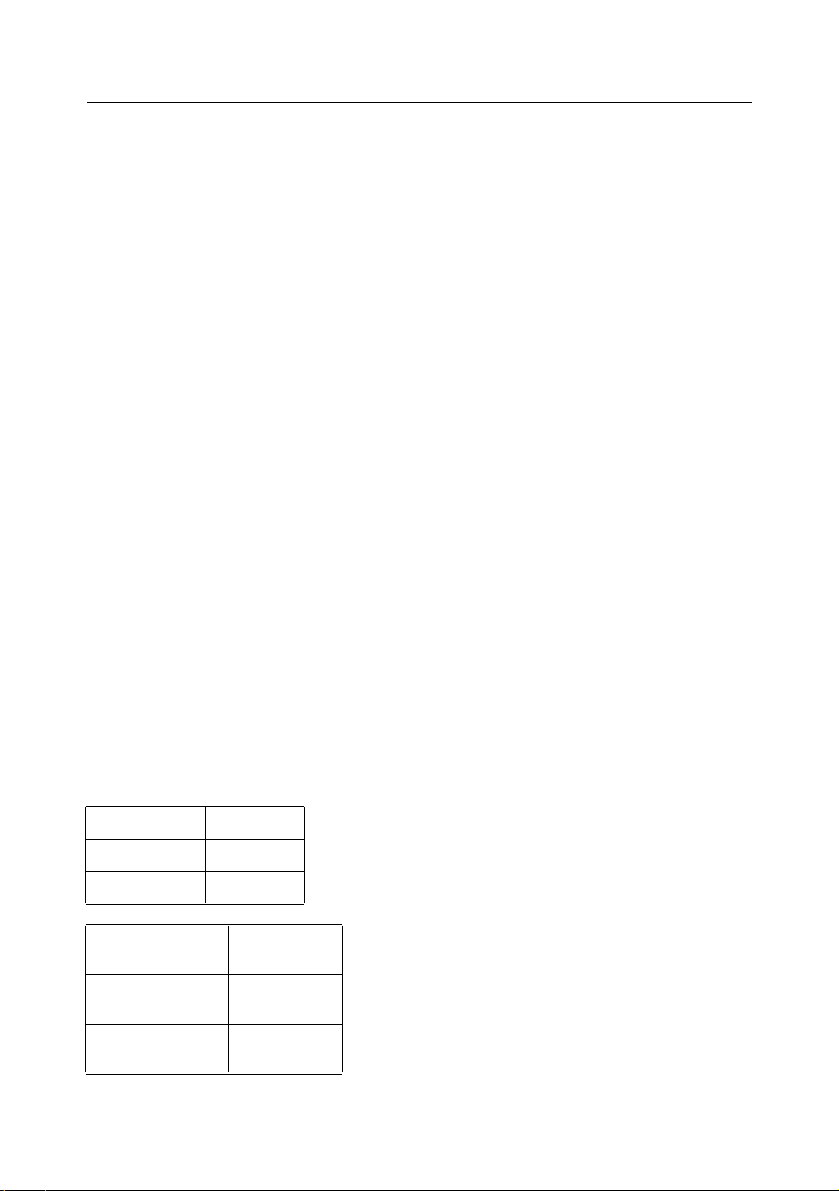
Tipos de documentos disponibles:
Opciones de análisis de tabla
En la mayoría de los casos la aplicación divide la tabla automáticamente en filas y columnas. Si
necesita ajustar otras opciones de tabla, abra la ficha Reconocimiento del grupo Tablas.
Ajuste las opciones si:
● el análisis automático de la distribución de página ha trazado incorrectamente
las filas y las columnas;
● el documento contiene muchas tablas sencillas del mismo tipo (por ejemplo,
no hay celdas combinadas o siempre hay una línea de texto en cada celda).
1. Utilice la opción Una línea de texto por celda si va a trabajar con una tabla sin sepa-
radores negros o con una tabla en la que algunos separadores son negros y otros no, y que
sólo tenga una línea de texto en cada celda. Ejemplo:
Kilómetros Millas – esta tabla sólo tiene una línea de texto en cada celda.
1 0.62
5 3.2
0Punto de con-
gelación del agua
100Punto de ebulli-
ción del agua
– esta tabla tiene más de una línea de texto
en cada celda
t, grados
centígrados
Fenómeno
físico
– indica que el texto está formateado en una columna y la fuente es de
espacio sencillo, de un solo tamaño. Las sangrías a la izquierda en el
texto reconocido se representan como espacio; cada línea se representa en un párrafo y los párrafos originales se separan mediante líneas en
blanco. Utilice este tipo si, por ejemplo, va a reconocer documentos de
C++ o documentos informáticos.
Texto simple
con espacios
– indica que el texto está distribuido en una columna. Use esta opción si
el análisis automático de la distribución de página ha detectado
erróneamente un tipo de texto con varias columnas.
Columna
individual
– indica que la distribución del texto se detecta automáticamente. Esta
opción está seleccionada de modo predeterminado. Si se establece este
valor, el reconocimiento de todos los tipos de texto, incluidos los textos en varias columnas, textos con imágenes y textos con tablas, se
realiza de forma automática.
Autodetectar
distribución
48
ABBYY FineReader 7.0 Manual del usuario

2. Utilice la opción Tabla sin celdas combinadas si va a trabajar con una tabla sin celdas
combinadas. Ejemplo:
Nota: no seleccione las opciones Una línea de texto por celda ni Tabla sin celdas com-
binadas, si el texto tiene tablas con estructuras distintas. La selección de estas
opciones puede originar errores en el análisis de la distribución y afectar a la calidad
del reconocimiento de forma negativa.
Trazar y editar bloques manualmente
373100
0-273
Grados
Kelvin
Grados
centígrados
– la celda Temperatura es una celda combinada.Temperatura
49
Capítulo 5. Análisis de distribución de páginas

50
ABBYY FineReader 7.0 Manual del usuario
Para crear un bloque nuevo:
1. Seleccione una de las herramientas siguientes:
– para trazar un área de reconocimiento;
– para trazar un bloque de texto;
– para trazar un bloque de imagen;
– para trazar un bloque de tabla.
2. Coloque el ratón en el punto donde desee que se coloque una de las esquinas
del bloque. Mantenga pulsado el botón izquierdo del ratón y arrastre el puntero al punto donde desea colocar la esquina contraria.
3. Deje de pulsar el botón del ratón.
Un marco encuadrará el área de imagen seleccionada.
En este momento puede cambiar el tipo de bloque. El tipo de bloque trazado puede ser uno de
los siguientes: Área de reconocimiento, Texto, Tabla, Imagen o Código de barras. Para cambiar
el tipo de bloque:
● Haga clic con el botón derecho del ratón en el elemento Tipo de bloque y, a
continuación, seleccione el que necesite en el menú emergente.
Modificar bloques
Para mover los bordes del bloque:
1. Haga clic en el borde y mantenga pulsado el botón izquierdo del ratón. El
puntero del ratón pasará a tener forma de cruz.
2. Arrastre el puntero en la dirección que necesite.
3. Deje de pulsar el botón del ratón.
Nota: si hace clic en la esquina de un bloque, podrá arrastrar al mismo tiempo los bordes del
bloque de forma vertical y horizontal.
Para añadir una parte de bloque rectangular:
1. Seleccione la herramienta .
2. Haga clic en el bloque al que desee añadir una parte. Pulse y mantenga pulsado el botón izquierdo del ratón y arrastre el puntero de forma diagonal.
Seleccione el área de la imagen que desee añadir al bloque y deje de pulsar el
botón del ratón. El rectángulo trazado se añadirá al bloque.
3. Si fuera necesario, mueva el borde del bloque.

Para cortar una parte de bloque rectangular:
1. Seleccione la herramienta .
2. Haga clic con el botón izquierdo en el bloque del que desee cortar una parte.
Pulse y mantenga pulsado el botón izquierdo del ratón y arrastre el puntero de
forma diagonal. Seleccione el área de la imagen que desea cortar y deje de pulsar el botón. El rectángulo seleccionado se recortará.
3. Si fuera necesario, mueva el borde del bloque.
Nota:
1. Puede cambiar los bordes del bloque si agrega nuevos nodos (puntos de
división). Puede usar el ratón para mover los segmentos creados en cualquier
dirección que desee.
Con el fin de añadir un nuevo nodo, pulse Mayús y mueva el puntero del ratón
hasta donde desee crear el nuevo nodo (el puntero se convertirá en una cruz)
y haga clic en el borde. Se creará un nuevo nodo.
2. FineReader impone ciertos requisitos a la forma de bloque. La naturaleza de
estos requisitos se debe al hecho de que las líneas de texto en los bloques no
deben estar partidas o el reconocimiento no funcionará correctamente. Con el
fin de satisfacer estos requisitos, FineReader corrige de manera automática los
bordes del bloque una vez que ha añadido o cortado una parte de un bloque
(por ejemplo, si corta una parte del bloque del final o del principio, en realidad cortará una esquina total del bloque o si intenta cortar una parte entre las
dos esquinas superiores o inferiores, la aplicación actuará como si hubiese cortado la esquina derecha del bloque (respectivamente superior o inferior)) o
prohíbe ciertas operaciones cuando intente mover los segmentos que forman
el borde de un bloque.
Para seleccionar un bloque o un grupo de bloques:
● Seleccione la herramienta y haga clic en el bloque necesario o haga clic
con el botón izquierdo del ratón y dibuje un rectángulo que abarque todos los
bloques que desee seleccionar.
Nota: puede seleccionar uno o más bloques utilizando las herramientas de selección de
bloque habituales. Para seleccionar varios bloques mantenga pulsada la tecla MAYÚS o
CTRL mientras utiliza una de las herramientas elegidas: , , o y arrastre
la flecha sobre los bloques que desea seleccionar. Para invertir la selección (es decir,
para añadir un bloque no seleccionado o para marcar el seleccionado), mantenga pulsada la tecla CTRL mientras utiliza una de las herramientas elegidas: , , o
y arrastre la flecha sobre los bloques necesarios.
51
Capítulo 5. Análisis de distribución de páginas

Para mover bloques:
● Mantenga pulsada la tecla ALT mientras utiliza una de las herramientas elegi-
das: , , , o y mueva los bloques.
Para volver a numerar bloques:
1. Seleccione la herramienta .
2. Haga clic en los bloques en el orden que desee. El contenido de los bloques se
mostrará en el texto de salida en el mismo orden.
Nota: Si vuelve a numerar bloques en una imagen ya reconocida, el texto reconocido en el
modo borrador de la ventana Texto se reorganizará para reflejar el nuevo orden
Para eliminar un bloque:
● Seleccione la herramienta y haga clic en el bloque que desea utilizar.
● Seleccione los bloques que desee eliminar y pulse SUPR.
Nota: si elimina alguno de los bloques reconocidos, el texto que se muestra en la ventana
Texto también se borrará.
Para eliminar todos los bloques de la imagen:
● Seleccione el elemento Eliminar bloques y texto del menú Lote.
Nota: si los bloques eliminados pertenecen a una imagen ya reconocida, todo el texto
reconocido se eliminará también de la ventana Texto.
Análisis de distribución de tabla manual
Sugerencia: si el análisis automático de la distribución de tabla no dividió la tabla en filas
y columnas correctamente, intente editar los resultados manualmente en vez
de eliminar todos los bloques y de dibujarlos de nuevo manualmente. En la
mayoría de los casos la edición del análisis automático de la distribución es
más rápida.
52
ABBYY FineReader 7.0 Manual del usuario
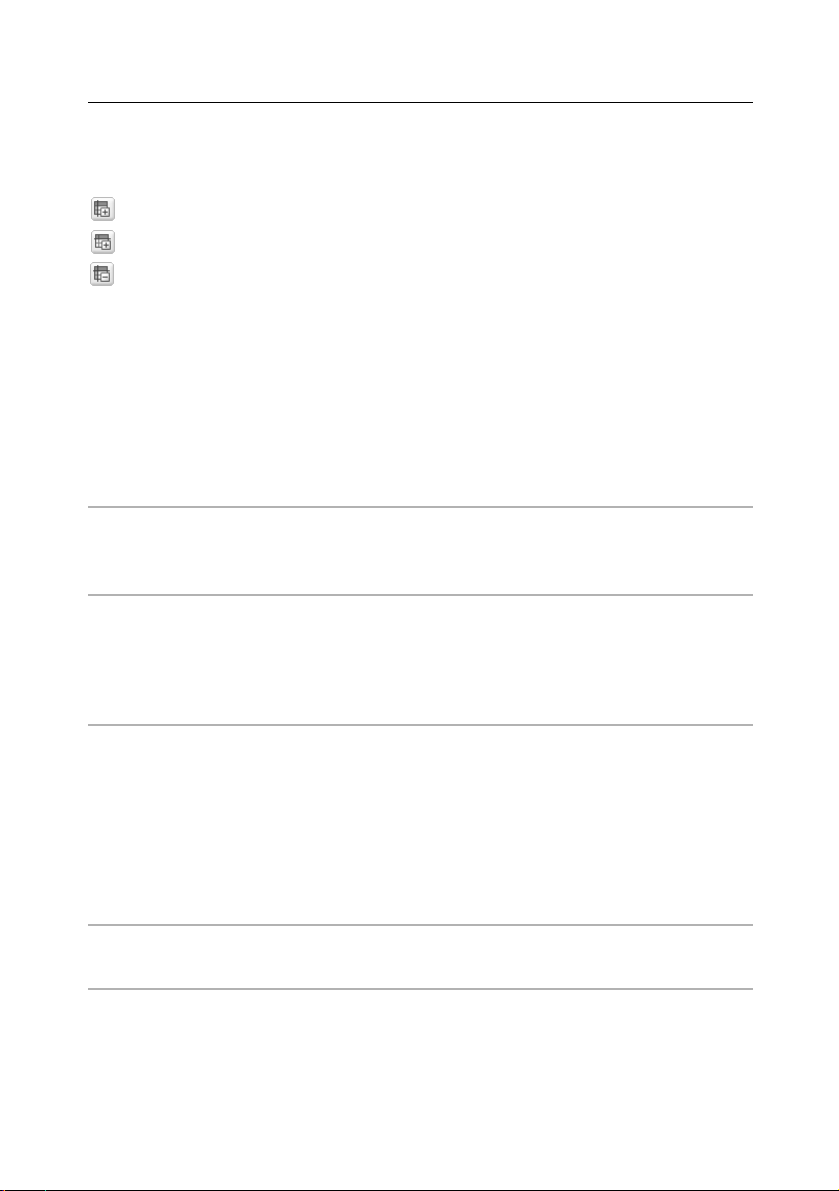
Para editar una tabla manualmente:
Para editar la tabla, utilice las herramientas siguientes de la barra Imagen:
Agregar separador vertical
Agregar separador horizontal
Eliminar separador
Si la celda de la tabla sólo contiene una imagen, seleccione el elemento Tratar celda como
imagen del cuadro de diálogo Propiedades de bloque (menú Vista>Propiedades). Si la
celda de la tabla contiene texto e imágenes, trace un bloque de imagen separado (o bloques)
dentro de la celda.
Para combinar las celdas de la tabla o las filas:
● Seleccione las opciones Combinar celdas de tabla o Combinar filas de
tabla en el menú Editar.
Nota: puede separar celdas combinadas utilizando la opción Dividir celdas de tabla
(menú Editar). La opción Combinar celdas de tabla no afecta a la división de la
tabla en columnas.
Nota: para evitar tener que trazar manualmente separadores horizontales y verticales, trace
un bloque de tabla separado y, a continuación, haga clic con el botón derecho en la
opción Analizar estructura de tabla del menú emergente. El sistema trazará todos
los separadores que considere necesario. A continuación, puede editar la tabla si el sistema ha trazado alguno de los separadores de forma incorrecta.
Usar plantillas de bloque
Si se va a procesar un gran número de documentos con la misma distribución, como formularios o cuestionarios, el análisis independiente de la distribución de cada página llevará demasiado tiempo. La solución es crear una plantilla de bloque, un "conjunto" estándar de bloques de
un tipo determinado que represente la distribución de las páginas, y aplicarlo a todas las páginas con la misma distribución que necesite leer.
Nota: Sólo puede usar la plantilla creada para los documentos digitalizados con la misma
resolución que el documento para el que ha creado la plantilla.
53
Capítulo 5. Análisis de distribución de páginas

54
ABBYY FineReader 7.0 Manual del usuario
Para crear una plantilla de bloque:
1. Abra una imagen y trace los bloques automática o manualmente.
2. Seleccione la opción Guardar bloques en el menú Imagen. Se abrirá el
cuadro de diálogo Guardar bloques como. Escriba el nombre del archivo de
la plantilla de bloque.
Para cargar una plantilla de bloque:
1. Haga clic en la ventana Lote y seleccione las páginas que desee aplicar a la
plantilla de bloque.
2. Seleccione la opción Guardar bloques en el menú Imagen. Se abrirá el
cuadro de diálogo Abrir bloques.
3. Seleccione la plantilla de bloque que necesite en el cuadro de diálogo.
4. Haga clic en el botón de radio Aplicar a apropiado. El botón de radio Todas
las páginas aplica la plantilla de bloque a todas las páginas del lote, el botón
de radio Páginas seleccionadas aplica la plantilla de bloque sólo a las páginas seleccionadas.
5. Haga clic en el botón Abrir.

Capítulo 6
Reconocimiento
El objetivo del reconocimiento óptico de caracteres es leer el
texto a partir de la imagen de origen y conservar la distribución
de la página. Antes de empezar el reconocimiento tendrá que
establecer los elementos principales: el idioma de reconocimiento, el texto reconocido el tipo de impresión y el tipo de documento. En este capítulo se tratan los parámetros principales y
otros temas relacionados con el reconocimiento, también se ilustra la utilización de los distintos valores de esta función, etc.
Contenido del capítulo:
● Información general sobre reconocimiento
● Idioma de reconocimiento
● Tipo de impresión de origen
● Otras opciones de reconocimiento
● Reconocimiento en segundo plano
● Reconocimiento con moldeado
● Moldear un diseño de usuario
● Editar un diseño de usuario
● Grupos de idiomas e idiomas de usuario
● Crear un idioma
● Crear un grupo de idiomas

Información general sobre reconocimiento
Nota: antes de empezar con el reconocimiento, compruebe las opciones siguientes: idioma
de reconocimiento, tipo de impresión del texto reconocido y tipo de documento.
Puede:
1. Reconocer uno o varios bloques dibujados en una imagen.
2. Reconocer una página abierta o todas las páginas seleccionadas en la ventana
Lote.
3. Reconocer todas las páginas no reconocidas del lote.
4. Reconocer en segundo plano todas las páginas. Este modo permite editar y
reconocer páginas al mismo tiempo.
5. Recocer páginas en el modo Moldear diseño de usuario. Este modo se utiliza
normalmente para reconocer textos con fuentes decorativas o para procesar
volúmenes grandes (más de cien páginas) de documentos de calidad de
impresión baja.
6. Reconocer el mismo lote en varias estaciones de trabajo.
Para empezar el reconocimiento:
● Haga clic en el botón 2–Leerde la barra de herramientasAsistente
● Seleccione la opción que necesite en el ˆmenú Procesar:
Leer para reconocer la página abierta o todas las seleccionadas en la ventana Lote;
Leer todas las páginas para reconocer todas las páginas que falten del lote;
Leer bloque para reconocer uno o varios bloques dibujados en la imagen;
Iniciar reconocimiento en segundo plano para iniciar el modo de reconocimiento en
segundo plano.
El botón 2–Leer reconoce de forma predeterminada la imagen abierta. Para
cambiar el modo del botón, haga clic en la flecha situada a su derecha y
seleccione el elemento necesario en el menú emergente.
Nota: al reconocer una página que ya ha sido reconocida anteriormente, sólo se procesan los
bloques modificados y los añadidos.
Idioma de reconocimiento
FineReader reconoce documentos mono y plurilingües (por ejemplo inglés–francés). Cuando
esté reconociendo documentos en inglés o alemán, también podrá utilizar los idiomas correspondientes con diccionarios especializados. Además de los diccionarios médicos y jurídicos,
estos idiomas también incluyen diccionarios generales de FineReader.
56
ABBYY FineReader 7.0 Manual del usuario

Para establecer el idioma de reconocimiento del texto, selecciónelo en la lista desplegable de la
barra de herramientas Estándar.
Si desea reconocer un documento en varios idiomas:
1. Seleccione la opción Seleccionar varios idiomas en la lista de idiomas de la
barra de herramientas Estándar. Se abrirá el cuadro de diálogo Idioma de
reconocimiento.
2. Seleccione los idiomas necesarios en el cuadro de diálogo Idioma de
reconocimiento.
Sugerencia: si utiliza determinada combinación de idiomas con frecuencia, cree un nuevo
grupo de idiomas y añada los que necesite.
Nota:
1. El aumento del número de idiomas de reconocimiento utilizados simultáneamente puede afectar de forma negativa a la calidad del reconocimiento. No se
recomienda utilizar más de 2 o 3 idiomas simultáneamente.
2. Compruebe las fuentes seleccionadas en la ficha Formato antes de leer los
documentos. Estas fuentes deberán admitir todos los caracteres utilizados en
los idiomas de reconocimiento seleccionados, sino, el texto reconocido se
mostrará de forma incorrecta (en vez de letras aparecerán signos de exclamación o de interrogación).
En ciertas ocasiones no podrá encontrar en la lista el idioma de reconocimiento que necesita.
Esto se puede deber a lo siguiente:
1. El idioma no es compatible con FineReader. Vea la lista completa de idiomas
de reconocimiento en la sección "Idiomas compatibles" de la ABBYY
FineReader Ayuda.
2. El idioma no se está incluido en la lista de reconocimiento de la barra de
herramientas Reconocimiento. Para añadir el idioma que desea necesita
seleccionar la opción Seleccionar más idiomas en la lista de la barra de
herramientas Estándar. Se abrirá el cuadro de diálogo Idioma de
reconocimiento. Seleccione el idioma que necesite en el cuadro de diálogo.
3. Se ha eliminado la selección del idioma durante la instalación personalizada.
Nota: asegúrese de que indica la ruta donde está instalado ABBYY FineReader.
57
Capítulo 6. Reconocimiento

Para ocultar o mostrar un idioma en la lista desplegable de la
barra de herramientas:
● seleccione el idioma que desee en el cuadro de diálogo Editor de idiomas
(menú Herramientas>Editor de idiomas) y marque o elimine la selección
de la opción Mostrar este idioma en la lista de la barra de herramientas.
Sugerencia: también puede establecer el idioma de reconocimiento para un bloque sepa-
rado. Para ello, haga clic con el botón derecho del ratón en el bloque al que
desee asignar el idioma de reconocimiento y seleccione la opción
Propiedades en el menú emergente. Se abrirá el cuadro de diálogo
Propiedades. Seleccione la ficha Bloque en el cuadro de diálogo y, a contin-
uación, seleccione el idioma de reconocimiento en el campo Idiomas.
Tipo de impresión del texto de origen
En la mayoría de los casos el tipo de impresión del texto se detecta automáticamente. Para utilizar la detección automática del tipo de impresión seleccione la opción Autodetectar en el
grupo Tipo de impresión (menú Herramientas>Opciones, ficha Reconocimiento).
Si va a reconocer material impreso en modo borrador de una impresora matricial, puede
aumentar la calidad del reconocimiento estableciendo un tipo de impresión distinto:
● Si va a reconocer material mecanografiado, seleccione la opción Máquina de
escribir.
● Si va a reconocer copias impresas con una impresora matricial, seleccione la
opción Impresora matricial.
Este es un ejemplo de cómo aparecen las letras impresas en
el modo borrador de una impresora matricial. Verá que las
líneas de caracteres están hechas de puntos separados.
Este es un ejemplo de cómo aparecen las letras escritas con
una máquina de escribir. Todas las letras tienen la misma
anchura (compare, por ejemplo una "w" y una "a").
Para cambiar el tipo de impresión:
● Seleccione la opción que necesite en la ficha Reconocimiento del cuadro de
diálogo Opciones (menú Herramientas>Opciones).
Nota: cuando termine de trabajar con textos impresos a máquina o con una impresora
matricial, no olvide volver a marcar la opción Autodetectar para reconocer correctamente los textos normales.
58
ABBYY FineReader 7.0 Manual del usuario

Otras opciones de reconocimiento
Mostrar imagen durante reconocimiento
El reconocimiento de un número de páginas elevado es más rápido si no se muestra la imagen
procesada. Para ejecutar el reconocimiento sin que se muestre la imagen:
● Anule la selección de la opción Mostrar imagen durante el
reconocimiento
de la ficha General (menú Herramientas>Opciones).
Dirección del texto
Si la aplicación reconoció bloques con texto vertical de manera incorrecta (un bloque de texto
o una celda de una tabla):
● haga clic con el botón derecho en el bloque con texto vertical y seleccione la
opción Propiedades en el menú emergente. Se abrirá el cuadro de diálogo
Propiedades de bloque. Seleccione la opción necesaria en la lista
Dirección del texto en el cuadro de diálogo y vuelva a reconocer la imagen.
Bloque invertido o volteado
Si la aplicación reconoció bloques con texto invertido o volteado de manera incorrecta (un
bloque de texto, una celda de tabla o toda la tabla).
● Haga clic con el botón derecho en el bloque que desee y seleccione la opción
Propiedades en el menú emergente. Se abrirá el cuadro de diálogo
Propiedades de bloque. Seleccione la opción Invertido o Volteado en el
cuadro de diálogo y vuelva a reconocer la imagen.
Reconocimiento en segundo plano
Si desea editar las páginas reconocidas y ejecutar el reconocimiento al mismo tiempo, puede
que sea útil utilizar el modo de reconocimiento en segundo plano. Para empezar el
reconocimiento en segundo plano:
● Seleccione la opción Iniciar reconocimiento en segundo plano en el
menú Proceso .
El signo aparece en la línea de estado al final de la ventana principal de
FineReader. Si la ventana Lote está en modo vista Detalles (active el modo de
vista Detalles haciendo clic con el botón derecho del ratón en la ventana
Lote y seleccionando Vista>Detalles en el menú emergente), el icono de la
página en reconocimiento se mostrará en la columna Abierta por.
Cuando el reconocimiento en segundo plano está activado, el proceso se reinicia automáticamente al añadir al lote una página sin reconocer.
59
Capítulo 6. Reconocimiento

60
ABBYY FineReader 7.0 Manual del usuario
Nota: observará que la velocidad de reconocimiento aumenta en sistemas de procesador
múltiple en el modo de reconocimiento en segundo plano si el lote contiene
muchas páginas.
Para detener el reconocimiento en segundo plano:
● Seleccione la opción Detener reconocimiento en segundo plano en el
menú Proceso .
Nota: el modo de reconocimiento en segundo plano utiliza las opciones de reconocimiento
establecidas en ese momento.
Reconocimiento con moldeado
Tal y como se ha mencionado previamente, FineReader puede leer textos creados en prácticamente cualquier tipo de fuente y es casi insensible a la calidad de la impresión, por lo que
puede reconocer cualquier texto sin moldeado previo. Aún así, FineReader proporciona herramientas de moldeado para los diseños de usuario.
El modo Moldear diseño de usuario se puede utilizar para:
1. reconocer textos con fuentes decorativas;
2. reconocer textos con caracteres especiales (por ejemplo, signos matemáticos);
3. reconocer grandes volúmenes (más de cien páginas) de textos de baja calidad.
Sugerencia: utilice el modo Modear diseño de usuario sólo en los casos menciona-
dos anteriormente. En el resto de los casos puede que consiga un poco más
de calidad en el reconocimiento, pero no compensará si se tiene en cuenta el
tiempo que necesita dedicarle al moldeado de diseños.
El proceso es el siguiente: primero, reconozca una o dos páginas en modo de moldeado especial. El moldeado da como resultado un diseño. A continuación, FineReader usará este diseño
como ayuda para reconocer el resto del texto.
A veces dos o tres caracteres aparecen pegados entre sí. En muchos de estos casos es imposible
separarlos. FineReader no puede incluirlos en marcos separados (cada marco debería contener
un carácter). Si este es el caso (no puede mover el marco para que sólo contenga un carácter),
puede enseñar o moldear a FineReader para que reconozca la combinación "inseparable" de
caracteres. Ejemplos de combinaciones típicas inseparables son ff, fi, fl, etc. Estas combinaciones se denominan ligaturas.

Nota:
1. el diseño creado sólo es útil para reconocer textos que contengan el mismo
tipo y tamaño de fuente, y se hayan digitalizado con la misma resolución que
el documento con el que ha moldeado el diseño.
2. Cada diseño se crea para un lote determinado, de forma que si borra un lote, también se borra el diseño. También puede usar el diseño con otros lotes. Para ello,
guarde las opciones del lote en un archivo de tipo formato de plantilla de lote.
3. Si se pone a reconocer textos configurados en una fuente distinta, acuérdese
de desactivar el diseño marcando el botón de radio No usar diseños de
usuario en la ficha Reconocimiento, del menú Herramientas>Opciones.
Si desea moldear un diseño de usuario:
1. Inicie el modo Moldear diseño de usuario marcando el botón de radio
Moldear diseño de usuario de la ficha Reconocimiento del menú
Herramientas>Opciones, en el grupo Moldear. El nombre predeterminado
del diseño ("Default") se mostrará en la línea de estado.
2. Haga clic en el botón 2–Leer.
3. Moldee el diseño, reconozca una o dos páginas en modo Moldear diseño de
usuario.
Los caracteres moldeados se guardan en el diseño predeterminado. Tras terminar de moldear el diseño, FineReader lo guarda (Default.ptn) en la carpeta
del lote actual.
4. Edite el diseño.
5. Desactive el modo de moldeado (haga clic en el botón de radio Usar diseño
de usuario de la ficha Reconocimiento).
6. Reconozca el resto del texto, haciendo clic en el botón 2–Leer.
Nota:
1. para crear varios diseños para el mismo lote, utilice el cuadro de diálogo
Editor de diseños (haga clic en el botón Editor de diseños de la ficha
Reconocimiento o seleccione en el menú Herramientas la opción Editor
de diseños). Cree un nuevo diseño (haga clic en el botón Nuevo del cuadro
de diálogo) y selecciónelo haciendo clic en el botón Activar. trabajar con un
diseño creado es lo mismo que trabajar con el predeterminado, vea los pasos
1–5. Recuerde que sólo puede haber un diseño activo a la vez.
2. Si ha creado varios diseños para un mismo lote, el activo es el que se creó el
último. El nombre del diseño activo se muestra en la barra de estado. Para activar otro diseño, seleccione el que necesite de la lista del cuadro de diálogo
Editor de diseños (menú Herramientas>Editor de diseños) y haga clic en
el botón Activar. A continuación, haga clic en el botón de radio Usar diseño
61
Capítulo 6. Reconocimiento

de usuario de la ficha Reconocimiento , menú Herramientas>Opciones,
en el grupo Usar diseño de usuario.
3. Si la opción Usar diseños incorporados está marcada, FineReader intenta
leer el texto utilizando los diseños incorporados y sólo se detiene en determinados caracteres. Si está enseñando al sistema a leer fuentes decorativas o no
estándar (por ejemplo, tibetano) FineReader puede leerlas incorrectamente si
utiliza los diseños incorporados. En este caso, tendrá que eliminar la selección
de la casilla Usar patrones incorporados de la ficha Reconocimiento y
enseñar al sistema a reconocer cada carácter.
Moldear un diseño de usuario
1. Asegúrese de que el botón de radio Moldear diseño del usuario de la ficha
Reconocimiento (menú Herramientas>Opciones) del grupo
Reconocimiento está seleccionado.
2. Haga clic en el botón 2–Leer. FineReader iniciará el reconocimiento. Cuando
encuentre un carácter desconocido, se abrirá el cuadro de diálogo Moldeado
de diseño. La imagen del carácter se mostrará en este diálogo.
Moldear el reconocimiento de un carácter:
El marco de la ventana del diálogo superior deberá rodear por completo e incluir un único
carácter. Si el marco sólo incluye parte de un carácter o más de uno, haga clic en los bordes
del marco y muévalos para conseguir las condiciones necesarias. El y los botones
también sirven para mover el marco (son muy útiles para moldear caracteres en cursiva, como
se indica más adelante). Cuando termine, escriba el carácter y haga clic en el botón Moldear.
Nota:
1. Sólo se puede moldear o instruir al sistema para que lea los caracteres incluidos en el alfabeto del idioma.
Si moldea o instruye a FineReader para que pueda leer los caracteres que no es
62
ABBYY FineReader 7.0 Manual del usuario

posible introducir a través del teclado, puede utilizar una combinación de dos
caracteres para identificarlos o puede copiar el carácter que necesite de la
tabla Carácter (haga clic en el botón del cuadro de diálogo Moldeado de
diseño para abrir la tabla).
2. Si desea moldear el sistema para que conserve el formato del carácter, seleccione el elemento correspondiente: Cursiva o Negrita en el cuadro de diálogo Moldeado de diseño antes de hacer clic en el botón Moldear.
3. Utilice letras mayúsculas cuando desee moldear imágenes de caracteres en mayúscula, y utilice minúsculas para moldear imágenes de caracteres en minúscula.
Si comete algún error durante el moldeado, puede hacer clic en el botón Atrás para que el
marco retroceda a la posición anterior y el último par "imagen–carácter" se elimine del diseño.
Esta función está limitada, ya que sólo permite "deshacer" el moldeado de la última palabra.
Moldear para reconocer ligaduras
Una ligadura es una combinación de dos o más caracteres "pegados" por ejemplo, fi, fl, ffi, etc.
Es difícil tratar estos caracteres como separados porque se imprimen pegados. Conviene tratarlos como si fueran un solo carácter compuesto.
El moldeado de las ligaduras es igual que el de los caracteres separados.
1. Escriba la combinación de caracteres necesaria y haga clic en el botón
Moldear.
2. El marco de la ventana del diálogo superior deberá incluir la ligadura com-
pleta. Puede mover el borde del marco utilizando el ratón o haciendo clic en
y en los botones .
Cada diseño puede contener hasta 1000 caracteres nuevos. Sin embargo, no se recomienda
crear demasiadas ligaduras, ya que puede afectar negativamente a la calidad del reconocimiento.
Al moldear con FineReader, tenga en cuenta las siguientes
limitaciones:
1. FineReader no diferencia entre determinados tipos de caracteres que se suelen
considerar distintos. Estas imágenes se reconocen como una sola y como el
mismo carácter. Por ejemplo, las comillas recta ('), derecha (’) e izquierda (‘) se
mantienen en el diseño como un único carácter: la comilla recta. Esto significa
que en el texto reconocido nunca verá las comillas derecha e izquierda, ni
siquiera intentando moldearlas.
2. En algunos casos, determinada imagen se reconoce como determinado carácter dependiendo del entorno en el que se encuentre.
63
Capítulo 6. Reconocimiento

Editar un diseño de usuario
Antes de empezar el reconocimiento puede ser útil editar el nuevo diseño. Un diseño moldeado incorrectamente afectará negativamente a la calidad del reconocimiento, por eso se
recomienda comprobarlo.
El diseño sólo deberá contener caracteres completos o ligaduras. Los caracteres con bordes
cortados y mal etiquetados se deberán eliminar del diseño.
Para editar un diseño de usuario
1. Seleccione la opción Editor de diseños en el menú Herramientas .
Se abrirá el cuadro de diálogo Editor de diseños.
2. Seleccione el diseño que desea utilizar y haga clic en el botón Editar.
Se abrirá el cuadro de diálogo Diseño de usuario.
3. Seleccione un carácter y haga clic en el botón Propiedades para editar su
imagen y establecer el tipo de letra correcto: cursiva, negrita, subíndice o
superíndice. También puede hacer clic en el botón Eliminar para quitar los
caracteres mal moldeados del lote.
Grupos de idiomas e idiomas de usuario
Además de los idiomas incorporados y de los grupos de idiomas, puede crear nuevos (con los
idiomas admitidos por FineReader) y utilizarlos en el reconocimiento.
Si desea crear un nuevo idioma necesita:
1. Conectar un idioma a un diccionario de usuario.
● Por ejemplo, necesita reconocer un texto en inglés que contenga muchas
abreviaturas. En este caso puede crear un diccionario de abreviaturas y conectarlo a un nuevo idioma, a continuación puede formar un grupo de idiomas
que consista en el idioma ingles (con el diccionario del sistema) y el nuevo
idioma (con el diccionario de abreviaturas), y utilizar este grupo para reconocer los textos.
2. Para reconocer documentos de tipos especiales, por ejemplo:
● listas de artículos del supermercado en las que sólo hay códigos. Estos códigos
sólo suelen contener números y probablemente algunas letras. Puede crear,
por ejemplo, un nuevo idioma que sólo contenga los caracteres necesarios y
usarlo para el reconocimiento de estos documentos.
● Documentos con todo el texto en mayúsculas: puede aumentar la calidad del
reconocimiento si crea un idioma en el que no se admitan letras en minúscula.
Si utiliza ciertas combinaciones de idiomas con frecuencia, es recomendable que cree un
grupo de idiomas.
64
ABBYY FineReader 7.0 Manual del usuario

Para crear un nuevo idioma o grupo de idiomas abra el cuadro de diálogo Editor de idiomas
(menú Herramientas , opción Editor de idiomas).
Crear un idioma
Para crear un nuevo idioma de reconocimiento:
1. Seleccione la opción Editor de idiomas en el menú Herramientas.
2. Haga clic en el botón Nuevo y marque el botón de radio Crear una copia
del idioma en el cuadro de diálogo que se abre; seleccione a continuación el
idioma fuente.
3. Se abrirá el cuadro de diálogo Propiedades básicas de idioma.
Establezca los parámetros siguientes para el nuevo idioma (todos los parámetros se
establecen en el cuadro de diálogo Propiedades básicas del idioma):
1. El nombre.
2. El alfabeto básico que utiliza. Este parámetro se establece en el campo
Alfabeto. Si fuera necesario, edite el alfabeto haciendo clic en el botón .
3. El diccionario que va a utilizar el sistema (para reconocimiento y
revisión ortográfica). Puede elegir una de las opciones siguientes:
● Ninguno (idioma sin diccionario).
● Incorporado (un diccionario distribuido con el programa FineReader)
● Diccionario de usuario
Para agregar palabras al diccionario o para conectar a un diccionario antiguo o a un archivo
de texto con códigos Windows (ANSI) o Unicode (el único requisito es que las palabras estén
separadas por espacios u otros caracteres no alfabéticos), haga clic en el botón Editar dic-
cionario.
65
Capítulo 6. Reconocimiento

Nota: el revisor ortográfico considera que las palabras del diccionario del usuario son correc-
tas si se encuentran en el texto como: mayúsculas establecidas en diccionario, todas las
letras en minúscula, todas las letras en mayúscula, la primera letra en mayúscula y el
resto en minúscula. Ejemplos:
Mayúsculas establecidas en diccionario: Casos correctos de la palabra:
abc abc, Abc, ABC
Abc abc, Abc, ABC
ABC abc, Abc, ABC
aBc abc, Abc, ABC
● Expresión regular (especifican la gramática del nuevo idioma; consulte la
sección Expresiones regulares para obtener más información).
Nota:
1. Puede hacer clic en el botón Avanzadas del cuadro de diálogo Propiedades
básicas de idioma para establecer algunas de las propiedades avanzadas del
nuevo idioma, por ejemplo, ignorar caracteres si se encuentran en determinadas palabras, caracteres prohibidos, etc.
2. El nuevo idioma de usuario creado se guardará automáticamente en la carpeta
de lote. ABBYY FineReader Corporate Edition permite especificar otra carpeta.
Para obtener más información sobre el trabajo en grupo con idiomas de
usuario y sus diccionarios consulte la sección "Trabajo en grupo con los mismos idiomas de usuario y diccionarios de usuario".
Crear un grupo de idiomas
Si utiliza ciertas combinaciones de idiomas con frecuencia, por ejemplo, inglés–alemán, es
recomendable que cree un grupo con ellos. El grupo creado se mostrará en la lista de idiomas
de la barra de herramientas Estándar.
Nota: puede incluir los idiomas de reconocimiento que desea utilizar en la lista de la barra
de herramientas Estándar.Para ello, seleccione la opción Seleccionar varios
idiomas en la lista. Se abrirá el cuadro de diálogo Idioma de reconocimiento.
Seleccione los idiomas que necesite en el cuadro de diálogo.
66
ABBYY FineReader 7.0 Manual del usuario

Para crear un nuevo grupo de idiomas
1. Seleccione el elemento Editor de idiomas en el menú Herramientas y
haga clic en el botón Nuevo. Se abrirá un cuadro de diálogo. Seleccione la
opción Crear un nuevo grupo de idiomas.
2. Se abrirá el cuadro de diálogo Propiedades de grupo de idiomas.
Establezca los siguientes parámetros para el nuevo grupo de idiomas (todos los
parámetros se configuran en el cuadro de diálogo Propiedades de grupo de
idiomas):
1. Nombre del grupo.
2. Idiomas que lo componen.
Nota:
1. En algunos casos sabe con certeza que determinados caracteres no van a
aparecer nunca en los textos que reconozca. El programa permite especificar
dichos caracteres (denominados caracteres prohibidos) en las propiedades de
grupo de idiomas. Esta acción permite aumentar considerablemente la velocidad y la calidad del reconocimiento. Para especificar los caracteres prohibidos,
haga clic en el botón Avanzadas del cuadro de diálogo Propiedades de
grupo de idiomas. Se abrirá el cuadro de diálogo Propiedades avanzadas.
Introduzca los caracteres prohibidos en la línea Caracteres prohibidos.
2. El nuevo grupo de idiomas de usuario creado se guardará automáticamente en
la carpeta de lote. ABBYY FineReader Corporate Edition permite especificar
otra carpeta. Para obtener más información sobre el trabajo en grupo con
idiomas de usuario y sus diccionarios consulte la sección “Trabajo en grupo
con los mismos idiomas de usuario y diccionarios de usuario”.
67
Capítulo 6. Reconocimiento


Capítulo 7
Revisar y editar texto
Una vez completado el reconocimiento, el texto reconocido
aparece en la ventana Texto. La ventana Texto es el editor incor-
porado de FineReader, donde puede comprobar los resultados de
reconocimiento y editar el texto reconocido.
El editor de texto de FineReader tiene dos características
especiales:
1. Un sistema de revisión ortográfica incorporado (consulte
la lista de idiomas con función de revisión ortográfica, en
la sección Idiomas admitidos).
2. Una práctica función de ayuda visual: la imagen de origen
de la línea de texto editada aparece en la ventana Zoom.
El sistema de revisión ortográfica incorporado ofrece:
1. Herramientas de búsqueda de palabras inciertas (palabras
con caracteres inciertos).
2. Herramientas de búsqueda de palabras escritas incorrectamente.
3. Herramientas para agregar palabras desconocidas al diccionario de FineReader. La adición de palabras al diccionario puede mejorar la calidad de reconocimiento.
Contenido del capítulo:
● Revisar texto en FineReader
● Opciones de revisión y edición de texto
● Agregar y eliminar palabras en un diccionario de usuario
● Editar texto en FineReader
● Editar tablas

Revisar el texto reconocido
Los caracteres reconocidos inciertos y las palabras no halladas en el diccionario se resaltan con
distintos colores. Los predeterminados son el azul claro para los caracteres inciertos y el rosa
para las palabras no halladas. Para elegir otro color:
● Seleccione la opción Carácter incierto (o No está en el diccionario) y el
color deseado en el cuadro Color en la sección Aspecto de la ficha Vista
(menú Herramientas>Opciones).
Para comprobar los resultados del reconocimiento:
1. Haga clic en el botón 3–Revisar ortografía de la Barra Asistente
(o seleccione la opción Revisar ortografía del menú Herramientas).
2. Se abrirá el cuadro de diálogo Revisar ortografía.
3. El cuadro Revisar ortografía contiene tres ventanas. La ventana superior es
igual a la ventana Zoom de FineReader, con la imagen original del elemento
que plantea dudas. La ventana central muestra la palabra propiamente dicha,
dentro del texto, y sobre la ventana aparece el tipo de error. La tercera ventana se denomina Sugerencias y ofrece alternativas (de haberlas) con las que
sustituir el elemento problemático. Las sugerencias proceden del diccionario
seleccionado en la lista Idioma del diccionario; puede seleccionar
cualquiera de los idiomas.
Nota: El cuadro Revisar ortografía puede ampliarse para hacer más cómoda la tarea de
revisión y edición. Para ello, haga clic en el borde del cuadro; el puntero del ratón se
transformará en una flecha de dos puntas. Arrastre el borde hasta que el cuadro
adquiera el tamaño deseado.
70
ABBYY FineReader 7.0 Manual del usuario

4. Acciones aplicables a las palabras incorrectas Puede optar por las siguientes
acciones:
● Hacer clic en el botón Omitir para dejar la palabra como está.
● Hacer clic en el botón Omitir todo para mantenerla intacta siempre que
aparezca en el texto.
Nota: Al hacer clic en el botón Omitir o Omitir todo, el indicador de "incierto" se elimina
de la palabra, el sistema asume que la palabra no contiene ningún carácter no reconocido o incierto; estos caracteres tampoco se resaltarán. Al exportar tales palabras a formato PDF y activar el modo Reemplazar palabras inciertas con imágenes, no se
reemplazarán con imágenes.
● Seleccionar una de las sugerencias y hacer clic en el botón Reemplazar o
Reemplazar todo para sustituir la palabra en esa ocasión o siempre que
aparezca en el texto, respectivamente. Si no existe una sugerencia correcta para
la palabra en la ventana Sugerencias, edite la palabra o las de al lado en la
ventana de diálogo del medio (atención: cuando cambie al modo de edición,
algunos botones cambiarán las acciones al igual que el texto). A continuación,
haga clic en Confirmar (Confirmar todo) para cambiar la palabra actual (en
todos los casos) del texto y pasar a la siguiente palabra reconocida incierta.
● Haga clic en Agregar para agregar la palabra al diccionario. Después de agre-
gar la palabra, el programa considerará correctas todas las manifestaciones de
la misma, en cualquiera de las formas del paradigma.
● Haga clic en Opciones para configurar las opciones de revisión ortográfica.
● Haga clic en Cerrar para cerrar el cuadro de diálogo.
Moverse entre palabras inciertas
Para comprobar los resultados de reconocimiento rápidamente, puede usar el botón y el
botón para pasar a la palabra incierta siguiente o anterior respectivamente.
También puede usar las teclas de acceso directo F4 (MAYÚS F4) para navegar entre palabras
inciertas.
Opciones de revisión y edición de texto
Se configuran en la ficha Revisar ortografía (menú Herramientas>Opciones).
● Nivel de presentación de errores
Nota: Esta opción debe configurarse antes de iniciar un reconocimiento.
● Detenerse en palabras con caracteres inciertos
● Detenerse en palabras no incluidas en diccionario
● Detenerse en palabras compuestas
71
Capítulo 7. Revisar y editar texto

● Omitir palabras con dígitos
● Corregir espacios antes y después de signos de puntuación
Nivel de presentación de errores
La lista Nivel de presentación de errores ofrece las siguientes opciones:
● Ninguno – no se resaltan los errores detectados en el reconocimiento.
● Estandar – los caracteres no reconocidos y los inciertos se muestran resaltados.
● Completo – lo mismo que la estándar, pero las palabras que no se encuen-
tran en el diccionario también se resaltan.
Nota: El número de errores mostrados en la ventana Texto cambiará después de volver a
leerse la página.
Detenerse en palabras con caracteres inciertos
Si configura esta opción, la revisión ortográfica se detendrá al encontrar palabras con
caracteres inciertos.
Detenerse en palabras no incluidas en diccionario
Si selecciona esta opción, la revisión ortográfica se detendrá al encontrar palabras no incluidas
en el diccionario. Si una palabra no se encuentra en el diccionario, puede que se haya leído
incorrectamente.
Detenerse en palabras compuestas
Si selecciona esta opción, la revisión ortográfica se detendrá en las palabras no halladas en el
diccionario que respondan a modelos morfológicos existentes o procedan de palabras
contenidas en el diccionario.
Omitir palabras con dígitos
Si selecciona esta opción, la revisión ortográfica considerará correctas todas las palabras que
contengan dígitos, a menos que también contengan caracteres inciertos.
Corregir espacios antes y después de signos de puntuación
Si selecciona esta opción, la revisión ortográfica corregirá automáticamente, sin detenerse, los
espacios incorrectos hallados antes o después de signos de puntuación.
72
ABBYY FineReader 7.0 Manual del usuario

Agregar y eliminar palabras en un diccionario
de usuario
Agregar palabras a diccionarios de usuario
La ampliación de un diccionario puede contribuir a mejorar la calidad de reconocimiento.
Durante el reconocimiento, FineReader comprueba con el diccionario las palabras reconocidas. Puede ser conveniente agregar las palabras desconocidas más frecuentes (p. ej. términos,
abreviaturas y nombres. que aparecen a menudo en sus documentos).
Una característica especial de la función de revisión ortográfica de FineReader es la creación
de paradigmas para las palabras nuevas halladas en un texto, es decir, no se limita a agregar la
palabra. Un paradigma se compone de todas las formas de una palabra. De este modo,
FineReader "lo sabe todo" sobre una palabra nada más encontrarla en un texto, y podrá
reconocerla en cualquiera de sus apariciones posteriores.
Para agregar una palabra al diccionario durante la revisión
ortográfica:
● Haga clic en el botón Agregar del cuadro de diálogo Revisar ortografía.
Configure los siguientes parámetros en el cuadro de diálogo Forma principal:
1. Categoría gramatical (Nombre, Adjetivo, Verbo, Invariable).
2. Si la palabra siempre empieza por mayúscula, marque el botón correspondiente a Nombre propio.
Si agrega una abreviatura, marque el botón de Abreviatura.
3. Indique la forma principal de la palabra.
Haga clic en Aceptar. Se abrirá el cuadro de diálogo Crear paradigma. FineReader solicita
información sobre las formas de la palabra en este cuadro. El programa utiliza las respuestas
del usuario para construir el paradigma de la palabra agregada. Haga clic en Sí o en No para
responder a las preguntas de FineReader. Si se equivoca, haga clic en el botón Repetir para
corregir su respuesta. El paradigma creado se mostrará en el cuadro de diálogo Paradigma.
Nota:
1. La construcción de paradigmas para las palabras añadidas en los diccionarios de
usuario sólo está disponible en inglés, italiano, francés, alemán (ortografía nueva
y antigua), ruso, armenio (oriental, occidental, grabar), español y ucraniano.
2. Si prefiere agregar palabras siempre como invariables, en lugar de construir
paradigmas, seleccione No indicar formas de palabras (sólo en diccionario
inglés), en la ficha Revisar ortografía (menú Herramientas>Opciones).
3. También puede agregar palabras con la lista de palabras abierta. Para ello,
seleccione Ver diccionarios en el menú Herramientas. Se abrirá el cuadro
de diálogo Seleccionar diccionario. Indique el idioma deseado y haga clic
en Ve r . Se abrirá el diccionario con la lista de palabras. Para agregar una, haga
clic en el botón Agregar.
73
Capítulo 7. Revisar y editar texto

74
ABBYY FineReader 7.0 Manual del usuario
Si la palabra ya existe en el diccionario, el sistema se lo hará saber. De ser así, puede ver el
paradigma de la palabra existente, si lo desea. Si cree que el paradigma existente es incorrecto
(suele ocurrir, cuando se agregan palabras homónimas con categorías diferentes), puede crear
otro (con el botón Agregar del cuadro de diálogo Agregar palabra).
Sugerencia:
1. FineReader permite importar diccionarios de usuario creados con versiones
anteriores del programa (FineReader 3.0, 4.0 y 5.0).
2. FineReader permite importar el diccionario de usuario (*.dic) creado con
Microsoft Word 6.0, 7.0, 8.0 o 9.0.
Para importar un diccionario:
1. Seleccione Ver diccionarios en el menú Herramientas y, a continuación, el
idioma del diccionario. Luego haga clic en el botón Ve r .
2. Haga clic en el botón Importar del cuadro de diálogo y seleccione archivos
con las extensiones *.pmd, *.txt o *.dic.
Para eliminar una palabra de un diccionario:
1. Seleccione Ver diccionarios en el menú Herramientas y, a continuación, el
idioma requerido. Luego haga clic en el botón Aceptar. Se abrirá un cuadro
de diálogo.
2. Seleccione la palabra que desea eliminar y haga clic en el botón Eliminar.
Editar texto en FineReader
Nota: Si la ventana de texto de FineReader no muestra los caracteres correctamente (con sig-
nos tales como “?” o “¡” en lugar de todas o algunas de las letras), es debido a que la
fuente utilizada no es totalmente compatible con el alfabeto del idioma de
reconocimiento. Seleccione una fuente que sea totalmente compatible con todo el conjunto de reconocimiento (por ejemplo, Arial Unicode o Bitstream Cyberbit), en la sección Fuentes de la ficha Formato (menú Herramientas>Opciones), y repita la lec-
tura del documento. Mira la sección “Fuentes para los idiomas de reconocimiento que se
pueden demostrar incorrectamente en el editor de texto” de la ABBYY FineReader
Ayuda.

Después de leer una página, el texto aparece en la ventana Texto. Al enviar el texto a una
aplicación externa, se conserva su distribución según la configuración de las opciones de
retención. Dichas opciones se configuran en la ficha Formato (menú Herramientas>
Opciones) y en los respectivos cuadros de diálogo de formatos.
Se resaltan los caracteres inciertos reconocidos. Si prefiere no resaltar esas palabras, anule la
selección de la opción Señalar caracteres inciertos en la ficha Ver (menú
Herramientas>Opciones).
El editor de FineReader presenta dos modos de visualización de documentos: modo completo
(se muestra la distribución completa) y modo borrador.
El modo completo muestra los bloques con texto reconocido, tablas e imágenes exactamente
como en la imagen de origen. Este modo mantiene la distribución del documento de origen
completa: columnas, tablas, imágenes y caja baja (letras grandes que ocupan varias líneas en el
párrafo). El bloque en el que se encuentra el cursor del ratón está activo. Cuando mueva el cursor al pulsar las teclas del teclado, el orden de navegación entre bloques se determina mediante
el número de la imagen de origen. Si el texto del bloque es demasiado grande para encajarlo en
los bordes (por ejemplo, edita el texto y es demasiado grande), algunas partes de texto en bloques inactivos pueden ser invisibles; si éste es el caso, el bloque tiene puntos rojos en su borde.
Cuando un bloque está activo, los bordes se agrandan para mostrar todo el texto del bloque.
Las características del siguiente texto no se muestran en el modo borrador: sangría izquierda;
alineación de párrafos (todos los párrafos se alinean a la izquierda); color del texto y del
fondo. Se utiliza el mismo tamaño de fuente (el predeterminado es 12 puntos) para todo el
texto. Se conservan el tipo de fuente y sus efectos (negrita, cursiva, subrayado, superíndice y
subíndice).
Para pasar del modo borrador al modo completo, haga clic en los botones (para pasar al
modo completo) o (para pasar al modo borrador) de la ventana Texto.
Puede cambiar el tamaño de fuente para mostrar el texto en modo borrador. Para ello:
1. Seleccione Opciones en el menú Herramientas .
2. Configure el tamaño de fuente requerido en el cuadro Tamaño de fuente
del Editor de borrador en la ficha Vista.
75
Capítulo 7. Revisar y editar texto

El editor incorporado de FineReader puede realizar las siguientes funciones de edición de texto:
● Copiar, cortar, pegar
● Buscar y reemplazar
● Efectos de fuente
● Alineación del texto
● Deshacer y rehacer
Copiar, cortar, pegar
1. Antes de ejecutar los comandos copiar, cortar y pegar, es preciso seleccionar el
texto necesario.
2. Siga las instrucciones detalladas a continuación, según la acción requerida:
Para copiar la sele cción:
● Puede hacer clic en el botón Copiar de la barra de herramientas Estándar o
● Seleccionar el comando Copiar en el menú Edición o en el menú emergente, o
● Pulsar CTRL+C
Para cortar la selección:
● Puede hacer clic en el botón Cortar de la barra de herramientas Estándar o
● Seleccionar el comando Cortar en el menú Edición o en el menú emergente, o
● Pulsar CTRL+X
Para pegar el texto copiado:
● Puede hacer clic en el botón Pegar de la barra de herramientas Estándar o
● Seleccionar el comando Pegar en el menú Edición o en el menú emergente, o
● Pulsar CTRL+V
Buscar y reemplazar
Para encontrar una palabra o frase en el texto editado:
1. Realice una de estas acciones:
● Seleccione Buscar en el menú Edición o
● Pulse CTRL+F
2. Se abrirá el cuadro de diálogo Buscar. Escriba la palabra o frase que desea
encontrar en el cuadro Qué buscar y configure las opciones de búsqueda.
Nota: Para seguir buscando una palabra sin modificar los parámetros, pulse la tecla F3.
Para buscar y reemplazar una palabra o frase en el texto editado:
1. Realice una de estas acciones:
● Seleccione Reemplazar en el menú Edición o
● Pulse CTRL+H
76
ABBYY FineReader 7.0 Manual del usuario

2. Se abrirá el cuadro de diálogo Reemplazar. Escriba la palabra o frase que
desea encontrar en el cuadro Qué buscar, indique la palabra o frase con la
que quiere reemplazarla en el cuadro Reemplazar con y configure las
opciones de búsqueda.
Efectos de fuente
1. Haga clic en la palabra o seleccione el texto cuya fuente desea cambiar.
2. Realice una de estas acciones:
● Haga clic en el botón (p. ej. ) pertinente de la barra Formato o
● Haga clic con el botón derecho en la ventana Texto y seleccione
Propiedades de carácter en el menú emergente. Se abrirá el cuadro de
diálogo Carácter. Seleccione el tipo de fuente deseado y configure los
parámetros de fuente en el cuadro de diálogo, o
● Pulse CTRL+B – para aplicar negrita, CTRL+I – para aplicar cursiva,
CTRL+U – para subrayar la palabra o el texto.
Nota: El color de fondo del bloque y el formato del texto en minúsculas (todas las letras
minúsculas se reemplazan con versalitas) especificado en el cuadro de diálogo
Fuentes no se muestran en la ventana Texto. Sólo verá estas características una vez
que haya exportado el texto a las aplicaciones que son compatibles con dichas características.
Alineación del texto
1. Seleccione el texto que desea alinear.
2. Realice una de estas acciones:
● Haga clic en el botón (p. ej. ) pertinente de la barra Formato o
● haga clic con el botón derecho en la ventana Texto y seleccione
Propiedades de carácter en el menú emergente. Se abrirá el cuadro de
diálogo Carácter. Seleccione la opción necesaria del campo Alineación.
Deshacer y rehacer
Realice una de estas acciones:
Para deshacer una acción:
● Haga clic en el botón Deshacer de la barra de herramientas Estándar o
● Seleccione Deshacer en el menú Edición o
● Pulse CTRL+Z
Para rehacer una acción:
● Haga clic en el botón Rehacer de la barra de herramientas Estándar o
● Seleccione Rehacer en el menú Edición o
● Pulse CTRL+Y
77
Capítulo 7. Revisar y editar texto

Editar tablas
El editor de tablas contiene herramientas para realizar las
siguientes funciones:
● Combinar el contenido de filas o celdas
● Dividir el contenido de celdas
● Dividir el contenido de filas (columnas)
● Eliminar el contenido de celdas
Para combinar el contenido de filas o celdas:
● Mantenga pulsada la tecla CTRL mientras selecciona las celdas o filas que
quiere combinar; seleccione la opción Combinar celdas de tabla o
Combinar filas de tabla en el menú Edición.
Para dividir el contenido de celdas:
● Seleccione la opción Dividir celdas de tabla en el menú Edición.
Nota: Este comando sólo puede aplicarse a las celdas previamente combinadas.
Para dividir el contenido de filas o columnas:
● Seleccione la herramienta en la barra de herramientas de la ventana
Imagen y haga clic en la fila (columna) que desea dividir para agregar un separador horizontal (vertical).
Sugerencia: Puede combinar el contenido de filas con la herramienta o el comando
Combinar filas de tabla (menú Edición).
Para eliminar el contenido de celdas:
● Seleccione las que desee eliminar en la ventana Texto y pulse la tecla SUPR.
78
ABBYY FineReader 7.0 Manual del usuario

Capítulo 8
Guardar en aplicaciones
y formatos externos
Los resultados del reconocimiento se pueden guardar en un archivo, exportar a una aplicación externa sin tener que guardarlos en el
disco, copiar en el Portapapeles o enviar por correo electrónico en
cualquiera de los formatos compatibles para guardar archivos. Se
pueden guardar todas las páginas o únicamente las que seleccione.
FineReader exporta los resultados de reconocimiento a
las aplicaciones siguientes:
Microsoft Word 6.0, 7.0, 97 (8.0), 2000 (9.0), 2002 (XP) y 2003
(11.0); Microsoft Excel 6.0, 7.0, 97 (8.0), 2000 (9.0), 2002 (10.0) y
2003 (11.0); Microsoft PowerPoint 2000 (9.0) y 2002 (10.0);
Corel WordPerfect 7.0, 8.0, 9.0, 2002 (10.0) y 2003 (11.0); Lotus
Word Pro 9.5, 97 y Millennium Edition; StarWriter 4.x, 5.x y 6.x,
PROMT 98 y todas las aplicaciones que admitan el estándar
ODMA.
Contenido del capítulo:
● Información general sobre cómo guardar el texto reconocido
● Opciones para guardar texto
● Guardar el texto reconocido en formatos RTF, DOC o Word XML
● Guardar el texto reconocido en formato PDF
● Guardar el texto reconocido en formato HTML
● Guardar el texto reconocido en formato PPT
● Guardar la imagen de página

Información general sobre cómo guardar
el texto reconocido
Puede:
● guardar el texto reconocido utilizando el Asistente para guardar,
● guardar las páginas abiertas o las seleccionadas en un archivo o enviarlas a una
aplicación externa,
● guardar las páginas del lote en un archivo o exportarlas a una aplicación
externa,
● guardar la imagen de la página.
Haga clic en el botón 4–Guardar para enviar los resultados del reconocimiento a la aplicación que desee o para guardarlos en un archivo. El aspecto
del icono depende del modo utilizado para guardar. La imagen del botón
Guardar indica el nombre de la aplicación seleccionada para la exportación.
Para guardar el texto reconocido:
1. Haga clic en la flecha situada a la derecha del botón 4–Guardar y seleccione
la opción que desee del menú.
Nota: si sólo desea guardar un número de páginas determinado, selecciónelas antes de hacer
clic en el botón 4–Guardar.
Cuando termine la exportación, el icono del botón 4–Guardar cambiará dependiendo de la
acción que haya realizado con el texto reconocido, es decir, bien lo haya enviado a una aplicación,
enviado por correo electrónico, copiado en el Portapapeles o guardado en un archivo. El icono del
botón 4–Guardar presenta siempre el aspecto correspondiente al modo de exportación utilizado
por última vez. Si desea exportar otra imagen (o imágenes) utilizando el mismo modo, sólo tiene
que hacer clic en el icono sin preocuparse de establecerlo a través del menú local.
Opciones para guardar texto
Las opciones para guardar texto se establecen en la ficha Formato del menú
Herramientas>Opciones. Algunas de las opciones para guardar se pueden establecer tam-
bién en los cuadros de diálogo Asistente para guardar y Guardar texto como.
● Modos de conservación de la distribución y del formato del texto
● Conservar imágenes
● Resolución de imagen (guardar en RTF, etc.)
● Calidad JPEG
● Fuentes utilizables
● Guardar todas las páginas del lote o sólo las seleccionadas
● Modos para guardar el texto reconocido
80
ABBYY FineReader 7.0 Manual del usuario
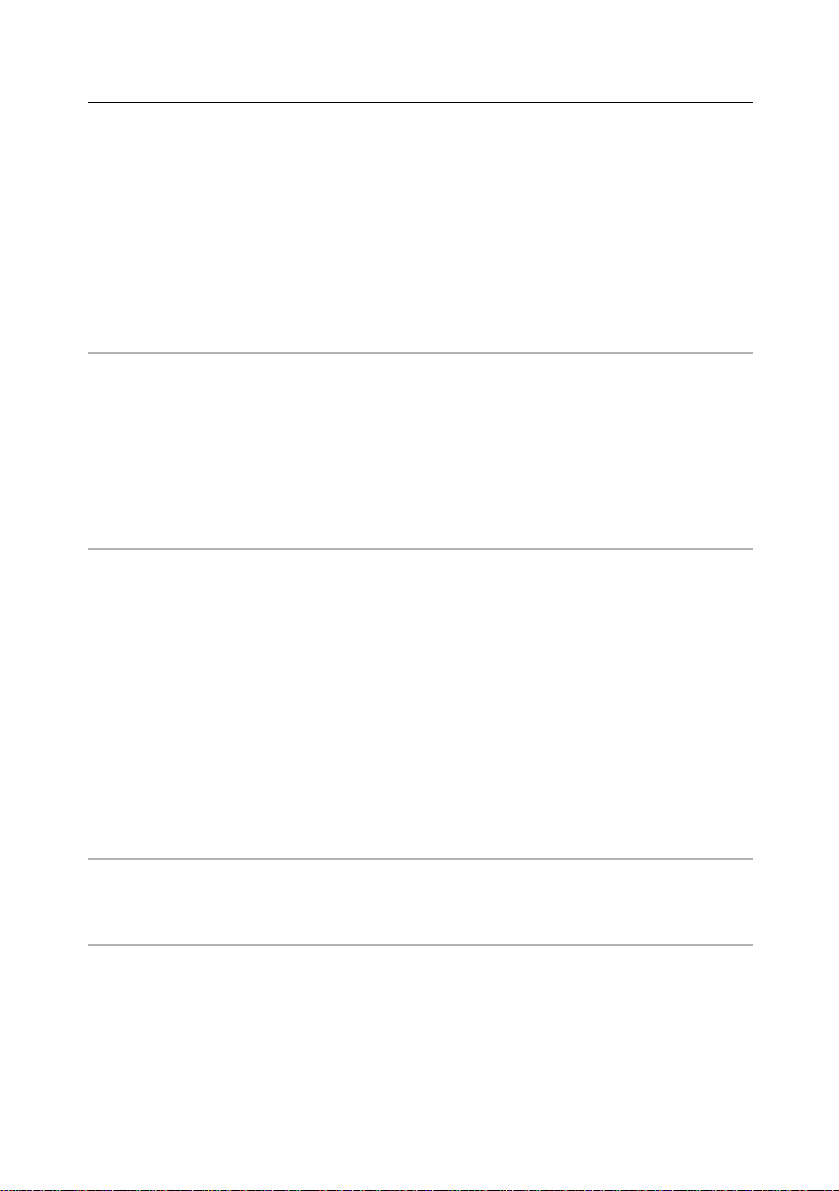
Modos de conservación de la distribución y del formato del
texto (guardar en formato RTF, DOC, Word XML, PPT o HTML)
● Conservar distribución de página completa la distribución del documento
se conserva por completo: la distribución de los párrafos, el tamaño y tipo de
fuente, las columnas, la dirección y el color del texto y la estructura de las tablas.
● Conservar fuente y tamaño se conserva la estructura de las tablas, la dis-
tribución de los párrafos y el tamaño y el tipo de fuente.
● Eliminar todo el formato sólo se conserva la estructura de las tablas y la
distribución de los párrafos.
Nota: dependiendo del formato de exportación puede establecer algunas opciones avan-
zadas. Por ejemplo, en el caso de los formatos RTF/DOC/Word XML puede establecer
el tamaño de página predeterminado y el modo de resaltar los caracteres desconocidos; en el caso del formato HTML puede establecer la resolución de la imagen y la
página de códigos. Estas opciones se establecen en el cuadro de diálogo
Configuración de formatos (menú Herramientas>Configuración de
formatos). El diálogo tiene una ficha independiente para cada formato. Sólo tiene
que hacer clic en la ficha del formato que desee y establecer las opciones adecuadas.
Conservar imágenes
Si marca esta opción, las imágenes se guardarán con el texto reconocido. Esta opción se puede
utilizar si se guarda en formato RTF, DOC, Word XML, PPT o HTML .
Resolución de la imagen
(guardar en RTF/DOC/Word XML, PDF, PPT y HTML)
Algunas veces puede que desee reducir la resolución de la imagen. Por ejemplo, los archivos
HTML se ven normalmente en un navegador, así que no tiene sentido guardar las imágenes
con alta resolución en dichos archivos. Así que, puede reducir la resolución de la imagen (es
decir reducir el tamaño del archivo HTML) sin perder la calidad de la imagen visual: introduzca
el valor de resolución necesaria en el campo Reducir resolución de la imagen a en la ficha
Configuración de formatos>RTF/DOC/Word XML (PDF, PPT,HTML).
Nota: Si introduce un valor de resolución superior al del origen en el campo Reducir
resolución de la imagen a, este valor se omitirá; las imágenes se guardarán usando
la resolución del archivo de origen.
Calidad JPEG
(guardar en RTF, DOC, Word XML, PDF, PPT & HTML)
Cuando guarda texto en formato PDF, PPT y HTML, las imágenes se guardan en formato JPEG.
Al guardar los resultados en RTF, DOC y Word XML, puede seleccionar el formato JPEG para
guardar las imágenes.
81
Capítulo 8. Guardar en aplicaciones y formatos externos

Este formato usa el algoritmo denominado "pérdida de calidad" para comprimir la imagen, por
ejemplo, la tecnología de compresión se basa en hacer una media de los grupos de píxeles de
tal modo que una región completa se guarde como un sólo número y no como un gran
número de números que describen cada píxel. El valor especificado en el campo Calidad
JPEG permite establecer la calidad deseada de la imagen (Herramientas>Configuración
de formatos, PDF y RTF/DOC/Word XML, PPT,HTML ). Puede especificar un valor entre
1 y 100 (el valor medio predeterminado es 50).
Cuanto mayor sea el valor que especifique en este campo, mayor será la calidad de la imagen
que guarde. El tamaño de la imagen también se ve afectado por este valor: cuanto mayor sea el
valor, más grande será el archivo *jpg. Con el fin de configurar la mejor proporción
tamaño/calidad, intente guardar la imagen con un valor de calidad JPEG distinto y ábrala en
un visor de imágenes.
El valor de la calidad JPEG se configura en la ficha Configuración de formatos>PDF (PPT,
RTF/DOC/Word XML, HTML).
Fuentes para usar (disponibles si guarda en formato RTF, DOC,
Word XML, PPT o HTML)
Las fuentes de la ficha Formato se utilizan de forma predeterminada al guardar en RTF, DOC,
Word XML, PPT o HTML. Puede indicar las fuentes que desea utilizar. También puede cambiarlas en la ventana Texto o establecer otras fuentes en la ficha Formato en el grupo Fuentes, y
volver a leer el documento.
Guardar todas las páginas del lote o sólo las seleccionadas
Es posible guardar todas las páginas de lote o tan sólo las seleccionadas. Si sólo desea guardar
ciertos números de página, selecciónelos antes de guardar.
Modos para guardar el texto reconocido (disponibles si guarda
varias páginas de lote a la vez)
● Crear un archivo individual para cada página cada página se guarda en
un archivo separado. El número de página de lote se añade automáticamente
al final del nombre del archivo.
● Nombre los archivos como las imágenes de origen utilice esta opción
para guardar cada página en archivos separados y cuyos nombres son los mismos nombres que las imágenes de origen.
Nota:
1. Las páginas que no contienen información sobre la imagen de origen (por
ejemplo, las páginas digitalizadas) no se guardarán en este modo. Aparecerá
una advertencia si dicha página se encuentra entre las guardadas.
2. Si un grupo de páginas de lote al lado de otro que tiene la misma imagen que
la imagen de origen o sus imágenes de origen tienen el mismo nombre, estas
82
ABBYY FineReader 7.0 Manual del usuario

páginas se tratarán como si fueran páginas de una multipágina TIFF y el texto
de dichas páginas se guardará en un archivo único. Si las páginas con los mismos nombres que las imágenes de origen no se encuentran una al lado de la
otra, las páginas se tratarán como si sus archivos de imágenes fueran distintos
y el texto se guardará en archivos distintos con el mismo nombre y se añadirá
un índice: _1, _2, etc.
● Crear un nuevo archivo por cada página vacía – todo el lote se trata
como un conjunto de grupos de páginas, cada grupo acaba con una hoja en
blanco. Las páginas de los distintos grupos se guardan en distintos archivos
con nombres que se forman a partir de un nombre específico de usuario con
un índice adjunto: –1, –2, –3, etc.
● Crear un solo archivo para todas las páginas – todas las páginas de lote
(o todas las seleccionadas) se guardan en un único archivo.
Guardar el texto reconocido en formatos
RTF, DOC o Word XML
Importante: Sólo se puede guardar en Word XML con Microsoft Word 2003.
Los modos de conservación de la distribución se establecen en la ficha Formato en el cuadro
de diálogo Opciones (menú Herramientas>Opciones).
Nota: al guardar el texto en formato RTF, DOC o Word XML, las fuentes utilizadas son las
establecidas en la ficha Formato del cuadro de diálogo Opciones (menú
Herramientas>Opciones) o las que establezca durante la edición del texto en la
ventana Texto.
Sugerencias:
● si prefiere editar el texto reconocido en Microsoft Word en lugar de utilizar la
ventana de texto de FineReader, puede que le interese que los caracteres
inciertos sigan apareciendo resaltados. Para ello, seleccione las opciones Con
color de fondo o Con color de texto en la ficha RTF/DOC/Word XML del
cuadro Señalar caracteres inciertos. El archivo guardado contendrá todos
los caracteres inciertos resaltados en el color que haya establecido.
● Cuando guarde los resultados en Word XML, la imagen reconocida se puede
visualizar en la ventana Zoom integrada en Microsoft Word. En esta ventana,
verá una imagen ampliada de la porción o línea actual del documento. De
modo predeterminado, la opción Abrir la ventana Zoom de FineReader
en Microsoft Word 2003 está activada en la ficha RTF/DOC/Word XML.
83
Capítulo 8. Guardar en aplicaciones y formatos externos

ABBYY FineReader 7.0 Manual del usuario
Guardar el texto reconocido en formato PDF
Opciones para conservar la distribución del documento:
1. Sólo texto e imágenes sólo se guarda el texto reconocido y las imágenes
incluidas en él.
2. Sólo imagen de página sólo se guarda la imagen.
3. Texto sobre imagen de página la imagen entera se guarda como
imagen. Las áreas de texto se guardan como texto sobre la imagen.
4. Texto bajo imagen de página la imagen completa se guarda como tal. El
texto reconocido se coloca por debajo de la imagen. Esta opción es útil
cuando se exporta texto a archivos de documentos, ya que se conserva toda la
distribución de la página y, también, al guardar de este modo se habilita la
función de búsqueda de texto.
Para establecer estas opciones:
1. Seleccione la opción Configuración de formatos en el menú
Herramientas. Se abrirá el cuadro de diálogo Configuración de formatos.
2. Establezca las opciones que necesite en la ficha PDF del cuadro de diálogo.
Nota:
1. Si utiliza los modos Sólo texto e imágenes o Texto sobre imagen de página puede disponer de la opción Reemplazar palabras inciertas con imá-
genes. Si marca esta opción, todas las palabras inciertas se sustituirán por imá-
genes. Esta opción se encuentra en la ficha PDF del cuadro de diálogo
Configuración de formatos.
2. Al guardar textos que usan páginas con códigos no latinos (por ejemplo, cirílico, griego, checo, etc.), FineReader usa las fuentes proporcionadas por la
empresa ParaType (www.paratype.com/shop).
3. Si durante la exportación del PDF ve un mensaje que le dice que hay caracteres en el texto que no se encuentran en las fuentes estándar, debe seleccionar un modo de trabajo con fuentes Tipo 1 y las mismas fuentes Tipo 1.
Estas fuentes deben estar disponibles en Adobe
ador de fuentes de postscript (en Windows 2000). Para obtener más información sobre fuentes Tipo 1 consulte la sección "Usar fuentes Tipo 1 durante la
exportación a PDF" de la ABBYY FineReader Ayuda.
4. Antes de que pueda editar archivos PDF que contengan páginas con algunos
códigos no latinos (por ejemplo, cirílico, griego, checo, etc.) en Adobe
®
Acrobat
, tiene que cambiar la fuente de la sección de texto que edite a una
fuente instalada en el ordenador.
®
Type Manager o con el instal-
84

Guardar el texto reconocido en formato HTML
Los modos de conservación de la distribución se establecen en la ficha Formato del cuadro
de diálogo Opciones (menú Herramientas>Opciones).
Nota: al guardar texto en formato HTML, las fuentes utilizadas son las establecidas en la
ficha Formato en el cuadro de diálogo Opciones (menú
Herramientas>Opciones) o las establecidas durante la edición de texto en la
ventana Texto.
Para conservar las imágenes en un archivo HTML:
● establezca la opción Conservar imágenes en la ficha Formato del cuadro
de diálogo Opciones (menú Herramientas>Opciones)
Nota: Las imágenes se guardan en archivos *.jpg independientes. La resolución de las imá-
genes y su calidad se puede configurar en la ficha HTML del cuadro de diálogo
Configuración de formatos (Herramientas>Configuración de formatos).
Formatos HTML disponibles
1. Completo (usa CSS, requiere Internet Explorer 4.0 o posterior) si
marca esta opción, se utiliza el nuevo formato de HTML: HTML 4. Este formato
admite cualquier tipo de conservación de la distribución del documento (el
tipo real de conservación depende de las opciones establecidas en la ficha
Formato del grupo Conservar distribución); se utiliza la hoja de estilo
incorporada.
2. Sencillo (compatible con todos los navegadores) si marca esta opción,
se utiliza el formato HTML 3. La distribución del documento se retiene aproximadamente, es decir, la sangría de la primera línea y el tamaño de la fuente se
guardan de forma aproximada (el formato HTML 3 sólo admite un número
limitado de tamaños de fuente, de modo que FineReader selecciona el tamaño
de fuente del formato HTML 3 que corresponde al tamaño real de la fuente
del texto). Todos los programas navegadores admiten este formato HTML
(Netscape Navigator, Internet Explorer 3.0 y posterior).
3. Automático (guarda dos formatos en un archivo; autoselección del
navegador) ambos formatos (Sencillo y Completo) se guardan en el mismo
archivo. El navegador que utilice seleccionará el formato que sea compatible.
Nota: Si su navegador no es totalmente compatible con HTML4/CSS (p. ej. Microsoft Internet
Explorer 3.0 o anterior, Netscape 4.x, etc.), le recomendamos que utilice el modo de
guardado Sencillo.
85
Capítulo 8. Guardar en aplicaciones y formatos externos

Para establecer el formato HTML que desee:
● Haga clic en el botón de radio que desee en la ficha HTML en el cuadro de
diálogo Configuración de formatos (menú Herramientas>Formatos) en
el grupo Formatos.
Nota: la aplicación detecta la página de códigos automáticamente. Para cambiar la página de
códigos seleccione el que necesita en el campo Página de códigos en la ficha HTML
del cuadro de diálogo Configuración de formatos.
Guardar el texto reconocido en formato PPT
Los modos de conservación de la distribución se establecen en la ficha Formato del cuadro
de diálogo Opciones (menú Herramientas>Opciones).
Nota: Al guardar texto en formato PPT, las fuentes utilizadas son las establecidas en la ficha
Formato del cuadro de diálogo Opciones (menú Herramientas > Opciones) o las
establecidas durante la edición de texto en la ventana Texto.
Importante: Al guardar los resultados en formato PPT, se guardan como archivos HTML
especiales que contienen diferentes partes de la presentación. Para guardar la
presentación como un archivo, debe guardarse de nuevo utilizando
PowerPoint (seleccione Guardar como en el menú Archivo y especifique
PPT como formato para guardar).
Guardar la imagen de página
1. Seleccionar una página de lote.
2. Seleccione la opción Guardar imagen como en el menú Archivo Se abrirá
el cuadro de diálogo Guardar como.
3. Seleccione el disco y la carpeta donde desea guardar el archivo e indique el
formato.
Nota: Si lo desea, puede guardar sólo las partes de la imagen incluidas en bloques (de
cualquier tipo). Para ello, seleccione el bloque o bloques necesarios y active la casilla
Guardar sólo bloques seleccionados en el cuadro de diálogo Guardar imagen
como. Este modo sólo se puede usar cuando se guarda una única imagen.
4. Indique el nombre de archivo.
5. Haga clic en Aceptar.
86
ABBYY FineReader 7.0 Manual del usuario

Nota: Puede guardar varias imágenes en un archivo (con formato TIFF multipágina) de la
forma siguiente:
1. Seleccione las páginas que desea en la ventana Lote.
2. Seleccione la opción Guardar imagen como en el menú Archivo.A continuación, elija el formato TIFF y la opción Guardar como archivo de imagen
multipágina.
Nota: Si guarda imágenes de varias páginas seleccionadas en la ventana Lote como archivos
distintos (por ejemplo, no está usando el modo de almacenamiento de imágenes en
un TIFF de páginas múltiples), los nombres de archivos se parecerán a lo siguiente: el
prefijo será el nombre del archivo que escribió, el sufijo el número de cuatro dígitos de
la página.
87
Capítulo 8. Guardar en aplicaciones y formatos externos


Capítulo 9
Proceso de documentos en red
ABBYY FineReader Corporate Edition se diseñó especialmente
para el proceso de documentos en red. Cada ordenador de la red
debe tener instalada una copia distinta de FineReader (Si desea
más información acerca de la instalación de ABBYY FineReader
en estaciones de trabajo, el uso de License Manager o cómo trabajar con el programa en una red de área local, consulte el
"Manual del administrador del sistema" que encontrará en la carpeta Administrator's Guide del servidor en el que se ha instala-
do FineReader.)
ABBYY FineReader Corporate Edition permite hacer lo siguiente:
1. Trabajar con el mismo lote en la red
Permite mejorar el rendimiento de introducción masiva de documentos. Puede ver todo el proceso de introducción de documentos, que contiene la página del lote abierta (nombre de usuario y
ordenador), quién lo digitalizó, reconoce o comprueba la página,
etc. Los cambios realizados a la página por un usuario están
disponibles para todos los demás que trabajan con el mismo lote.
2. Trabajar en grupo con los mismos idiomas de usuario
y diccionarios de usuario
ABBYY FineReader Corporate Edition permite que varios usuarios trabajen con los mismos idiomas de usuario y diccionarios de
usuario. Varios de ellos podrán ampliar los diccionarios de
usuario al mismo tiempo, por ejemplo mientras revisan la
ortografía.

3. Trabajar en grupo con diccionarios personalizados para idiomas
admitidos por FineReader
ABBYY FineReader proporciona diccionarios incorporados para idiomas con
compatibilidad de diccionarios. Estos diccionarios contienen las palabras
más comunes, pero puede que no incluyan nombres propios, términos técnicos especiales, acrónimos, etc. Para aumentar la calidad de reconocimiento
(FineReader comprueba las palabras que reconoce con el diccionario) y
acelerar el proceso de revisión ortográfica, puede agregar palabras a un diccionario personalizado. ABBYY FineReader Corporate Edition permite trabajar con un diccionario personalizado de manera simultánea.
Contenido del capítulo:
● Trabajar con el mismo lote en la red
● Trabajar en grupo con los mismos idiomas de usuario
y diccionarios de usuario
● Trabajar en grupo con diccionarios personalizados para idiomas
con compatibilidad de diccionario
90
ABBYY FineReader 7.0 Manual del usuario

Trabajar con el mismo lote en la red
(sólo disponible en la versión FineReader Corporate Edition)
1. Crear/abrir un lote y configurar las opciones de digitalización y reconocimiento necesarias será el primer paso a dar.
Ejecute FineReader y abra el lote que se va a procesar en todos los ordenadores que lo procesarán.
2. Ejecute Reconocimiento en segundo plano (Procesar>Iniciar
reconocimiento en segundo plano) en todos los ordenadores que reconocerán el lote.
3. Empiece a digitalizar en el ordenador con el escáner ADA.
Sugerencia: Si su escáner de alta velocidad no es compatible con TWAIN, puede digitalizar
las páginas directamente en la carpeta de lote de FineReader. Para ello, digitalice
las imágenes con cualquier aplicación de digitalización con su escáner de alta
velocidad en el ordenador donde esté conectado el escáner y especifique la carpeta de lote de FineReader como la carpeta de almacenamiento para estas imágenes. Lo único que tiene que hacer es nombrar las imágenes digitalizadas de
acuerdo con la siguiente norma: los archivos deben estar nombrados (en el
orden de digitalización) 0001.tif, 0002.tif, 0003.tif, etc.
FineReader automáticamente detectará y procesará todas las imágenes que digitalice.
4. Puede editar el texto reconocido y guardarlo en un archivo o enviarlo a una
aplicación que haya seleccionado.
Puede controlar el estado de la página en la ventana Lote (por ejemplo, si la página se ha digitalizado, reconocido, editado o exportado y por qué usuario, etc.). Toda esta información se
muestra en las columnas correspondientes en la vista de página de lote Detalles. Para configurar la vista de páginas Detalles:
● Haga clic en en la barra de herramientas Estándar, o
● Haga clic con el botón derecho del ratón en la ventana Lote y seleccione la
opción Ver>Detalles en el menú emergente.
Puede personalizar la vista de página Detalles: especifique las columnas que desee mostrar en
la ventana Lote o seleccione la columna para ordenar las páginas. Para ello:
● Haga clic con el botón derecho del ratón en la ventana Lote y seleccione la
opción Ver>Personalizar. Configure las opciones necesarias en la ficha
Detalles del cuadro de diálogo Configuración de vista de lote.
Si las páginas de lote se procesan en varios ordenadores, FineReader distribuirá la carga de trabajo automáticamente entre ellos: cada nueva página digitalizada se "recogerá" en la primera
estación de trabajo libre en la que se esté ejecutando el reconocimiento en segundo plano. Los
demás ordenadores no tendrán acceso a esta página. Puede actualizar la lista de páginas de
91
Capítulo 9. Proceso de documentos en red

lote si pulsa F5 o si selecciona Actualizar lista de páginas en el menú Lote.
Simultáneamente, otra estación de trabajo (o la misma) irá abriendo las páginas reconocidas
para su comprobación, edición y almacenamiento. Los cambios que realice un usuario están
disponibles para todos los usuarios del mismo lote.
Nota: Observará que la velocidad de reconocimiento aumenta en sistemas de procesador
múltiple en el “modo de reconocimiento en segundo plano” si el lote contiene muchas
páginas.
Trabajar en grupo con los mismos idiomas de
usuario y diccionarios de usuario
(sólo disponible en la versión FineReader Corporate Edition)
Crear un lote y configurar las opciones de digitalización y reconocimiento necesarias será el
primer paso a dar.
Todos los idiomas de usuario y diccionarios que adjunte se almacenarán en una carpeta. La
opción predeterminada es la carpeta de lote. Antes de crear un idioma de usuario que utilice
un diccionario de usuario, tiene que especificar la carpeta donde se almacenan los idiomas de
usuario junto con los diccionarios de usuario. Para especificar la carpeta:
● Haga clic en el botón Examinar en el cuadro de diálogo Editor de idiomas
(Herramientas>Editor de idiomas) y seleccione la carpeta en el cuadro de
diálogo que se abrirá.
Todos los idiomas de usuario y diccionarios que adjunte se almacenarán en esta carpeta.
Una vez que la configuración esté completa, guarde la configuración del lote en un archivo de
plantilla temporal (*.fbt):
● Haga clic en el botón Guardar en la ficha Opciones>Reconocimiento
(Herramientas>Opciones). En el cuadro de diálogo Guardar plantilla de
lote como seleccione la carpeta e introduzca el nombre del archivo.
Para que varios usuarios trabajen con idiomas de usuario y sus diccionarios adjuntos, cada uno
tendrá que cargar la configuración del lote del último archivo .fbt almacenado cuando se cree
un nuevo lote.
Para ello:
Seleccione la opción Plantilla del lote (.fbt) en el campo Plantilla. En el cuadro de diálogo
Abrir plantilla del lote seleccione el archivo fbt necesario. Se establecerá la configuración del
lote guardada anteriormente incluida la ruta a los idiomas de usuario y sus diccionarios. Por
tanto, todos los usuarios tendrán la misma ruta para los idiomas de usuario y sus diccionarios.
92
ABBYY FineReader 7.0 Manual del usuario

Si usa estos idiomas de usuario para el reconocimiento y la revisión de la ortografía puede
editar sus diccionarios. Los cambios que realice un usuario están disponibles para todos los
usuarios de la mismo carpeta. Los idiomas de usuario creados en esta carpeta estarán
disponibles para todos los usuarios que cargarán esta plantilla del lote. Puede ver la lista de
idiomas de usuario disponibles y sus propiedades en el cuadro de diálogo Editor de idiomas
en el grupo Idiomas definidos por el usuario.
El diccionario se bloquea mientras un usuario agrega/elimina una palabra del diccionario. El
diccionario se actualiza cuando un usuario hace clic en Agregar en el cuadro de diálogo
Revisar ortografía o cualquier botón del cuadro de diálogo Ver diccionarios.
Nota:
1. Si utiliza una carpeta donde se almacenan varios diccionarios de distintos
usuarios, todos los usuarios que usen estos diccionarios deberán tener derecho
de escritura en dicha carpeta.
2. Cuando varios usuarios utilizan un idioma de usuario, está disponible como
“de sólo lectura”, por ejemplo, no podrá cambiar los parámetros de un idioma
de usuario ya creado. Sin embargo, podrá agregar/eliminar entradas al
diccionario del usuario de este idioma.
Trabajar en grupo con diccionarios
personalizados para idiomas con
compatibilidad de diccionario
(sólo disponible en la versión FineReader Corporate Edition)
Crear un lote y configurar las opciones de digitalización y reconocimiento necesarias será el
primer paso a dar. De forma predeterminada, los diccionarios personalizados para los principales idiomas predeterminados (idiomas con compatibilidad de diccionario) se guardan en la
carpeta donde se instaló la aplicación (para Windows 2000: Documentos y
configuración\[perfil de usuario]\Datos de
aplicación\ABBYY\FineReader\7.00\UserDictionaries).
Para poder activar el uso de los mismos diccionarios personalizados para los idiomas predeterminados para varios usuarios, especifique una carpeta pública como la carpeta donde se
guardarán tales diccionarios. Puede ser una carpeta local o en red. Para especificar la carpeta:
● Haga clic en el botón Examinar en la ficha Revisar ortografía del cuadro
de diálogo Opciones (menú Herramientas>Opciones). Seleccione la
carpeta donde va a almacenar los diccionarios de usuario para idiomas
predeterminados.
93
Capítulo 9. Proceso de documentos en red

Cada usuario puede ampliar estos diccionarios personalizados. El diccionario se bloquea mientras un usuario agrega/elimina una palabra del diccionario. Los cambios que realice un usuario
están disponibles para todos los usuarios de la mismo carpeta. El diccionario se actualiza
cuando un usuario hace clic en Agregar en el cuadro de diálogo Revisar ortografía o
cualquier botón del cuadro de diálogo Ver diccionarios.
Nota: Si varios usuarios utilizan una carpeta donde se almacenan los diccionarios personal-
izados, todos los usuarios que usen estos diccionarios deberán tener derecho de escritura en dicha carpeta.
94
ABBYY FineReader 7.0 Manual del usuario

Capítulo 10
Trabajar con lotes
Los lotes son los principales contenedores de datos de FineReader:
en ellos se guardan imágenes digitalizadas, texto reconocido,
etc. La mayoría de las opciones de FineReader se configuran para
aplicarse a lotes: digitalización, reconocimiento, guardar opciones,
etc. Asimismo, los diseños, idiomas y grupos de idiomas de usuario
también son aplicables a cada lote. Al crear un lote, puede utilizar
la configuración predeterminada para lotes, la configuración del
lote actual o la configuración guardada en un archivo *.fbt.
Contenido del capítulo:
● Información general sobre el trabajo con lotes
● Crear un lote
● Abrir un lote
● Agregar imágenes a un lote
● Numeración de páginas de lote
● Cómo guardar un lote
● Cerrar una página del lote o todo el lote
● Eliminar un lote
● Opciones de lotes
● Búsqueda de texto en páginas del lote reconocidas

Información general sobre el trabajo con lotes
De modo predeterminado, se crea un lote al iniciarse FineReader. Un lote admite un máximo
de 9.999 páginas.
Sugerencia: Puede resultar conveniente guardar páginas "similares" en un mismo lote, para
facilitar las búsquedas. Por ejemplo, puede guardar en un mismo lote todas las
páginas de un libro, o textos en un mismo idioma, o imágenes con la misma
distribución.
La ventana Lote muestra la lista de páginas del lote abierto. Para ver una página, basta con que
haga clic en su icono o doble clic en su número. Todos los archivos relacionados con esta página de lote se abrirán en sus respectivas ventanas: un archivo de texto (si se ha reconocido la
página) en la ventana Texto y un archivo de imagen en la ventana Imagen.
Las páginas pueden mostrarse en la ventana Lote
en una de estas vistas:
Para seleccionar una de las vistas de página en la ventana Lote:
● Haga clic en o en la barra de herramientas Estándar, o
● Haga clic con el botón derecho del ratón en la ventana Lote y seleccione la
opción Ver>... en el menú emergente.
También puede configurar a su gusto cada ventana de vista de Lote: los elementos que debe
mostrar, el modo de organizar las páginas, etc. Para ello:
En esta vista, la ventana Lote muestra información detallada sobre
cada página del lote; la lista de páginas puede ordenarse de acuerdo
con diversos criterios. La vista Detalles resulta útil para trabajar con
lotes grandes, ya que el número de páginas mostrado en la ventana
Lote es muy superior al mostrado en la vista Miniaturas. Haga doble
clic en una página para abrirla.
Detalles
En esta vista, las páginas se muestran como miniaturas: imágenes de
páginas originales con un alto valor de zoom para alejar. Al procesar la
imagen van apareciendo iconos adicionales en las miniaturas, que
indican las acciones aplicadas a la imagen: si se ha reconocido, guardado, etc. Esta vista puede ser útil para abrir una página de lote determinada, ya que facilita la identificación de la página deseada. Para abrir
una imagen, haga clic en la miniatura correspondiente.
Miniaturas
Descripción
Vista de lote
96
ABBYY FineReader 7.0 Manual del usuario

● Haga clic con el botón derecho del ratón sobre la ventana Lote y seleccione
Vista de lote>Personalizar en el menú emergente. Se abrirá un cuadro de
diálogo con dos fichas: Miniatura y Detalles , en las que puede configurar
las opciones deseadas.
Puede seleccionar páginas salteadas o consecutivas:
● Para seleccionar un número de páginas consecutivas, mantenga pulsa-
da la tecla MAYÚS y haga clic sobre las páginas primera y última del grupo
que desea seleccionar.
● Para seleccionar páginas salteadas, mantenga pulsada la tecla CTRL
mientras hace clic sobre las páginas requeridas.
● Para seleccionar todas las páginas de un lote, active la ventana Lote y
seleccione Seleccionar todo en el menú Edición, o pulse CTRL+A.
Crear un lote
Para crear un lote:
● Seleccione Nuevo lote en el menú Archivo o
● Haga clic en el botón Nuevo lote ( ).
Abrir un lote
De modo predeterminado, se crea un lote al iniciarse FineReader.
Nota: Si desea que FineReader abra el último lote con el que ha trabajado cuando se inicie,
seleccione Abrir último lote al iniciar en la ficha General del cuadro de diálogo
Opciones(Herramientas>Opciones).
Para abrir otro lote:
1. Seleccione Abrir lote en el menú Archivo o haga clic en el botón Abrir lote
().Se abrirá el cuadro de diálogo Abrir lote.
2. Seleccione la carpeta en que se encuentra el lote deseado, en el cuadro de
diálogo Abrir lote.
Al abrirse el lote, se cierra automáticamente el que estaba abierto
previamente. Si ha estado trabajando con un nuevo lote y cree que lo necesitará más adelante, asegúrese de que lo guarda antes de salir del programa.
Puede abrir el lote directamente a partir del Explorador de Windows:
● haga clic con el botón derecho en la carpeta del lote (el icono se usa para
representarlo) y seleccione la opción Abrir con FineReader del menú emergente. Se iniciará una nueva copia de FineReader y abrirá el lote que ha seleccionado.
97
Capítulo 10. Trabajar con lotes

Agregar imágenes a un lote
● Seleccione Abrir imagen en el menú Archivo o pulse CTRL+O.
● Seleccione las imágenes deseadas en el cuadro de diálogo Abrir imagen.
FineReader las agregará al lote abierto y las copiará en la carpeta del lote.
Nota: Puede añadir una imagen directamente a partir del Explorador de Windows:
1. Seleccione un archivo de imagen o un grupo de archivos en el Explorador de
Windows.
2. Haga clic con el botón derecho y seleccione la opción Abrir con
FineReader en el menú emergente. Si se está ejecutando FineReader en el
ordenador, los archivos seleccionados se agregarán al lote actual. Si no, se iniciará una copia de FineReader y los archivos seleccionados se agregarán a un
nuevo lote.
Esta opción del menú emergente sólo se activa para los archivos con formatos
compatibles con FineReader 7.0.
Numeración de páginas de lote
Todas las páginas del lote están numeradas. Un lote admite un máximo de 9.999 páginas. El
número se indica en el lote.
Puede renumerar las páginas directamente en la ventana Lote o mediante el cuadro de diálogo Cambiar números de páginas.
Para renumerar las páginas directamente en la ventana Lote:
1. Haga clic en una página en la ventana Lote o pulse F2.
2. Introduzca el nuevo número de página.
Una vez que se ha cambiado el número de página, la página se colocará en su lugar con el
nuevo número en la ventana Lote.
Nota: Si hace doble clic en un número de página, abrirá la página.
Para renumerar las páginas por medio del cuadro de diálogo Cambiar números de
páginas:
1. Seleccione una o más páginas.
2. Seleccione la opción Cambiar números de páginas en el menú Lote .
3. Indique el nuevo número que desea asignar a la primera página seleccionada
(que tendrá el número más bajo de todos).
98
ABBYY FineReader 7.0 Manual del usuario

Nota:
1. Si desea volver a numerar todas las páginas del lote, seleccione Todas las
páginas en el cuadro de diálogo Cambiar números de páginas.
2. Si sólo desea cambiar la numeración de parte del lote:
● Seleccione las páginas cuya numeración desea cambiar en la ventana
Lote .
● Seleccione la opción Cambiar números de páginas en el menú
Lote.
3. Para asignar números consecutivos a las páginas seleccionadas, seleccione la
opción Numeración de página continua. Por ejemplo: si la numeración de
las páginas seleccionadas era 2,5 y 6, al especificar 1 como número para la
primera de esas páginas, la nueva numeración será 1,2,3. De lo contrario (es
decir, si no se ha seleccionado la opción Numeración de página continua)
será 1,4,5.
Cómo guardar un lote
Para guardar un lote:
● Seleccione Guardar lote como en el menú Archivo.
● En el cuadro de diálogo Guardar lote como que se abre, especifique el nom-
bre del lote y la ubicación en la que desea que se guarde.
Cerrar una página del lote o todo el lote
Para cerrar una página de un lote
● Seleccione la opción Cerrar página actual en el menú Lote.
Para cerrar una página de un lote
● Seleccione la opción Cerrar lote en el menú Archivo.
Eliminar un lote
Nota: Al eliminar un lote se elimina todo lo que contiene: todas las páginas (tanto las
imágenes como el texto) y todos los posibles archivos adicionales creados mientras se
trabajaba con el lote: diseños de usuario, idiomas de usuario, etc.
● Para eliminar un lote, seleccione Eliminar lote en el menú Lote.
99
Capítulo 10. Trabajar con lotes
